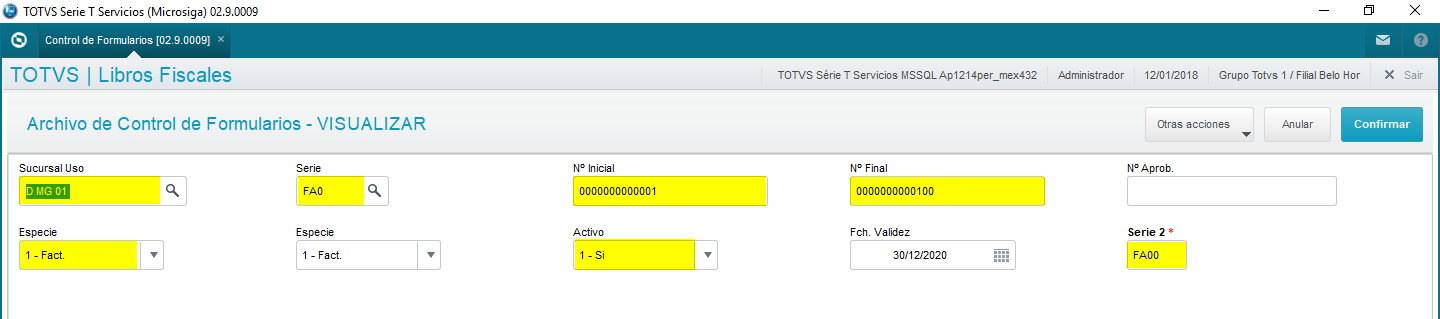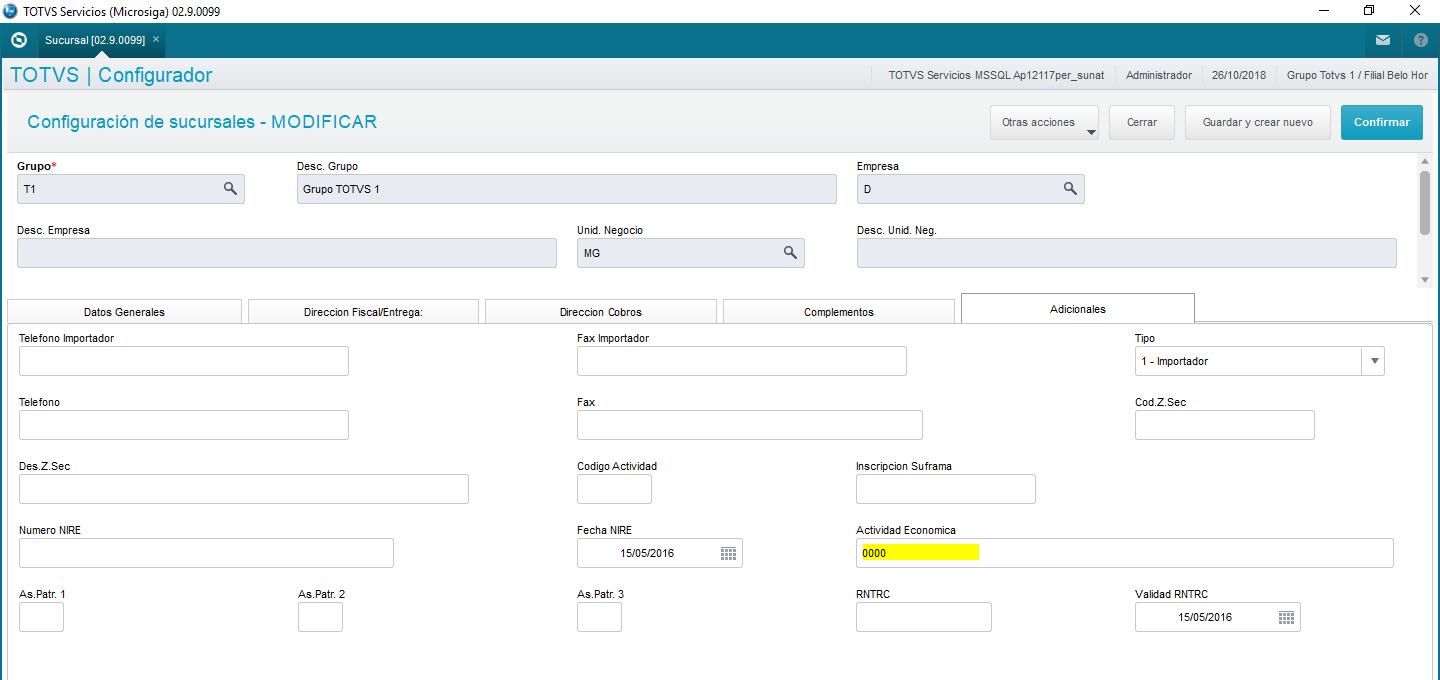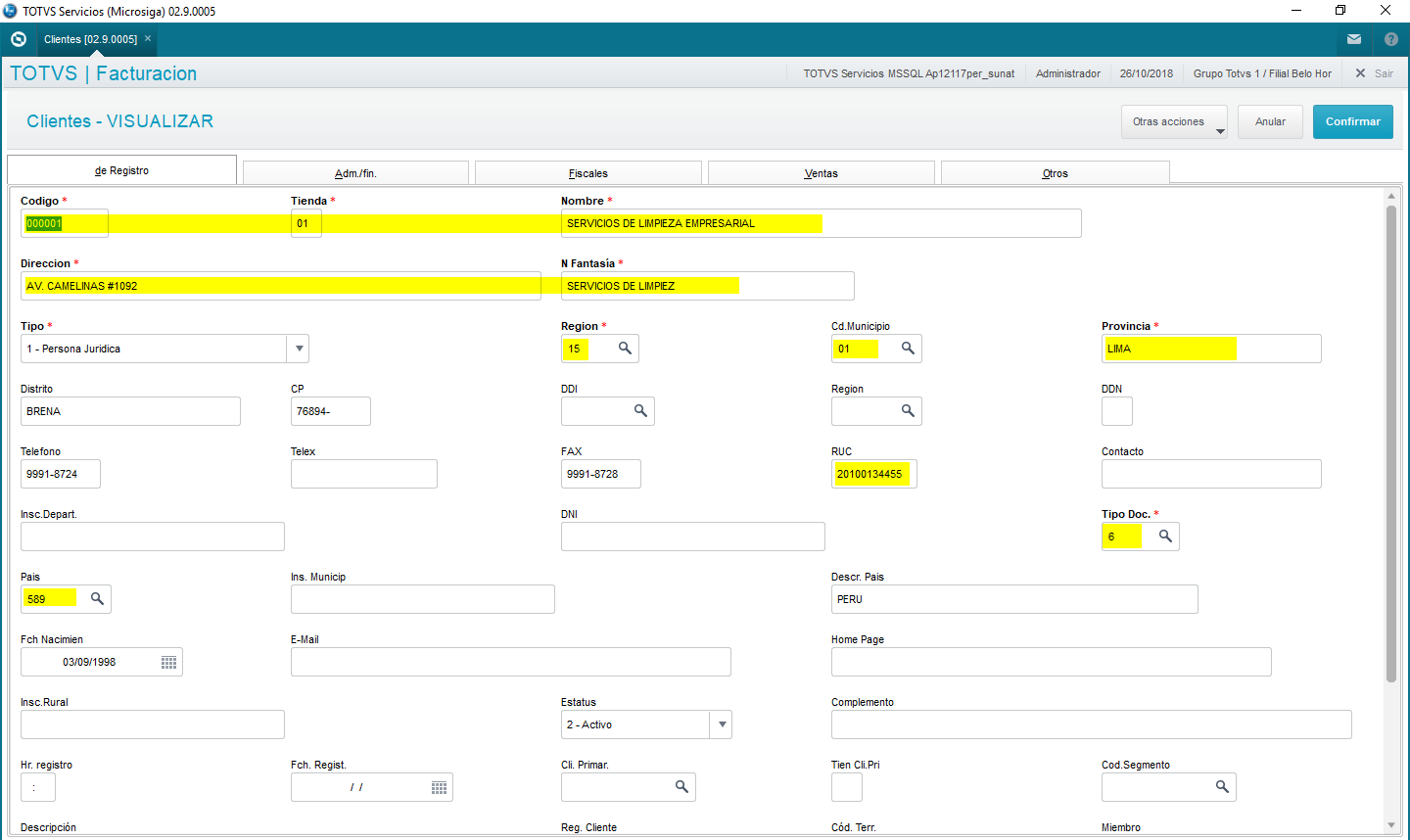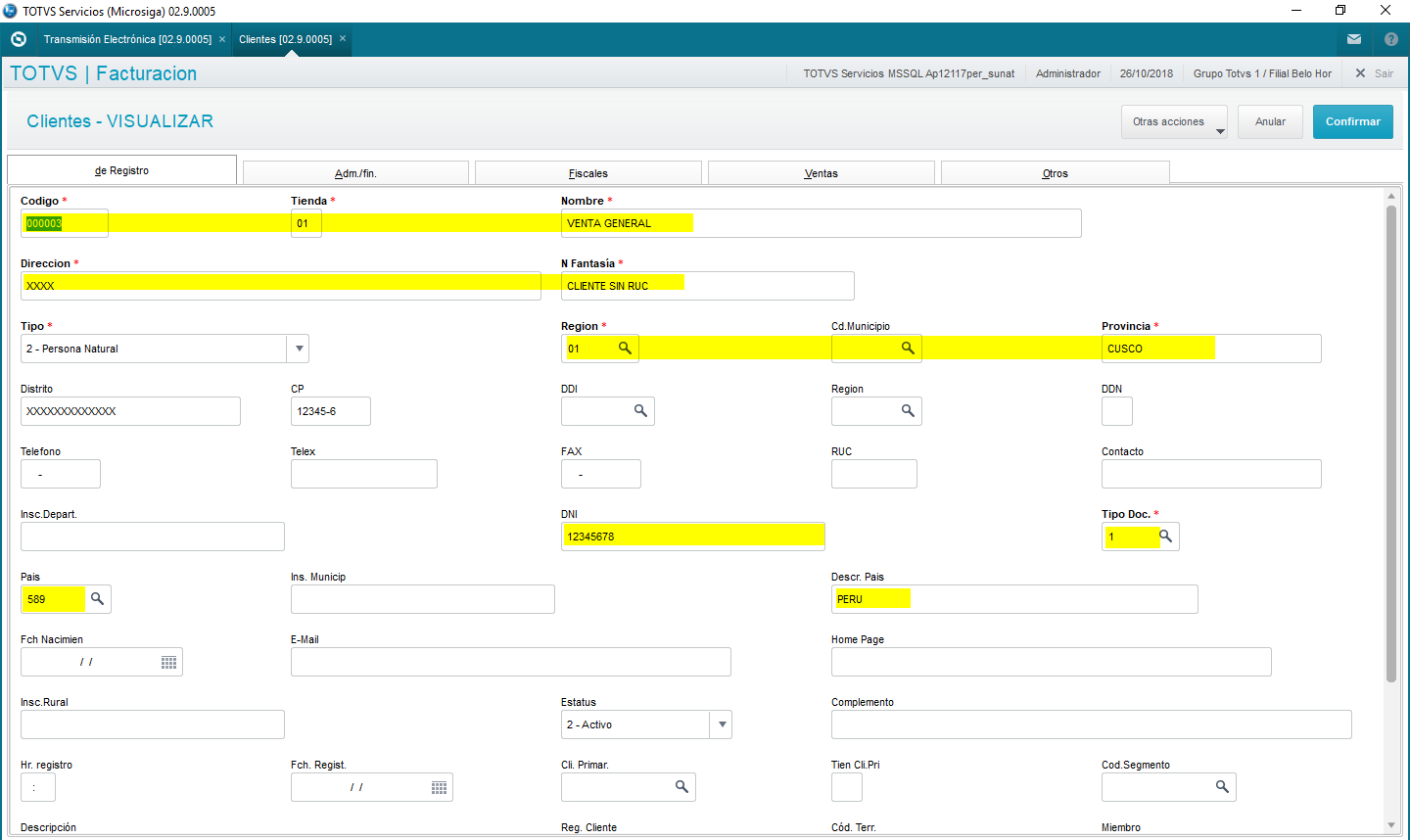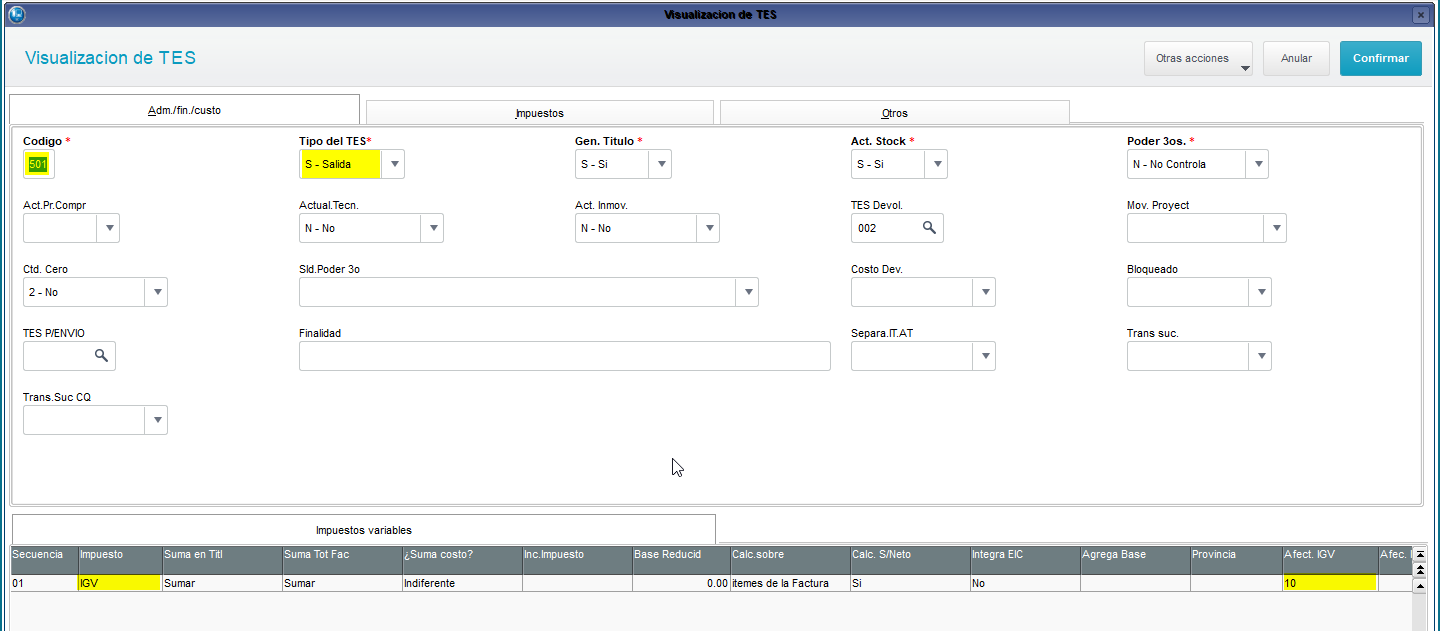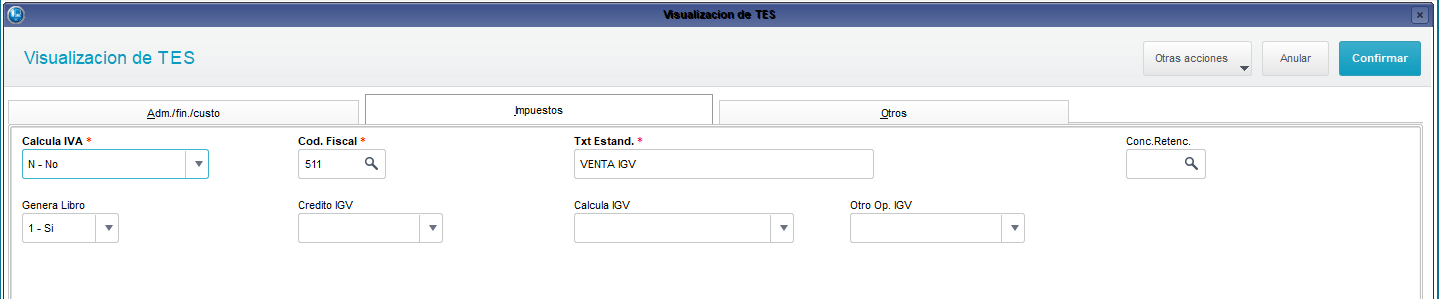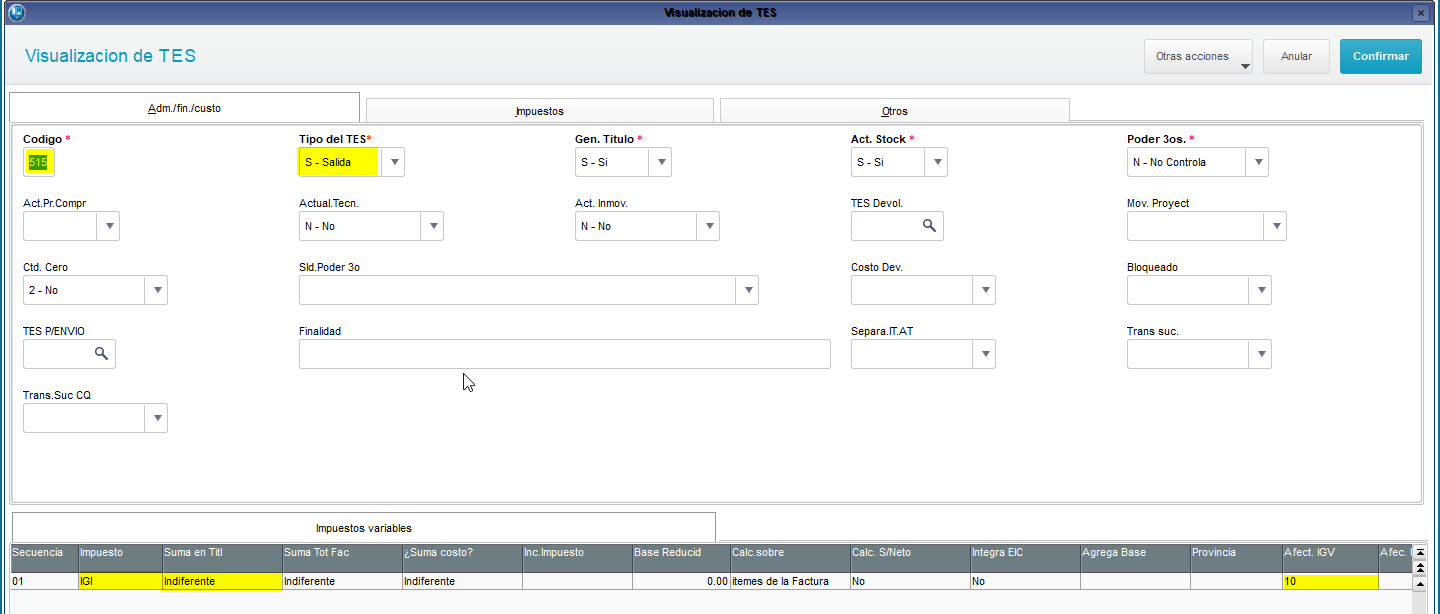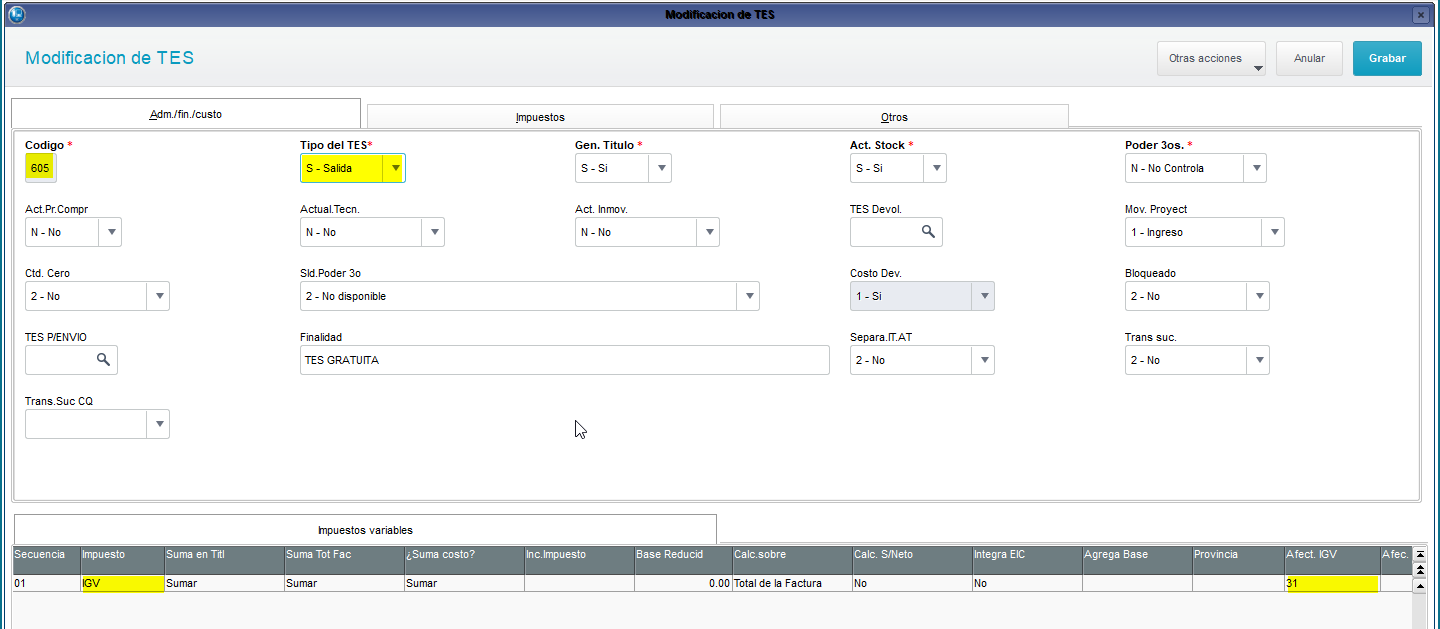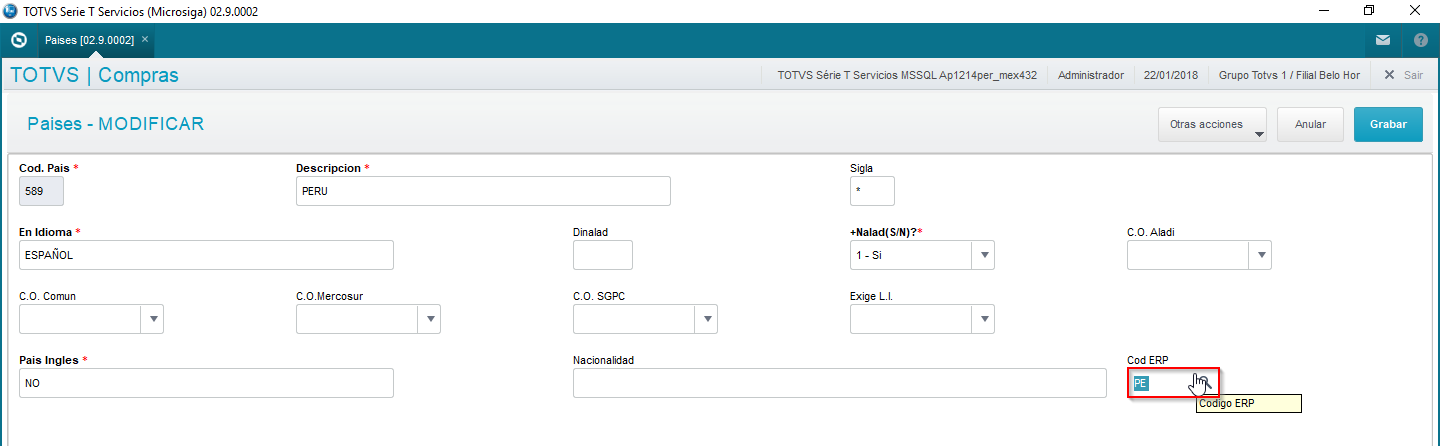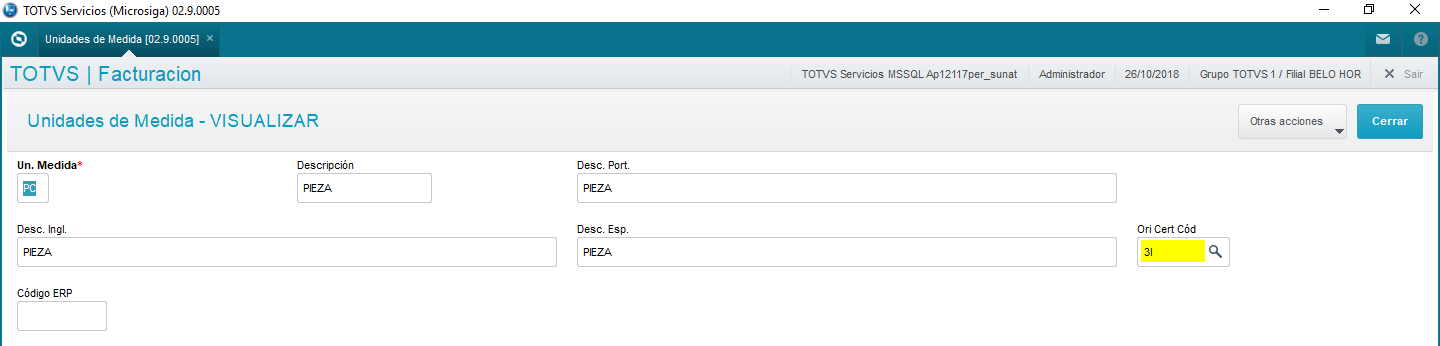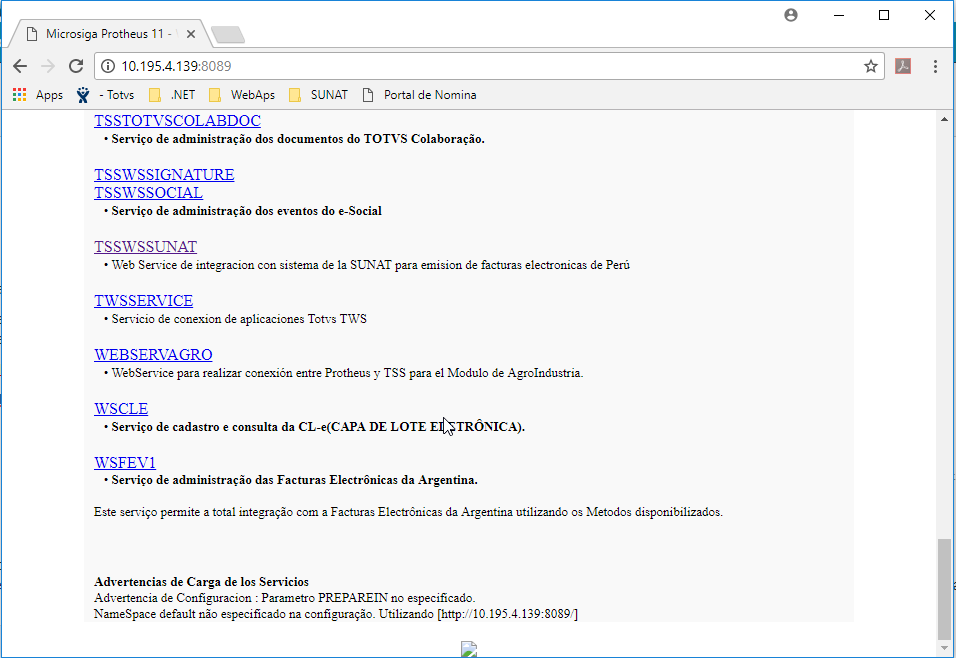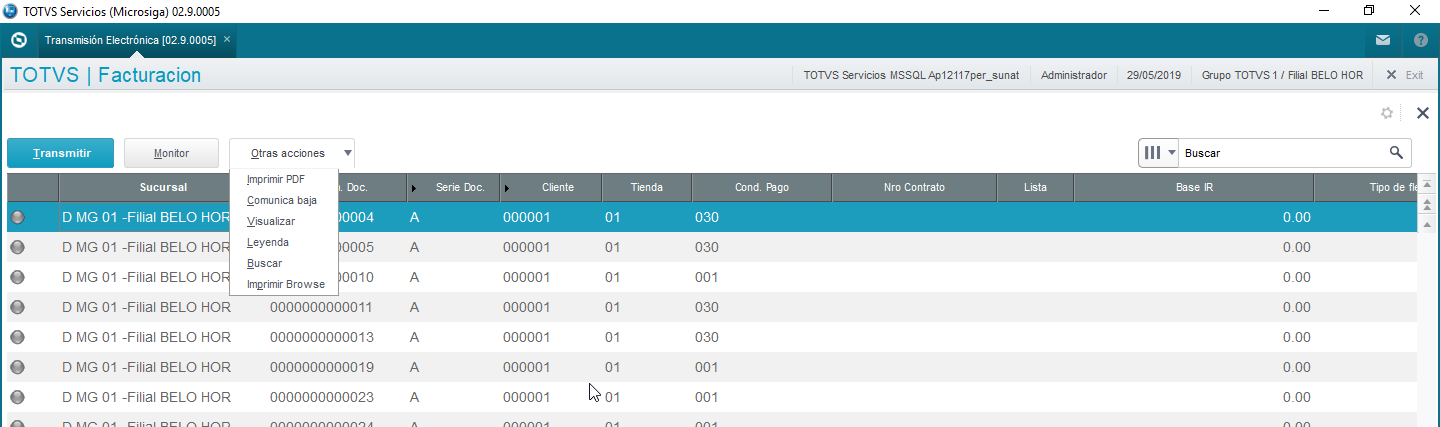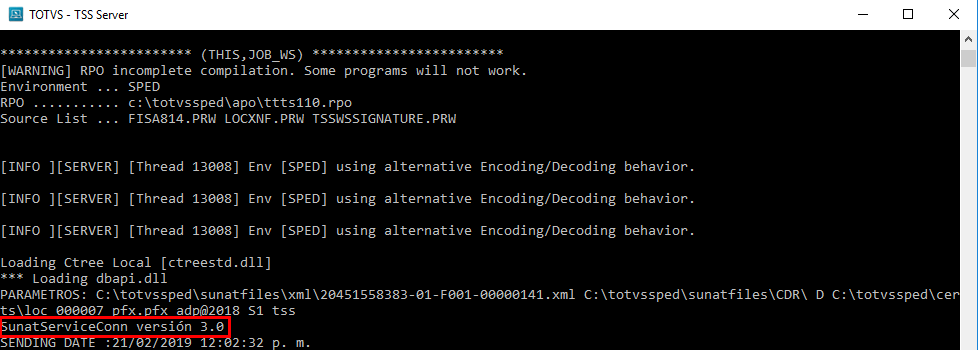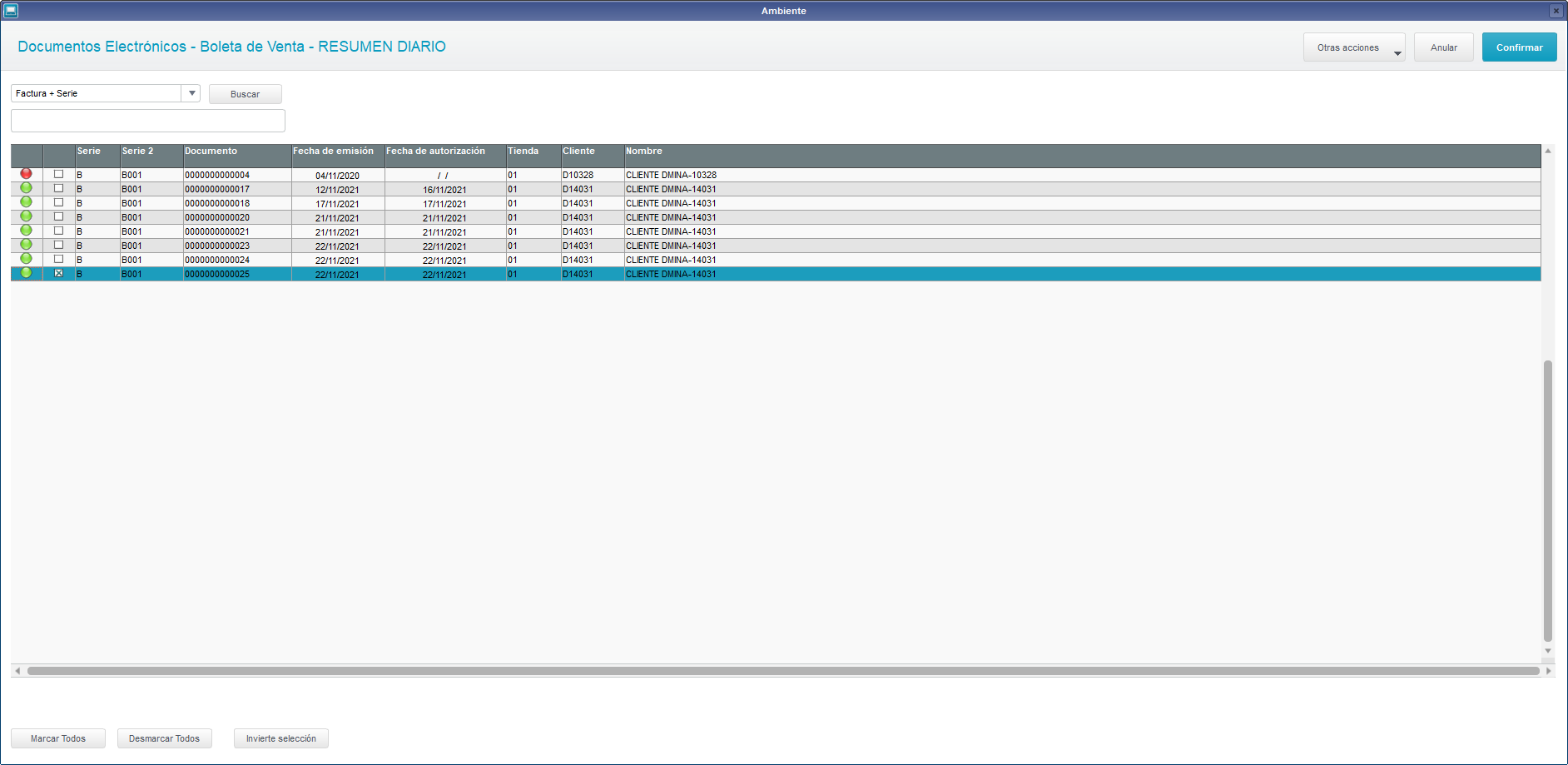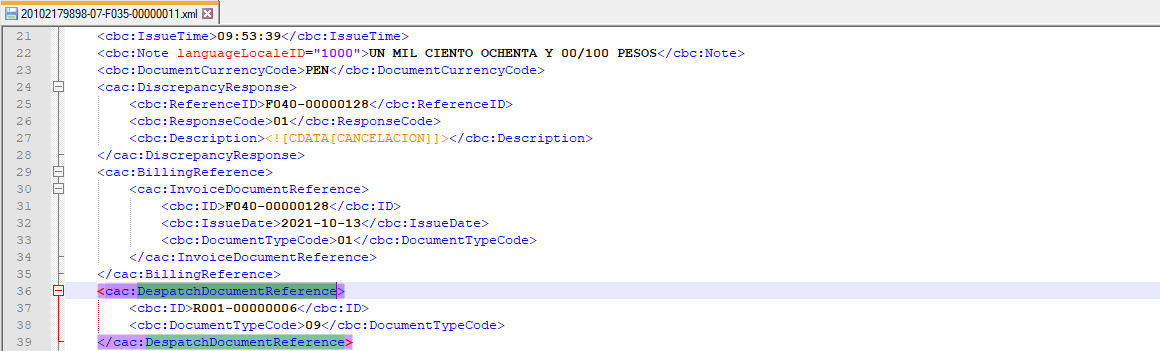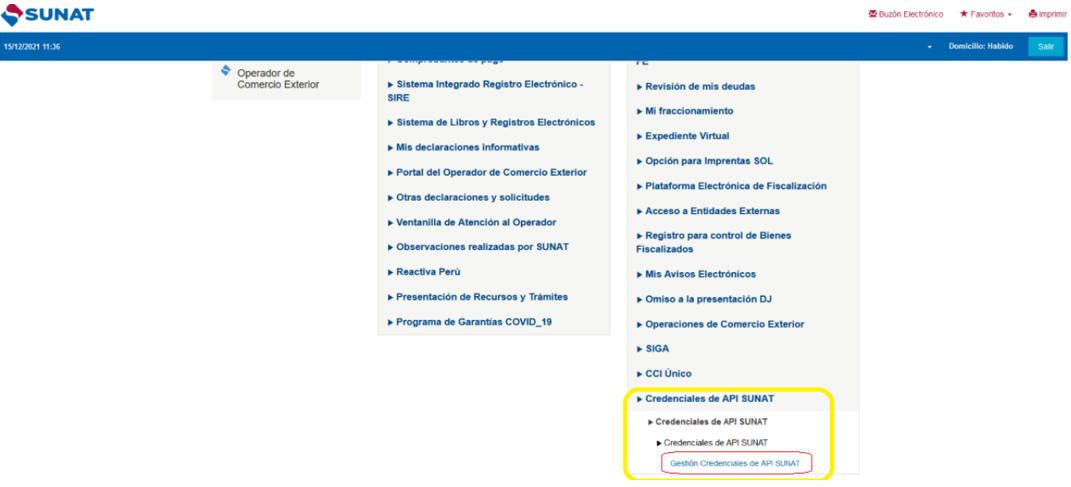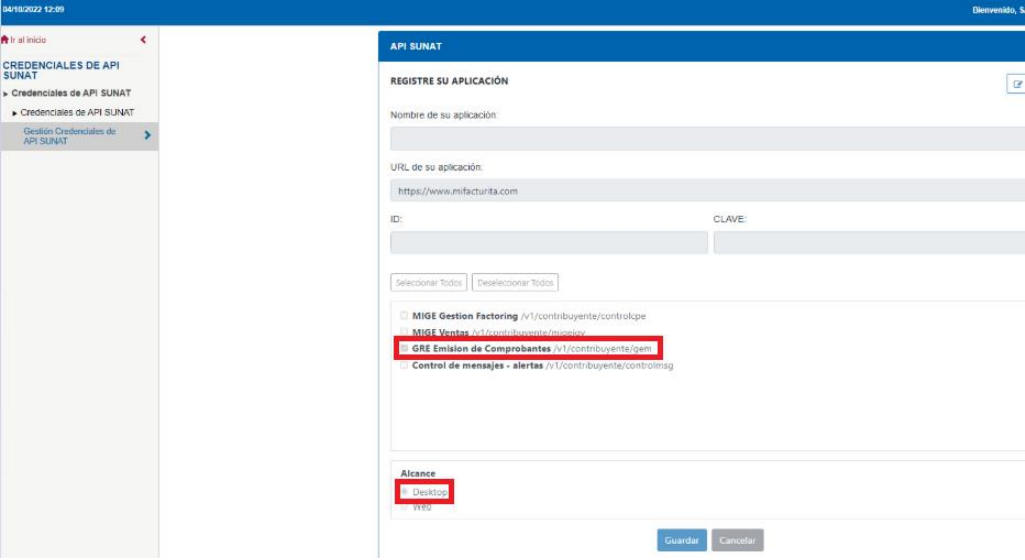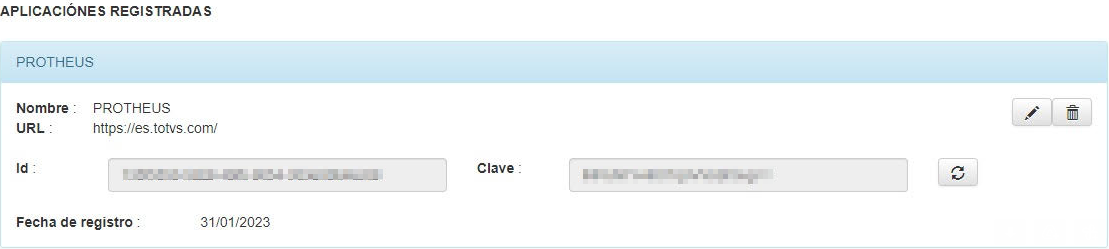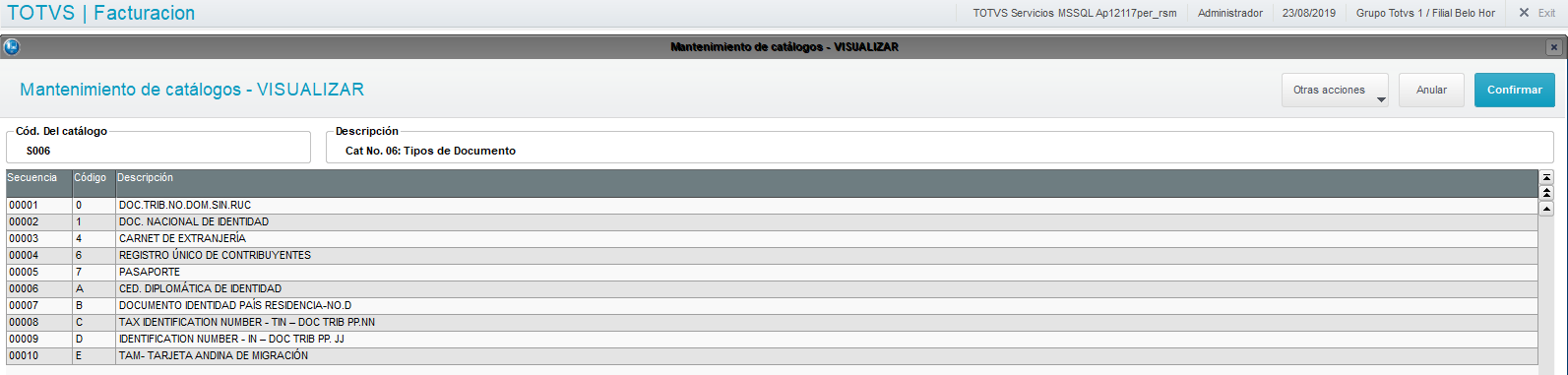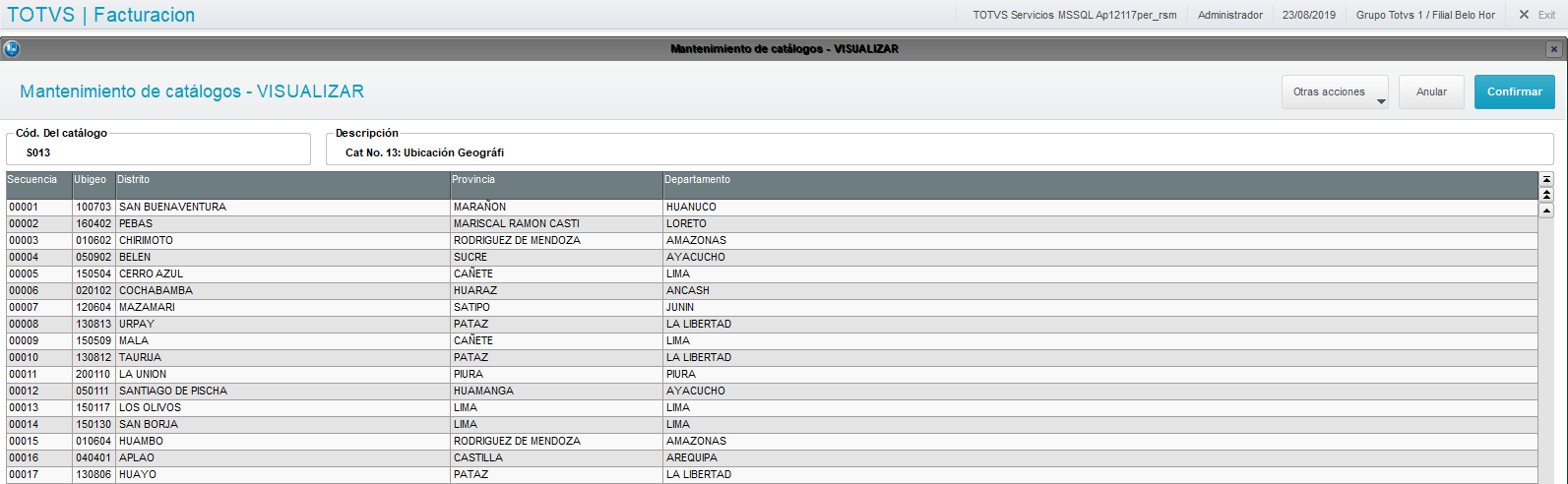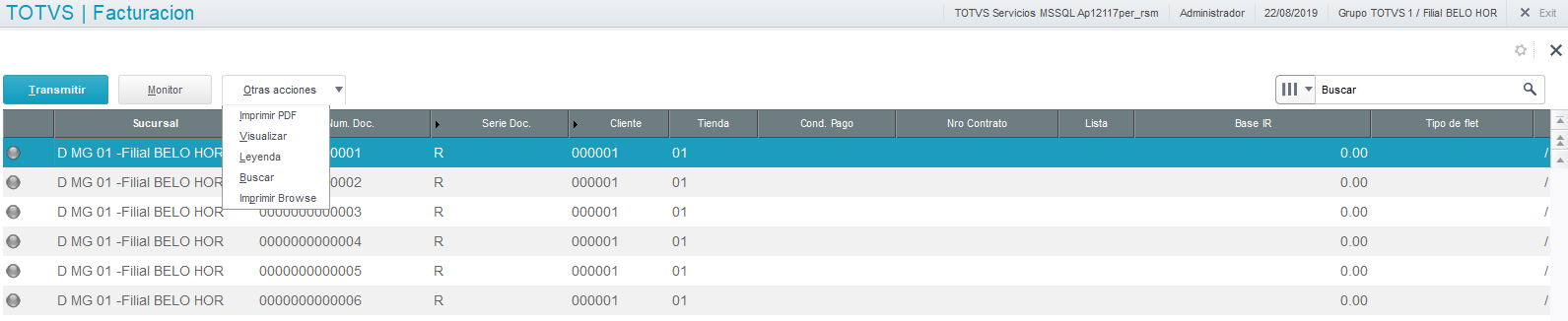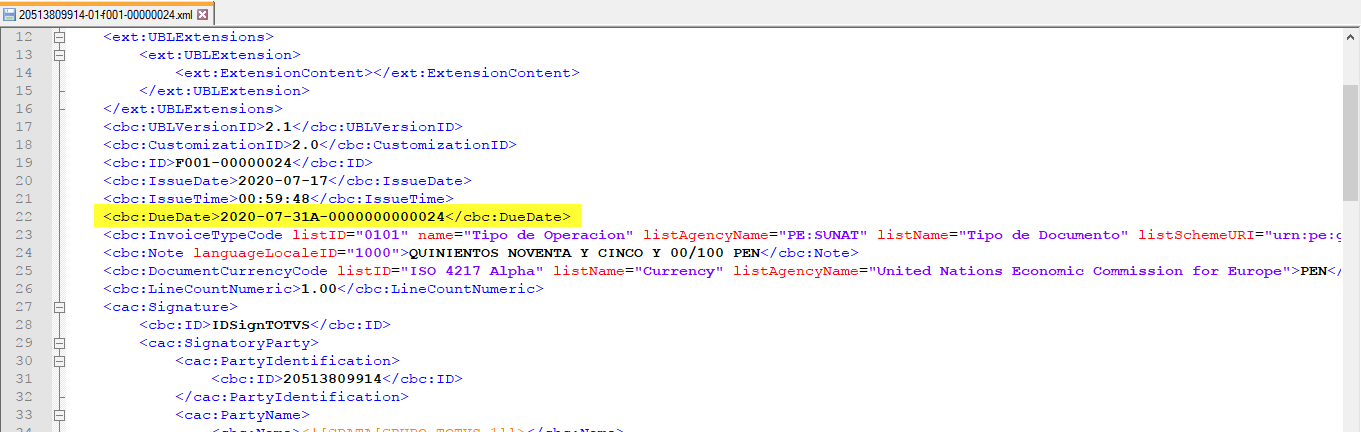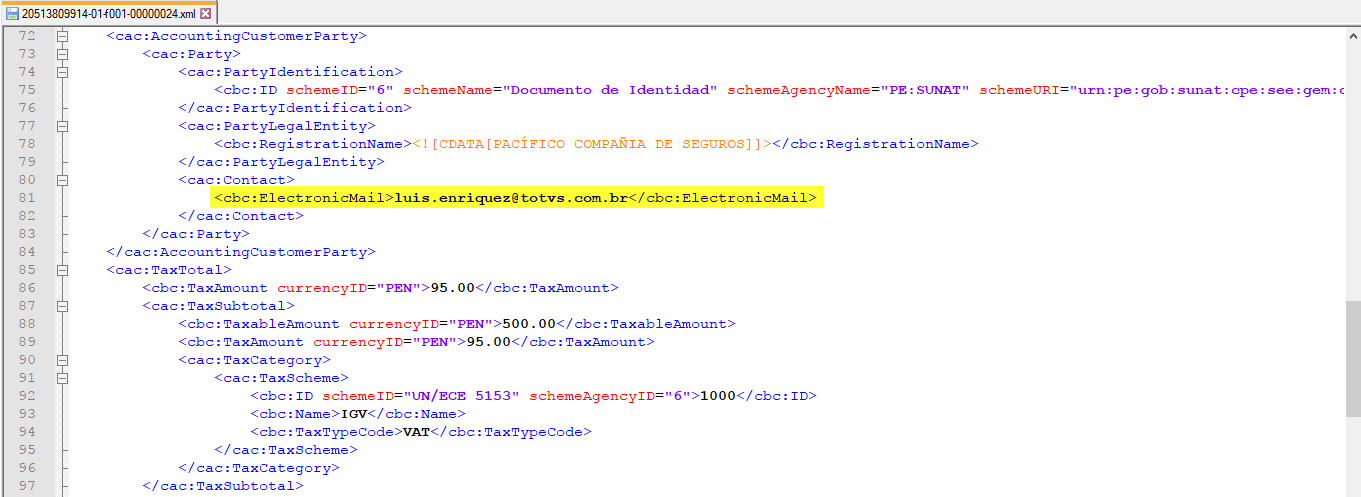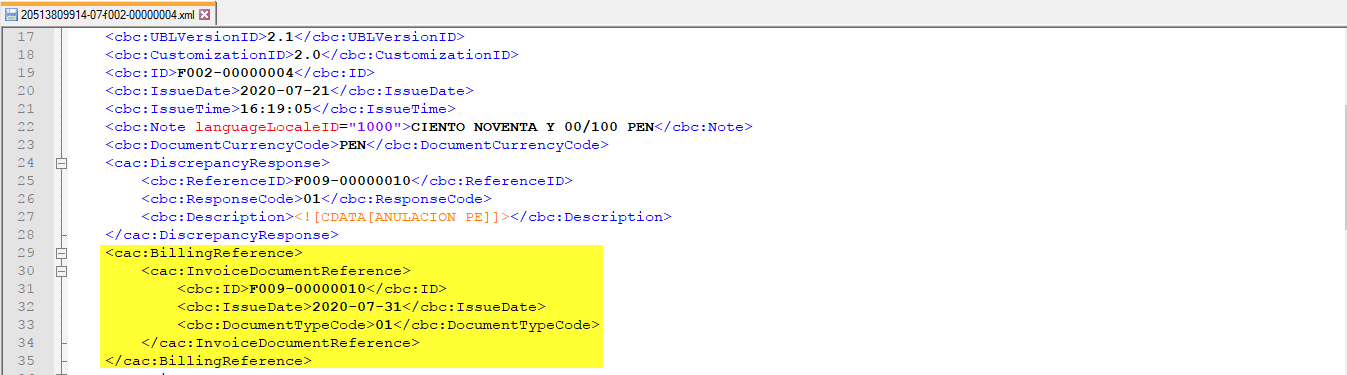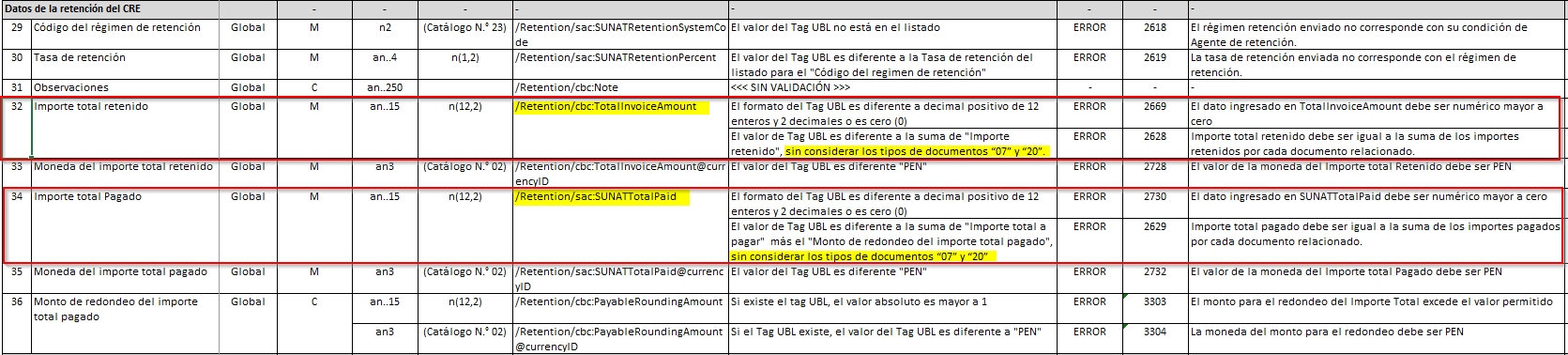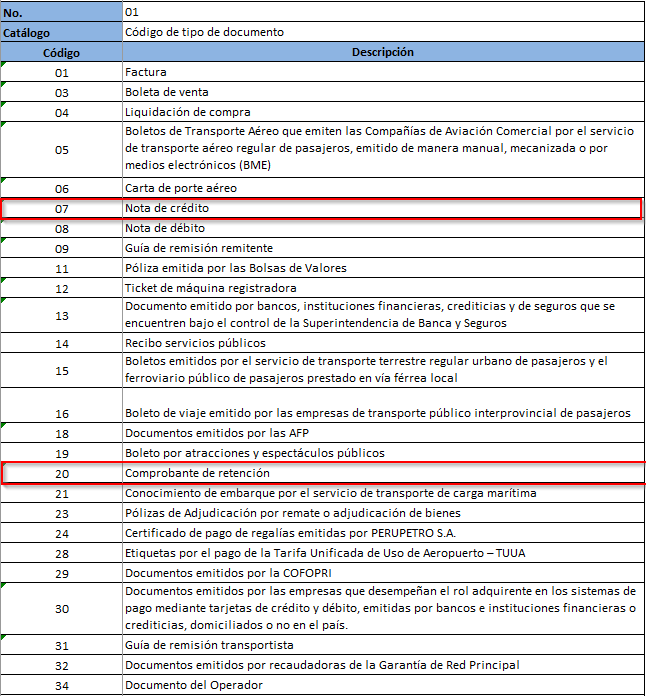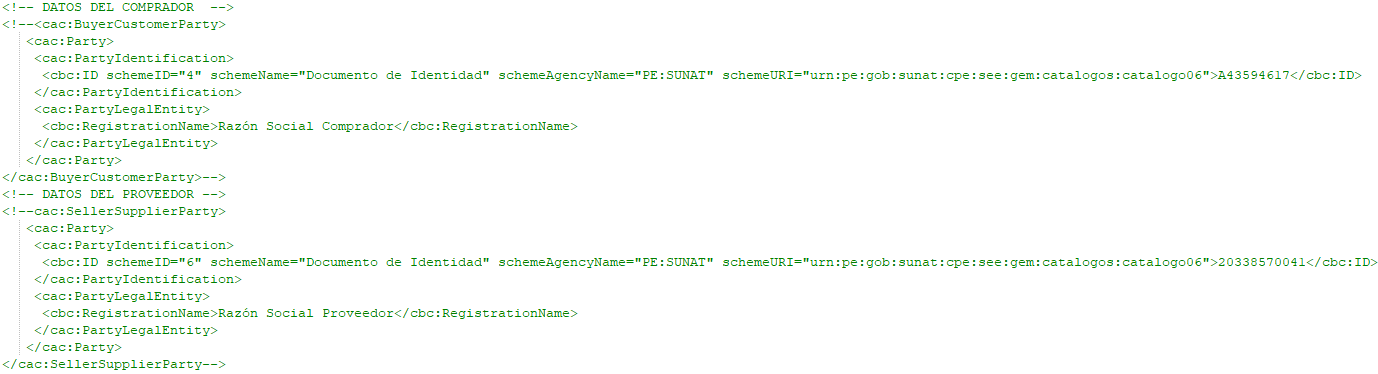ÍNDICE
1. REQUERIMIENTOS
Características del Requisito
| Línea de Producto: | Microsiga Protheus | ||||||||||||||||||||||||||||||||||||||||||||||||||||||||||||||||
| Segmento: | Servicios - Mercado Internacional | ||||||||||||||||||||||||||||||||||||||||||||||||||||||||||||||||
| Módulo: | SIGAFAT - Facturación | ||||||||||||||||||||||||||||||||||||||||||||||||||||||||||||||||
| Rutina: |
| ||||||||||||||||||||||||||||||||||||||||||||||||||||||||||||||||
| Requisito/Story/Issue: | DMINA-4575 | DMINA-5822 | DMINA-6684 | DMINA-7000 | DMINA-5746 | DMINA-6311 | DMINA-5270 (v 12.1.14) | DMINA-6130 (v 11.8) | DMINA-7936 | DMINA-9249 | DMINA-451(V 12.1.14) | DMINA-3377 | DMINA-376 (v 12.1.14) | DMINA-3377 | DMINA-3376 | DMINA-3653 | ||||||||||||||||||||||||||||||||||||||||||||||||||||||||||||||||
| Base(s) de Datos: | Todas. | ||||||||||||||||||||||||||||||||||||||||||||||||||||||||||||||||
| Sistema(s) operativo(s): | Todos. |
Descripción
Se implementa la versión UBL 2.1 para generación de XML de los documentos Factura y Boleta de Venta, Nota de Crédito y Nota de Débito electrónicos según lo establecido por la SUNAT en la Resolución de Superintendencia N° 164-2018/SUNAT: https://busquedas.elperuano.pe/normaslegales/modifican-la-fecha-para-usar-obligatoriamente-la-version-21-resolucion-no-164-2018sunat-1664280-1/
IMPORTANTE: No existe compatibilizador para implementación de cambios al diccionario. Deberá actualizar utilizando el paquete de diccionario de datos indicado al inicio de este documento técnico, de lo contrario deberá capturar de manera manual los cambios descritos en la sección del diccionario de datos de este documento técnico.
(Solo para Microsiga Protheus, versiones anteriores a la 12)
Antes de ejecutar el compatibilizador UPDMODMI, es imprescindible:
- Realizar la copia de seguridad de la base de datos del producto que ejecutará el compatibilizador (directorio PROTHEUS_DATA\DATA) y de los diccionarios de datos SX (directorio PROTHEUS_DATA\SYSTEM).
- Los directorios mencionados anteriormente corresponden a la instalación estándar del Protheus, por lo tanto, deben modificarse de acuerdo con el producto instalado en la empresa.
- Esta rutina debe ejecutarse de modo exclusivo, es decir, ningún usuario debe estar utilizando el sistema.
- Si los diccionarios de datos tienen índices personalizables (creados por el usuario), antes de ejecutar el compatibilizador, asegúrese de que están identificados por el nickname. Si el compatibilizador necesita crear índices, los agregará a partir del orden original instalado por el Protheus, lo que podrá ocasionar la superposición de índices personalizados, si no están identificados por el nickname.
- El compatibilizador debe ejecutarse con la Integridad referencial desactivada*.
| Atención¡El siguiente procedimiento debe realizarlo un profesional calificado como Administrador de base de datos (DBA) o su equivalente!La activación indebida de la integridad referencial puede modificar drásticamente la relación entre tablas en la base de datos. Por lo tanto, antes de utilizarla, observe atentamente el siguiente procedimiento:1. En el Configurador (SIGACFG), verifique si la empresa utiliza Integridad referencial, seleccionando la opción Integridad/Verificación (APCFG60A).2. Si no hay Integridad referencial activa, se listan en una nueva ventana todas las empresas y sucursales registradas en el sistema y ninguna de estas estará seleccionada. SOLAMENTE en este caso no es necesario ningún otro procedimiento de activación o desactivación de integridad, basta finalizar la verificación y aplicar normalmente el compatibilizador, de acuerdo con las instrucciones.3. Si la Integridad referencial está activa en todas las empresas y sucursales, se muestra un mensaje en la ventana Verificación de vínculo entre tablas. Confirme el mensaje para que se concluya la verificación, o;4. Si existe Integridad referencial activa en una o más empresas, que no representan la totalidad, se listan en una nueva ventana todas las empresas y sucursales registradas en el sistema y solamente se seleccionarán las que tienen integridad. Anote las empresas y/o sucursales que tienen la integridad activada y reserve esta anotación para posterior consulta en la reactivación (o incluso, entre en contacto con nuestro Help Desk Framework para informarse sobre los archivos que contienen esta información).5. En los casos descritos en los ítems “iii” o “iv”, Y SOLO EN ESTOS CASOS, es necesario desactivar dicha integridad, seleccionando la opción Integridad/ Desactivar (APCFG60D).6. Al desactivar la Integridad referencial, ejecute el compatibilizador, de acuerdo con las instrucciones.7. Después de aplicar el compatibilizador, la Integridad referencial debe reactivarse, SOLAMENTE CUANDO se haya desactivado, por medio de la opción Integridad/Activar (APCFG60). Para ello, tenga a disposición la información de la(s) empresa(s) y/o sucursal(es) que tenía(n) activación de la integridad, selecciónela(s) nuevamente y confirme la activación. ¡EN CASO DE DUDAS, entre en contacto con el Help Desk Framework! |
|---|
- En Microsiga Protheus TOTVS Smart Client, digite el nombre del compatibilizador UPDMODMI en el campo Programa Inicial. Para que se actualice correctamente el diccionario de datos, asegúrese de que la fecha del compatibilizador sea igual o superior al 01/04/2019.
- Haga clic en OK para continuar.
- Después de confirmar, aparece una pantalla para seleccionar la empresa en la cual se modificará el diccionario de datos o aparece la ventana para seleccionar el compatibilizador. Seleccione el módulo SIGAFAT - Facturación y a continuación la opción 04 - Facturación Electrónica UBL 2.1.
- Al confirmar, se muestra un mensaje de advertencia sobre la copia de seguridad y la necesidad de su ejecución de modo exclusivo.
- Haga clic en Procesar para iniciar el procesamiento. El primer paso de la ejecución es la preparación de los archivos.
- Se muestra un mensaje explicativo en la pantalla.
- A continuación, se muestra la ventana Actualización concluida con el historial (log) de todas las actualizaciones procesadas. En este log de actualización se muestran únicamente los campos actualizados por el programa. El compatibilizador crea los campos que aún no existen en el diccionario de datos.
- Haga clic en Grabar para guardar el historial (log) mostrado.
- Haga clic en OK para finalizar el procesamiento.
1.1 Procedimientos de Implantación
El sistema se actualiza inmediatamente después de aplicar el paquete de actualizaciones (Patch) de este issue.
- Aplique el patch del issue y ejecute una vez la rutina UPDMODMI (este proceso sólo aplica para versión 11.8). Es importante respaldar el repositorio de objetos (RPO) antes de aplicar la actualización.
- En el módulo Configurador (SIGACFG), acceda a Actualizaciones | Diccionario de datos | Parámetros y configure el siguiente parámetro con la ruta donde se encuentran archivos .csv para carga de catálogos:
| Nombre de la Variable: | MV_PATH814 |
| Tipo: | C |
| Descripción: | Ruta local donde se encuentran los archivos en formato .csv. |
| Valor Estándar: |
El paquete de solución del issue contiene:
- Patch de actualización al RPO con rutinas actualizadas.
- Archivos tipo .CSV que corresponden a los catálogos definidos por la DIAN para la Factura Electrónica. Debe copiar estos archivos a la ruta establecida en el parámetro MV_PATH814, descrito más adelante en este documento. Descargar archivo CatSUNAT.zip
- Coloque los archivos en la ruta informada en el parámetro del sistema MV_PATH814, descrito anteriormente.
1.2 Actualizaciones al Diccionario de Datos
Creación de tabla en el archivo SX2- Tablas.
Clave Nombre Modo PYME F3H Definición de Catálogos C S F3I Mantenimiento de catálogos C S - Creación de campos en el archivo SX3 - Campos:
- Tabla F3H - Definición de Catálogos.
Campo F3H_FILIAL Tipo C Tamaño 2 Decimal 0 Formato Título Sucursal Descripción Sucursal Nivel 1 Utilizado No Obligatorio No Browse No Opciones When Relación Val. Sistema Help Digite el código de la sucursal. Campo F3H_CODIGO Tipo C Tamaño 4 Decimal 0 Formato @! Título Código Descripción Código del parámetro Nivel 1 Utilizado Sí Obligatorio Sí Browse Sí Opciones When Relación Val. Sistema NaoVazio() .and. ExistChav("F3H", M->F3H_CODIGO,1) .and. FreeForUse("F3H",M->F3H_CODIGO) Help Código del parámetro. Campo F3H_DESC Tipo C Tamaño 30 Decimal 0 Formato @! Título Descripción Descripción Descripción del parámetro Nivel Utilizado Sí Obligatorio Sí Browse Sí Opciones When Relación Val. Sistema NAOVAZIO() Help Descripción del parámetro. Campo F3H_ORDEM Tipo C Tamaño 2 Decimal 0 Formato 99 Título Orden Descripción Orden del Parámetro Nivel 1 Utilizado Sí Obligatorio Sí Browse No Opciones When Relación Val. Sistema Help Orden del parámetro. Campo F3H_CAMPOS Tipo C Tamaño 10 Decimal 0 Formato AXXXXXXXXX Título Campos Descripción Nombre del Campo Nivel 1 Utilizado Sí Obligatorio Sí Browse No Opciones When Relación Val. Sistema NaoVazio() .and. f812VerChav("F3H",M->F3H_CAMPOS) Help Incluir el nombre del campo. Campo F3H_DESCPO Tipo C Tamaño 25 Decimal Formato @! Título Desc.Campo Descripción Descripción del Campo Nivel 1 Utilizado Sí Obligatorio Sí Browse No Opciones When Relación Val. Sistema Help Incluir la descripción del campo. Campo F3H_TIPO Tipo C Tamaño 1 Decimal Formato @! Título Tipo Descripción Tipo Nivel 1 Utilizado Sí Obligatorio Sí Browse No Opciones N=Numérico;C=Carácter;D=Fecha When F812Valid() Relación Val. Sistema NaoVazio() .and. Pertence("NCD") .and. f812ChkTipo(M->F3H_TIPO) Help Incluya el tipo de campo. C = Carácter, D = Fecha, N = Numérico. Campo F3H_TAMAN Tipo N Tamaño 3 Decimal Formato 999 Título Tamaño Descripción Tamaño del Campo Nivel 1 Utilizado Sí Obligatorio Sí Browse No Opciones When F812Valid() Relación Val. Sistema NaoVazio() .and. F812ChkTaman(M->F3H_TAMAN) Help Incluir el tamaño del campo.Obs: si el campo fuera tipo D=Fecha, el tamaño debe ser igual a 8. Campo F3H_DECIMA Tipo N Tamaño 2 Decimal Formato 99 Título Decimal Descripción Decimal Nivel 1 Utilizado Sí Obligatorio No Browse No Opciones When F812Valid() Relación Val. Sistema f812ChkDec(M->F3H_DECIMA) Help Incluir el número de decimales que tendrá el campo. Campos tipo: Fecha y Carácter No tiene decimales Campo F3H_PICTUR Tipo C Tamaño 45 Decimal 0 Formato @! Título Formato Descripción Formato Nivel 1 Utilizado Sí Obligatorio No Browse No Opciones When Relación Val. Sistema Help Digite la máscara para la exhibición del campo. Ej.: "@E 999,99 Campo F3H_VALID Tipo C Tamaño 120 Decimal 0 Formato @! Título Validación Descripción Validación del Usuario Nivel 1 Utilizado Sí Obligatorio No Browse No Opciones When Relación Val. Sistema Help Agregar una validación del campo si es necesario.Ej,: Entre("01","10",M-> F3H_TAMAN,.T.)En el caso que la función utilizada sea "PERTENECE", deberá informarse el campo como segundo parámetro.Ej.: Pertence("12",cCampo) Campo F3H_PADRAO Tipo C Tamaño 6 Decimal Formato @! Título Cons.Estand. Descripción Consulta Estándar Nivel 1 Utilizado No Obligatorio No Browse No Opciones When Relación Val. Sistema f812ConsPad() Help Digite una consulta estándar para la tabla. Campo F3H_VERSAO Tipo C Tamaño 3 Decimal Formato @! Título Versión Descripción Versión Nivel 1 Utilizado Sí Obligatorio No Browse No Opciones When Relación Val. Sistema Help Versión del catálogo. Campo F3H_PESQ Tipo C Tamaño 1 Decimal Formato @! Título ¿Usado Busq? Descripción ¿Usado en la Busqueda? Nivel 1 Utilizado No Obligatorio No Browse No Opciones 1=Si;2=No When Relación Val. Sistema Help ¿Usado en la Búsqueda de la Consulta Estándar (SXB)? Informar Si para utilizar este campo como clave simples de búsqueda.
Tabla F3I - Mantenimiento de Catálogos.Campo F3I_FILIAL Tipo C Tamaño 2 Decimal 0 Formato Título Sucursal Descripción Sucursal Nivel 1 Utilizado Sí Obligatorio Sí Browse No Opciones When Relación Val. Sistema Help Informe el código de la sucursal. Campo F3I_CODIGO Tipo C Tamaño 4 Decimal 0 Formato @! Título Código Descripción Código del parámetro Nivel 1 Utilizado Sí Obligatorio No Browse No Opciones When Relación Val. Sistema EXISTCPO("F31") Help Informe el contenido de identificación del ítem de la lista.Por ejemplo, si la lista de modificación es la lista de países,este campo corresponde al código de identificación del país. Campo F3I_SEQUEN Tipo C Tamaño 5 Decimal Formato 99999 Título Secuencia Descripción Secuencia Nivel Utilizado Sí Obligatorio No Browse No Opciones When Relación Val. Sistema Help Secuencia. Campo F3I_CONTEU Tipo C Tamaño 250 Decimal Formato @! Título Contenido Descripción Contenido de tabla Nivel 1 Utilizado Sí Obligatorio No Browse No Opciones When Relación Val. Sistema Help Informe el contenido.
Tabla SA1 - ClientesCampo A1_GLN Tipo C Tamaño 4 Decimal 0 Formato @! Contexto Real Propiedad Modificar Título Código GLN Descripción Código Ubicación Geográfica Utilizado Sí Obligatorio Sí Help de Campo Código del domicilio fiscal o de local anexo del adquiriente(completar con ceros a la izquierda) -Información se puede obtener en Consulta RUCo Ficha RUC - Establecimientos Anexos.
SFC – Detalle TESCampo FC_TIPOIGV Tipo C Tamaño 2 Decimal 0 Picture @! Contexto Real Propiedad Modificar Título Afectación IGV Descripción Tipo de Afectación IGV Utilizado Sí. Obligatorio No. F3 PER007 Val. Sistema Vazio() .or. ValidF3I("S007", M->FC_TIPOIGV,1,2) Help de Campo Tipo de afectación del IGV según Catálogo No. 7 Campo FC_TIPOISC Tipo C Tamaño 2 Decimal 0 Picture @! Contexto Real Propiedad Modificar Título Afectación ISC Descripción Tipo de Afectación ISC Utilizado Sí. Obligatorio No. F3 PER008 Val. Sistema Vazio() .or. ValidF3I("S008", M->FC_TIPOISC,1,2) Help de Campo Tipo de sistema de cálculo de ISC según catálogo No. 08Informar solamente para ISC
SFB - Impuestos VariablesCampo FB_CLASSE Tipo C Tamaño 1 Decimal 0 Contexto Real Propiedad Modificar Título Clase Imp. Descripción Clase de impuesto Lista I=Impuesto; P=Percepción; R=Retención Utilizado Sí. Obligatorio Sí. Val. Sistema PERTENCE("IPR") Help de Campo Indica clase del impuesto. Campo FB_CODIMP Tipo C Tamaño 4 Decimal 0 Contexto Real Propiedad Modificar Título Cod. Impuesto Descripción Código de Impuesto Utilizado Sí. Obligatorio Sí. F3 PER005 Val. Sistema. ValidF3I("S005", M->FB_CODIMP,1,4) Help de Campo Código del impuesto según SUNAT CatálogoNo. 5 Códigos de tipos de Tributo
SFP – Control de formulariosCampo FP_SERIE2 Tipo C Tamaño 4 Decimal 0 Picture @! Contexto Real Propiedad Modificar Título Serie 2 Descripción Serie 2 Utilizado Sí. Obligatorio Sí. Val. Sistema NaoVazio() Help de Campo Serie a 4 dígitos que será informada al SUNAT. SF1 - Encabezado de Factura Entrada
Campo F1_FECAUT Tipo D Tamaño 8 Decimal 0 Contexto Real Propiedad Modificar Título Fch Aut Descripción Fecha de autorización Utilizado Sí Obligatorio No Help de Campo Fecha de Autorización del Documentos porparte de la SUNAT Campo F1_FLFTEX Tipo C Tamaño 1 Decimal 0 Contexto Real Propiedad Modificar Título Status Trans Descripción Estatus transmisión Electrónica Lista 0=No Enviado;1=Enviado a TSS;4=Esperando procesamiento;5=Rechazado;6=Autorizado;7=En proceso - Comunicado baja;8=Autorizado-Comunicado baja Inicializa Estd 0 Utilizado Sí Obligatorio No Help de Campo Indica el estatus del documento una vez que ha sidoenviado al TSS Campo F1_MOTIVO Tipo Carácter Tamaño 30 Decimal 0 Formato @! Título Motivo Descripción Motivo Usado Si Browse No Contexto Real Propiedades Modificar Orden F3 Obligatorio No Help De Campo Motivo por el cuál se emite el documento. Campo F1_TIPREF Tipo C Tamaño 2 Decimal 0 Formato @! Contexto Real Propiedad Modificar Título Tipo Nota de C Descripción Tipo de Nota de Crédito F3 PER009 Val. Sistema Vazio() .OR. ValidF3I("S009", M->F1_TIPREF,1,2) Utilizado Sí Obligatorio Sí Help de Campo Tipo de Nota de Crédito Electrónica conformeal catálogo 10 de la SUNAT
SF2 – Encabezado de Factura de VentaCampo F2_FLFTEX Tipo Carácter Tamaño 1 Decimal 0 Título Status Trans Descripción Estatus transmisión Elec Orden E9 Utilizado Sí Browse No Opciones 0=No Enviado;1=Enviado a TSS;4=Esperando procesamiento;5=Rechazado;6=Autorizado;7=En proceso - Comunicado baja;8=Autorizado-Comunicado baja Inic. Esta. 0 Contexto Real Propiedades Modificar Inic. Browse 0 Obligatorio No Help de Campo Indica el estatus del documento una vezque ha sido enviado al TSS Campo F2_FECAUT Tipo Data Tamaño 8 Decimal 0 Título Fch Aut Descripción Fecha de autorización Utilizado Si Browse No Contexto Real Propiedades Modificar Orden F0 Obligatorio No Help de Campo Fecha de Autorización Digital Campo F2_MOTIVO Tipo Carácter Tamaño 30 Decimal 0 Formato @! Título Motivo Descripción Motivo Obligatorio No Utilizado Si Browse No Contexto Real Propiedad Modificar Orden F3 Help de Campo Motivo por el cuál se expide el documento Campo F2_TIPREF Tipo Carácter Tamaño 2 Decimal 0 Picture @! Título Tipo Nota D. Descripción Tipo Nota de Débito Obligatorio Sí Utilizado Sí Browse No F3 PER010 Contexto Real Propiedad Modificar Val. Sistema Vazio() .OR. ValidF3I("S010", M->F2_TIPREF,1,2) Help de Campo Tipo de Nota de Débito Electrónica conforme acatálogo 10 de la SUNAT Campo F2_TIPONF Tipo Carácter Tamaño 4 Decimal 0 Picture @! Título Tipo NF Descripción Tipo de Factura Obligatorio No Utilizado Sí Browse No F3 PER051 Contexto Real Propiedad Modificar Val. Sistema Vazio() .or. ValidF3I("S051", M->F2_TIPONF,1,4) Obligatorio Si() No(X) Help de Campo Tipo de Factura conforme acatálogo 51 de la SUNAT Campo F2_NUMORC Tipo Carácter Tamaño 20 Decimal 0 Picture @! Título Num.Ord.Com. Descripción Numero de Orden de Compra Obligatorio No Utilizado Sí Browse No Contexto Real Propiedad Modificar Val. Sistema Help de Campo Número de Orden de Compra
Tabla SB1 - Productos.Campo B1_PRODSAT Tipo C Tamaño 8 Decimal 0 Formato @! Título Cod. Prod. SUNAT Descripción Producto o servicio SUNAT Nivel 1 Utilizado Sí Obligatorio Sí Browse Sí Opciones When Consulta PER025 Val. Sistema Vazio() .or. ValidF3I("S025", M->B1_PRODSAT,1,8) Help Clave del producto o del servicio de acuerdo al catálogo No. 25 SUNAT.
Tabla SC5 - Pedidos de Venta.Campo C5_NUMORC Tipo C Tamaño 20 Decimal 0 Formato @! Título Num.Ord.Com. Descripción Numero de Orden de Compra Nivel 1 Utilizado Sí Obligatorio No Browse Sí Opciones When Consulta Val. Sistema Help Número de Orden de Compra Campo C5_TIPONF Tipo C Tamaño 4 Decimal 0 Formato @! Título Tipo NF Descripción Tipo de Factura Nivel 1 Utilizado Sí Obrigatório No Browse Sí F3 PER051 When Relación Val. Sistema Vazio() .or. ValidF3I("S051", M->C5_TIPONF,1,4) Help Tipo de Factura conforme acatálogo 51 de la SUNAT.
Tabla CTO - Monedas.Campo CTO_MOESAT Tipo C Tamaño 3 Decimal 0 Formato @! Título Moneda SAT Descripción Moneda SAT Nivel 1 Utilizado Sí Obligatorio Sí Browse Sí Opciones When Consulta PER002 Val. Sistema Vazio() .or. ValidF3I("S002", M->CTO_MOESAT,1,3) Help Clave de moneda de acuerdo al catálogo No. 02de la SUNAT
Tabla SYA- Países.Campo YA_CODERP Tipo C Tamaño 3 Decimal 0 Formato @! Título Cod. ERP Descripción Cod. ERP Nivel 1 Utilizado Sí Obligatorio Sí Browse Sí Opciones When Consulta PER004 Val. Sistema Vazio() .or. ValidF3I("S004", M->YA_CODERP,1,3) Help Clave de País de acuerdo al catálogo No. 04de la SUNAT.
Tabla SAH- Unidades de MedidaCampo AH_COD_CO Tipo C Tamaño 3 Decimal 0 Formato @! Título Ori Cert Cód Descripción FIESP Ori Certif Cód Nivel 1 Utilizado Sí Obligatorio Sí Browse Sí Opciones When Consulta PER003 Val. Sistema Vazio() .or. ValidF3I("S003", M->AH_COD_CO,1,3) Help Clave de Unidad de Medida de acuerdo al catálogo No. 03de la SUNAT.
Tabla SFE– Retenciones de ImpuestosCampo FE_FECAUT Tipo D Tamaño 8 Descripción Fecha de Autorización Título Fch Aut Contexto Real Propiedad Modificar Utilizado Sí Obligatorio No Help de Campo Fecha de Autorización Digital Campo FE_STATUS Tipo C Tamaño 1 Descripción Estatus Transmisión Electrónica Título Status Trans Picture @! Contexto Real Propiedad Modificar Utilizado Sí Obligatorio No Help de Campo Indica el estatus del documento una vez que ha sido enviado al TSS Campo FE_SERIE2 Tipo C Tamaño 4 Descripción Serie 2 Título Serie 2 Picture @! Obligatorio No Contexto Real Propiedad Modificar Utilizado Si Val. Sistema NaoVazio() Help de Campo Serie del comprobante de Retención a 4 Carácteres quedeberá iniciar con la letra ”R” seguida de un correlativoalfanumérico de 3 dígitos. Modificación de campos en el archivo SX3 - Campos:
Tabla SF2 - Encabezado Factura de VentaCampo F2_SERIE Tipo C Tamaño 3 Decimal 0 Picture @! Contexto Real Propiedad Modificar Título Serie Docto Descripción Serie Del Documento Utilizado Sí Val. Sistema LxExSer2() Obligatorio Si Help de Campo Serie de la factura Campo F2_DOC Tipo Carácter Tamaño 13 Decimal 0 Formato @! Título Num. Doc. Descripción Numero de Documento Nivel 1 Utilizado Si Obrigatório Si Browse Si Val. Sistema CtrFolios(xFilial("SF2"),M->F2_SERIE,M->F2_ESPECIE,M->F2_DOC).AND. LXEXSER2() Help Informe número de la factura.
Tabla SA1 - ClientesCampo A1_TIPDOC Tipo C Tamaño 2 Decimal 0 Picture @! Contexto Real Propiedad Modificar Título Tipo Doc. Descripción Tipo Documento Identidad Obligatorio Sí Val. Sistema Vazio() .OR. ValidF3I("S006", M->A1_TIPDOC,1,2) F3 PER006 Utilizado Sí Help de Campo Informe el tipo de documento
Tabla SA2 - ProveedoresCampo A2_TIPDOC Tipo C Tamaño 2 Decimal 0 Picture @! Contexto Real Propiedad Modificar Título Tipo Doc. Descripción Tipo Documento Identidad Obligatorio Sí Val. Sistema Vazio() .OR. ValidF3I("S006", M->A2_TIPDOC,1,2) F3 PER006 Utilizado Sí Help de Campo Informe el tipo de documento
Tabla SFP – Control de formulariosCampo FP_SERIE2 Tipo C Tamaño 4 Decimal 0 Picture @! Contexto Real Propiedad Modificar Título Serie 2 Descripción Serie 2 Utilizado Sí Val. Sistema NaoVazio() Obligatorio Sí Help de Campo Serie a 4 dígitos que será informada al SUNAT.
Tabla SF1 - Encabezado de Factura de EntradaCampo F1_SERIE Tipo Carácter Tamaño 3 Decimal 0 Formato @! Título Serie Descripción Serie Nivel 1 Utilizado Si Obligatorio No Browse Si Val. Sistema MAFISREF("NF_SERIENF","MT100",M->F1_SERIE).AND. LxExSer2() Help Serie de la factura. Campo F1_SERIE2 Tipo Carácter Tamaño 4 Decimal 0 Formato @! Título Serie 2 Descripción Serie 2 Nivel 1 Utilizado Si Obligatorio No Browse No When !(funname() $ 'MATA467N/MATA462N/MATA465N') Help Informe la serie de la factura. Campo F1_DOC Tipo Carácter Tamaño 13 Decimal 0 Formato @! Título Num. Doc. Descripción Numero de Documento Nivel 1 Utilizado Si Obligatorio Si Browse Si Val. Sistema CtrFolios(xFilial("SF1"),M->F1_SERIE,M->F1_ESPECIE,M->F1_DOC).AND. LXEXSER2() Help Informe número de la factura.
SE4 – Condiciones de Pago.Campo E4_CTRADT Tipo Carácter Tamaño 1 Decimal 0 Título Comp. Antic. Descripción ¿Permite Compen. Antic.? Usado Si Browse No Opciones 1=Si;2=No Inic. Esta. 2 Contexto Real Propiedades Modificar Inic. Browse 0 Obligatorio No Creación o modificación de Consulta Estándar en el archivo SXB – Consulta Estándar:
Alias Tipo Secuencia Columna Descripción Contenido PER001 1 01 RE Tipo de documento F3I PER001 2 01 01 Tipo de documento F812SXB("S001","Codigo") PER001 5 01 VAR_IXB Alias Tipo Secuencia Columna Descripción Contenido PER002 1 01 RE Tipo de Monedas F3I PER002 2 01 01 Tipo de Monedas F812SXB("S002","Codigo") PER002 5 01 VAR_IXB Alias Tipo Secuencia Columna Descripción Contenido PER003 1 01 RE Unidad de Medida F3I PER003 2 01 01 Unidad de Medida F812SXB("S003","Codigo") PER003 5 01 VAR_IXB Alias Tipo Secuencia Columna Descripción Contenido PER004 1 01 RE Países F3I PER004 2 01 01 Países F812SXB("S004","Codigo") PER004 5 01 VAR_IXB Alias Tipo Secuencia Columna Descripción Contenido PER005 1 01 RE Tipos de Tributos F3I PER005 2 01 01 Tipos de Tributos F812SXB("S005","Codigo") PER005 5 01 VAR_IXB Alias Tipo Secuencia Columna Descripción Contenido PER006 1 01 RE Documentos de Identidad F3I PER006 2 01 01 Documentos de Identidad F812SXB("S006","Codigo") PER006 5 01 VAR_IXB Alias Tipo Secuencia Columna Descripción Contenido PER007 1 01 RE Tipo de Afectación del IGV F3I PER007 2 01 01 Tipo de Afectación del IGV F812SXB("S007","Codigo") PER007 5 01 VAR_IXB Alias Tipo Secuencia Columna Descripción Contenido PER008 1 01 RE Tipos de Sistema de Cálculo del ISC F3I PER008 2 01 01 Tipos de Sistema de Cálculo del ISC F812SXB("S008","Codigo") PER008 5 01 VAR_IXB Alias Tipo Secuencia Columna Descripción Contenido PER009 1 01 RE Tipo de Nota de Crédito Electrónica F3I PER009 2 01 01 Tipo de Nota de Crédito Electrónica F812SXB("S009","Codigo") PER009 5 01 VAR_IXB Alias Tipo Secuencia Columna Descripción Contenido PER010 1 01 RE Tipo de Nota de Débito Electrónica F3I PER010 2 01 01 Tipo de Nota de Débito Electrónica F812SXB("S010","Codigo") PER010 5 01 VAR_IXB Alias Tipo Secuencia Columna Descripción Contenido PER011 1 01 RE Tipo de Valor de Venta F3I PER011 2 01 01 Tipo de Valor de Venta F812SXB("S011","Codigo") PER011 5 01 VAR_IXB Alias Tipo Secuencia Columna Descripción Contenido PER012 1 01 RE Documentos Relacionados Tributarios F3I PER012 2 01 01 Documentos Relacionados Tributarios F812SXB("S012","Codigo") PER012 5 01 VAR_IXB Alias Tipo Secuencia Columna Descripción Contenido PER013 1 01 RE Ubicación Geográfica F3I PER013 2 01 01 Ubicación Geográfica F812SXB("S013","Ubigeo") PER013 5 01 VAR_IXB Alias Tipo Secuencia Columna Descripción Contenido PER014 1 01 RE Otros conceptos tributarios F3I PER014 2 01 01 Otros conceptos tributarios F812SXB("S014","Codigo") PER014 5 01 VAR_IXB Alias Tipo Secuencia Columna Descripción Contenido PER015 1 01 RE Elementos adicionales F3I PER015 2 01 01 Elementos adicionales F812SXB("S015","Codigo") PER015 5 01 VAR_IXB Alias Tipo Secuencia Columna Descripción Contenido PER016 1 01 RE Tipo de Precio de Venta Unitario F3I PER016 2 01 01 Tipo de Precio de Venta Unitario F812SXB("S016","Codigo") PER016 5 01 VAR_IXB Alias Tipo Secuencia Columna Descripción Contenido PER017 1 01 RE Tipo de Operación F3I PER017 2 01 01 Tipo de Operación F812SXB("S017","Codigo") PER017 5 01 VAR_IXB Alias Tipo Secuencia Columna Descripción Contenido PER018 1 01 RE Modalidad de Traslado F3I PER018 2 01 01 Modalidad de Traslado F812SXB("S018","Codigo") PER018 5 01 VAR_IXB Alias Tipo Secuencia Columna Descripción Contenido PER019 1 01 RE Estado de ítem F3I PER019 2 01 01 Estado de ítem F812SXB("S019","Codigo") PER019 5 01 VAR_IXB Alias Tipo Secuencia Columna Descripción Contenido PER020 1 01 RE Motivos de Traslado F3I PER020 2 01 01 Motivos de Traslado F812SXB("S020","Codigo") PER020 5 01 VAR_IXB Alias Tipo Secuencia Columna Descripción Contenido PER021 1 01 RE Documentos Relacionados F3I PER021 2 01 01 Documentos Relacionados F812SXB("S021","Codigo") PER021 5 01 VAR_IXB Alias Tipo Secuencia Columna Descripción Contenido PER022 1 01 RE Regímenes de Percepción F3I PER022 2 01 01 Regímenes de Percepción F812SXB("S022","Codigo") PER022 5 01 VAR_IXB Alias Tipo Secuencia Columna Descripción Contenido PER023 1 01 RE Regímenes de Retención F3I PER023 2 01 01 Regímenes de Retención F812SXB("S023","Codigo") PER023 5 01 VAR_IXB Alias Tipo Secuencia Columna Descripción Contenido PER024 1 01 RE Regímenes de Percepción F3I PER024 2 01 01 Regímenes de Percepción F812SXB("S024","Codigo") PER024 5 01 VAR_IXB Alias Tipo Secuencia Columna Descripción Contenido PER025 1 01 RE Código de Productos F3I PER025 2 01 01 Código de Productos F812SXB("S025","Codigo") PER025 5 01 VAR_IXB Alias Tipo Secuencia Columna Descripción Contenido PER026 1 01 RE Producto SUNAT F3I PER026 2 01 01 Producto SUNAT F812SXB("S026","Codigo") PER026 5 01 VAR_IXB Alias Tipo Secuencia Columna Descripción Contenido PER027 1 01 RE Servicios Públicos F3I PER027 2 01 01 Servicios Públicos F812SXB("S025","Codigo") PER027 5 01 VAR_IXB Alias Tipo Secuencia Columna Descripción Contenido PER051 1 01 RE Tipo de factura F3I PER051 2 01 01 Tipo de factura F812SXB("S051","Codigo") PER051 5 01 VAR_IXB Alias Tipo Secuencia Columna Descripción Contenido PER052 1 01 RE Leyendas F3I PER052 2 01 01 Leyendas F812SXB("S052","Codigo") PER052 5 01 VAR_IXB Alias Tipo Secuencia Columna Descripción Contenido PER053 1 01 RE Cargos o Descuentos F3I PER053 2 01 01 Cargos o descuentos F812SXB("S053","Codigo") PER053 5 01 VAR_IXB Alias Tipo Secuencia Columna Descripción Contenido PER054 1 01 RE Bienes y servicios sujetos a detracción F3I PER054 2 01 01 Bienes y servicios sujetos a detracción F812SXB("S054","Codigo") PER054 5 01 VAR_IXB Alias Tipo Secuencia Columna Descripción Contenido PER055 1 01 RE Identificación del ítem F3I PER055 2 01 01 Identificación del ítem F812SXB("S055","Codigo") PER055 5 01 VAR_IXB Alias Tipo Secuencia Columna Descripción Contenido PER056 1 01 RE Tipo de servicio público F3I PER056 2 01 01 Tipo de servicio público F812SXB("S056","Codigo") PER056 5 01 VAR_IXB Alias Tipo Secuencia Columna Descripción Contenido PER057 1 01 RE Tipo de servicios públicos F3I PER057 2 01 01 Tipo de servicios públicos F812SXB("S057","Codigo") PER057 5 01 VAR_IXB Alias Tipo Secuencia Columna Descripción Contenido PER058 1 01 RE Tipo de medidor F3I PER058 2 01 01 Tipo de medidor F812SXB("S058","Codigo") PER058 5 01 VAR_IXB Creación o modificación de Parámetros en el archivo SX6 – Parámetros:
Nombre de la Variable MV_WSRTSS Tipo Carácter Descripción URL de los WebServices del TSS. Valor Estándar Nombre de la Variable MV_PATH814 Tipo Carácter Descripción Ruta de donde serán cargados los catálogos Valor Estándar Nombre de la Variable MV_TESEXE Tipo Carácter Descripción TES utilizada para documentos Gratuitos Nombre de la Variable MV_CRSERIE Tipo Carácter Descripción Serie Comprobante de Retención Valor Estándar Nombre de la Variable MV_CFDDOCS Tipo Carácter Descripción Directorio donde se grabaran los documentos electrónicos enviados a SUNAT Valor Estándar Nombre de la Variable MV_PROVFE Tipo C Descripción Identifica el Facturador Electrónico o el Proveedor Tecnológico de servicios de certificación de factura electrónica. Valor Estándar Nombre de la Variable MV_ENVZIP Tipo N Descripción Indica si el envío de comprobantes de documentos electrónicos (PDF y XML) se realiza en un archivo ZIP o separados. 1 = Zip y 2 = Separados Valor Estándar 1
Para la funcionalidad de envío de la factura electrónica (archivos xml y pdf) por email a clientes, es necesario configurar los siguientes parámetros:Nombre: MV_RELSERV Tipo: C Contenido: Descripción: Servidor de envío de email, sin incluir número de puerto. Nombre: MV_RELACNT Tipo: C Contenido: Descripción: Cuenta de usuario del servicio de email. Nombre: MV_RELPSW Tipo: C Contenido: Descripción: Contraseña de la cuenta de email.
En caso de que el servidor de correo requiera autenticación, se deben configurar los siguientes parámetros:Nombre: MV_RELATH Tipo: L Contenido: .T. Descripción: Servidor de email requiere autenticación.
.F. = No
.T. = SíNombre: MV_RELSSL Tipo: L Contenido: Descripción: Habilita comunicación segura a través de SSL.
.F. = No
.T. = SíNombre: MV_RELTLS Tipo: L Contenido: Descripción: Habilita comunicación segura a través de SSL/TLS.
.F. = No
.T. = SíNombre: MV_SRVPORT Tipo: N Contenido: Descripción: Puerto de comunicación para conexión SMTP. *Si no se define este parámetro, el sistema usa el puerto estándar 25, es importante no incluir el puerto en la identificación del servidor de correo, parámetro MV_RELSERV.
Nombre: MV_RELAUSR Tipo: C Contenido: Descripción: Usuario para autenticación en el servidor de correo. Nombre: MV_RELAPSW Tipo: C Contenido: Descripción: Contraseña para autenticación en servidor de email. - Creación de Índices en el archivo SIX – Índices:
Índice F3H Orden 1 Clave F3H_FILIAL+F3H_CODIGO Descripción Código Propietario S Índice F3H Orden 2 Clave F3H_FILIAL+F3H_DESC Descripción Descripción Propietario S Índice F3H Orden 3 Clave F3H_FILIAL+F3H_CAMPOS+F3H_CODIGO Descripción Campos + Código Propietario S Índice F3I Orden 1 Clave F3I_FILIAL+F3I_CODIGO+F3I_SEQUEN Descripción Código + Secuencia Propietario S
Configuración de Menús
Menú Facturación Submenú Actualizaciones | Archivos Nombre de la Rutina Definición de Catálogos Programa FISA812 Módulo Facturación Tipo Función Protheus Menú Facturación Submenú Actualizaciones | Archivos Nombre de la Rutina Mantenimiento de Catálogos Programa FISA813 Módulo Facturación Tipo Función Protheus
1.3 Catálogos SUNAT
Los catálogos de la SUNAT actualizados se podrán encontrar en el link de la SUNAT https://cpe.sunat.gob.pe/node/88 en las Reglas de Validación actualizadas CPE en el punto 1.
En este link se descarga una archivo en el cual dentro de la pestaña de "Catálogos", se encuentran los catálogos actualizados por la SUNAT.
En base a estos se podrán generar los archivos .CSV requeridos en la Facturación Electrónica.
1.4 Procedimiento de Utilización
1. Ingrese a la rutina de definición de catálogos (Facturación SIGAFAT | Actualizaciones | Archivos | Definición de catálogos) para crear automáticamente los catálogos de Factura Electrónica a partir de los archivos .CSV.
2. En la rutina de mantenimiento de catálogos (Facturación SIGAFAT | Actualizaciones | Archivos | Mantenimiento de catálogos) se puede verificar el contenido de los catálogos creados.
3. Configure impuestos Variables.
La SUNAT disponibiliza en el catálogo 05 Códigos de tipos de Tributos para los Impuestos, como se muestra a continuación:
Estos códigos deberán configurarse por cada registro en el catálogo de Impuestos variables. Según el impuesto informe en el campo Código de Impuesto(FB_CODIMP) el cuál Desplegará la consulta estándar PE005 - Códigos de Tipos de Tributos, además deberá informar la Clase del Impuesto (FB_CLASSE) como "I=IMPUESTO".
4. Configure Control de Formularios.
Deberá informar la Serie 2(FP_SERIE2) para cada serie registrada según el tipo de documento.
Ejemplo:
Para el uso de control de Formularios en Boletas de Venta, esta deberá configurarse como Factura.
Ejemplo:
Es importante recordar que para Facturas la "Serie 2" debe comenzar con letra F seguida de consecutivo alfanumérico de 3 Ej. F001, FA01. Así mismo la serie 2 para Notas de Crédito y Notas de Débito relacionadas a una Factura deberá iniciar con letra F.
En el caso de Boletas de Venta, la Serie 2 debe comenzar con letra B seguida de consecutivo alfanumérico de 3 Ej. B001, BV01. Así mismo la serie 2 para Notas de Crédito y Notas de Débito relacionadas a una Boleta de Venta deberá iniciar con letra B.
IMPORTANTE
Recomendamos se utilice una serie exclusiva por tipo de documento. En caso de que se registren diferentes tipos de documentos, para una misma serie, se podrían obtener errores por intento de generar llaves duplicadas
5. Configure los Datos Fiscales de la Empresa en el SIGAMAT.
Nota: Si algunos de los datos mencionados están vacíos, generará inconsistencias al momento de generar los documentos electrónicos.
6. Configuración Clientes.
Deberá registrar los Datos Fiscales por cada registro de Cliente, así mismo deberá indicar el tipo de documento por el cual se identificará fiscalmente al cliente. Es importante configurar el País y en el estado del Cliente. Para documentos de Exportación, deberá siempre identificar el dato Estado como Extranjero (A1_EST='EX') de lo contrario los documentos generados para este cliente serán tratados como nacionales.
Ejemplo:
Cliente Nacional
Cliente Extranjero
Cliente para Boleta de Venta
7. Configuración de TES.
Por cada registro de TES, deberá configurar el Tipo de Afectación del IGV(FC_TIPOIGV) o ISC(FB_TIPOISC) según el impuesto relacionado.
Vea a continuación algunos ejemplos:
TES Venta
TES Venta IGV Incluido
TES Venta Exportación.
TES Venta Gratuita.
8. Configuración de Países.
Por cada registro en la tabla de Países, deberá configurar el Campo Cod. ERP (YA_CODERP), el cual despliega como consulta el Catálogo No. 04 de la SUNAT.
Ejemplo:
9. Configuración de Unidades de Medida
Deberá configurar las unidades de medida de los productos que utilizará, informando el campo Ori. Cert Cód.
Ejemplo:
10. Configuración de Productos
Por cada registro en el catálogo de Productos, se deberá informar el campo Cod. Prod. S (B1_PRODSAT).
Ejemplo:
11. Configuración de Monedas.
Por cada registro en el catálogo de Monedas deberá configurar el campo Moneda Sunat (CTO_MOESAT).
Ejemplo:
INFORMACIÓN IMPORTANTE
(Aplica para todos los OSE):
- Para Notas de Crédito y Débito, deberán referenciar siempre a una Factura de Venta o Boleta de Venta. De lo contrario al enviar el documento a la SUNAT, este será rechazado.
- La Factura de Venta de Exportación, se registra de manera normal. Solo recuerde que el Cliente deberá estar configurado como Extranjero (A1_EST='EX'). Misma premisa para Nota de Débito y Crédito Extranjeras.
- De no realizar las configuraciones en catálogos informadas en la sección de Procedimiento de Implantación, se tendrán situaciones de error al momento de realizar la transmisión de los documentos.
- No puede combinar en un solo documento los impuestos IGV e IGI (IGV Incluido).
- Para Facturas de Venta de Exportación se debe indicar el campo Tipo NF (F2_TIPONF) con los valores 0200, 0201, 0202, 0203, 0204, 0205, 0206, 0207 o 0208 de acuerdo al Catálogo 51- Código de tipo de operación de la SUNAT.
- Para Notas de Crédito de Exportación se debe indicar el campo Tipo Nota C (F1_TIPREF) con el valor 11 (Ajustes de operaciones de exportación) de acuerdo al Catálogo 09 - Códigos de tipo de nota de crédito electrónica de la SUNAT.
2. IMPLEMENTACION PARA DIFERENTES OSE
2.1 Generación de documentos electrónicos con TSS
Permitir el envío y recepción de los documentos fiscales electrónicos tales como: Factura Electrónica, Boleta de Venta, Nota de Crédito y Débito , Comprobantes de Retención y Documentos de Exportación (Factura, Nota de Crédito y Débito) entre Protheus y TSS con envío directo para autorización a la SUNAT.
2.1.1 Procedimiento de Implantación
Nota: Las actualizaciones de diccionario y rutinas presentadas a continuación son compatibles con versiones mayor o igual a 12.1.17
1. Se recomienda realizar un respaldo del repositorio de objetos (RPO) antes de aplicar el paquete de actualización (patch).
2. Aplicar el paquete de actualización (patch) del presente issue, el cual contiene las siguientes rutinas:
| Rutinas | Fecha Actualización |
|---|---|
| FISA812.PRW | 03/09/2018 |
| FISA813.PRW | 31/07/2017 |
| FISA814.PRW | 01/11/2018 |
| LOCXNF.PRW | 26/10/2018 |
| LOCXNF2.PRW | 25/10/2018 |
| M486NCCXML.PRW | 01/11/2018 |
| M486NDCXML.PRW | 01/11/2018 |
| M486NFXML.PRW | 01/11/2018 |
| M486XFUN.PRW | 01/11/2018 |
| M486XMLPDF.PRW | 01/11/2018 |
| MATA486.PRW | 01/11/2018 |
| NFECFGLOC.PRW | 01/11/2018 |
| TSSINTEGSUNATWSC.PRW | 01/11/2018 |
| MATA468N.PRX | 26/10/2018 |
3. Realizar la actualizaciones de diccionario de acuerdo a la sección 1.3 Diccionario de Datos.
4. En el módulo Configurador (SIGACFG) acceda a Actualizaciones | Diccionario de Datos
NOTA: Las siguientes actualizaciones fueron incorporadas en el pacote 005424.
Creación de Preguntas en el archivo SX1 – Archivo de Preguntas:
Grupo: MATA486.
| X1_ORDEM | 01 | 02 |
| X1_PERGUNT | Tipo Documento | Serie |
| X1_TIPO | C | C |
| X1_TAMANHO | 1 | 3 |
| X1_VAR01 | MV_PAR01 | MV_PAR02 |
| X1_F3 | SERNF | |
| X1_DEF01 | Factura | |
| X1_DEF02 | Nota de Débito | |
| X1_DEF03 | Nota de Crédito | |
| X1_DEF04 | Boleta de Venta | |
| X1_HELP | Informe el tipo de documento con el quese estará trabajando durante la transmisión electrónica:
| Informe la serie del documento. |
Grupo: MATA486A
| X1_ORDEM | 01 | 02 | 03 |
| X1_PERGUNT | ¿Serie de la Factura? | ¿Factura Inicial? | ¿Factura Final? |
| X1_TIPO | C | C | C |
| X1_TAMANHO | 3 | 13 | 13 |
| X1_VAR01 | MV_PAR01 | MV_PAR02 | MV_PAR03 |
| X1_F3 | SERNF | ||
| X1_VALID | !Empty(MV_PAR03) | ||
| X1_HELP | Informe el número de Serie de la Factura. | Informe el número Factura inicial. | Informe el número Factura final. |
Grupo: MATA486B
| X1_ORDEM | 01 | 02 | 03 |
| X1_PERGUNT | ¿Serie de Nota de Débito? | ¿Nota de Débito Inicial? | ¿Nota de Débito Final? |
| X1_TIPO | C | C | C |
| X1_TAMANHO | 3 | 13 | 13 |
| X1_VAR01 | MV_PAR01 | MV_PAR02 | MV_PAR03 |
| X1_F3 | SERNF | ||
| X1_VALID | !Empty(MV_PAR03) | ||
| X1_HELP | Informe el número de Serie de la Nota de débito. | Informe el número de Nota de Débito inicial. | Informe el número de nota de Débito final. |
Grupo: MATA486C
| X1_ORDEM | 01 | 02 | 03 |
| X1_PERGUNT | ¿Serie de Nota de Crédito? | ¿Nota de Crédito Inicial? | ¿Nota de Crédito Final? |
| X1_TIPO | C | C | C |
| X1_TAMANHO | 3 | 13 | 13 |
| X1_VAR01 | MV_PAR01 | MV_PAR02 | MV_PAR03 |
| X1_F3 | SERNF | ||
| X1_VALID | !Empty(MV_PAR03) | ||
| X1_HELP | Informe el número de Serie de la Nota de crédito. | Informe el número de Nota de crédito inicial. | Informe el número de nota de Crédito final. |
Grupo: MATA486D
| X1_ORDEM | 01 | 02 | 03 |
| X1_PERGUNT | ¿Serie de Boleta de Venta? | ¿Boleta de Venta Inicial? | ¿Boleta de Venta Final? |
| X1_TIPO | C | C | C |
| X1_TAMANHO | 3 | 13 | 13 |
| X1_VAR01 | MV_PAR01 | MV_PAR02 | MV_PAR03 |
| X1_F3 | SERNF | ||
| X1_VALID | !Empty(MV_PAR03) | ||
| X1_HELP | Informe el número de Serie de la Boleta deventa. | Informe el número de Boleta de Venta inicial. | Informe el número de Boleta de Venta final. |
Grupo: MATA486E
| X1_ORDEM | 01 | 02 | 03 |
| X1_PERGUNT | ¿Serie de Guía Remisión? | ¿Guía Remisión Inicial? | ¿Guía Remisión Final? |
| X1_TIPO | C | C | C |
| X1_TAMANHO | 3 | 13 | 13 |
| X1_VAR01 | MV_PAR01 | MV_PAR02 | MV_PAR03 |
| X1_F3 | SERNF | ||
| X1_VALID | !Empty(MV_PAR03) | ||
| X1_HELP | Informe el número de Serie de la Guía deremisión. | Informe el número de Guía Remisión inicial. | Informe el número de Guía Remisión final. |
Grupo: M486PDF
| X1_ORDEM | 01 | 02 | 03 | 04 |
| X1_PERGUNT | ¿Serie de documento? | ¿Documento inicial? | ¿Documento final? | ¿Formato? |
| X1_TIPO | C | C | C | N |
| X1_TAMANHO | 3 | 13 | 13 | 1 |
| X1_GSC | G | G | G | C |
| X1_VAR01 | MV_PAR01 | MV_PAR02 | MV_PAR03 | MV_PAR04 |
| X1_F3 | SERNF | |||
| X1_VALID | NaoVazio() | |||
| X1_DEF1 | ||||
| X1_DEF2 | ||||
| X1_HELP | Informe serie del documento. | Informe el número de documento inicial. | Informe el número de documento final. | Informe formato de generación derepresentación impresa. |
a) Configuración
CONFIGURACIÓN DE PARÁMETROS
1.En el Configurador (SIGACFG), acceda a Entornos/Archivos/Parámetros (CFGX017). Configure el(los) parámetro(s) a continuación:
| Nombre: | MV_CFDDOCS |
| Tipo: | Carácter |
| Cont. Esp.: | Ej. GetSrvProfString('startpath','')+'\XML\' |
| Descripción: | Directorio donde se grabaran los documentos electrónicos enviados a SUNAT |
| Nombre: | MV_CRSERIE |
| Tipo: | Carácter |
| Cont. Esp.: | Ej. R001 |
| Descripción: | Serie Comprobante de Retención |
| Nombre: | MV_PATH814 |
| Tipo: | Carácter |
| Cont. Esp.: | Ej. C:\Temp\FISA814\ |
| Descripción: | Ruta donde se encuentran los archivos en formato csv. |
| Nombre: | MV_AGENTE |
| Tipo: | Carácter |
| Cont. Esp.: | Ej. SSS |
| Descripción: | TES utilizada para documentos Gratuitos |
| Nombre: | MV_SRVPORT |
| Tipo: | Numérico |
| Cont. Esp.: | |
| Descripción: | Puerto de comunicación para conexión SMTP. |
| Nombre: | MV_ENVZIP |
| Tipo: | Numérico |
| Cont. Esp.: | 1 |
| Descripción: | Indica si el envío de comprobantes de documentos electrónicos (PDF y XML) se realiza en un archivo ZIP o separados. 1 = Zip y 2 = Separados |
| Nombre de la Variable | MV_PROVFE |
| Tipo | C |
| Cont. Esp.: | TSS |
| Descripción | Identifica el Facturador Electrónico o el Proveedor Tecnológico de servicios de certificación de factura electrónica. |
CONFIGURACIÓN DE MENÚS
2. En el Configurador (SIGACFG), acceda a Entornos/Archivo/Menú (CFGX013). Informe la nueva opción de menú del informe el nombre del módulo, conforme las instrucciones a continuación:
| Menú | Actualizaciones |
| Submenú | Facturación |
| Nombre de la Rutina | Documentos Electrónicos |
| Programa | MATA486 |
| Módulo | SIGAFAT |
| Tipo | Función del Protheus |
| Menú | Actualizaciones |
| Submenú | Cuentas por Pagar |
| Nombre de la Rutina | Documentos Electrónicos |
| Programa | MATA486B |
| Módulo | SIGAFIN |
| Tipo | Función del Protheus |
b) Instalación TSS
Como premisa, es necesario contar con la correcta instalación de TSS versión 2.78 para versión 11.8 (la versión de TSS para transmisión directa a SUNAT deberá ser exclusivamente la antes mencionada), y APLICAR el parche con las rutinas para TSS mencionadas en Características del Requisito.
1. Realizar la instalación del TSS a través del instalador disponible en la sección de download del portal del cliente: https://suporte.totvs.com/download, en la línea de Protheus, buscar por el nombre del instalador TSS (Para la versión 12 se deberá de instalar de acuerdo a la versión de Protheus que se esté utilizando, por ejemplo si se tiene versión 12.1.25 se deberá de utilizar el instalador 12.1.25_TSS 3.0)
2. Verificar la generación de la carpeta common y sus archivos de esquema en la carpeta de Schemas de TSS creada durante la instalación.
IMPORTANTE: Para la versión 3.0 de la versión 12, se genera la carpeta common por default para el UBL 2.1, en caso de no existir dicha carpeta o no contener los esquemas para UBL 2.1, estos podrán ser descargados de la siguiente liga Descarga de esquemas XSD SUNAT UBL 2.1, oficialmente queda obsoleta la versión 2.78 de versión 11, por lo cual en caso de presentar algún problema en el cual sea necesario realizar ajustes a rutinas de TSS se deberá de realizar actualización a la versión 3.0 superior.
3. Generar carpeta llamada "sunatFiles" y dentro de ella, crear carpeta "XML" y "CRD". Así mismo dentro de esta carpeta, colocar el contenido de la carpeta SUNATSERVICECONN incluida en este Issue.
IMPORTANTE: Para descargar el último ejecutable y dll's para la transmisión electrónica con Signature, puede ir a la liga Descarga ejecutable SunatServiceConn y dll's baje los archivos, descomprima y busque la carpeta \Peru\SunatServiceConn
4. Editar Archivo SUNATSERVICECONN.exe Config, colocando en la siguiente sección RUC, Clave de Sol y Password. Al finalizar guarde los cambios.
<wsse:Username>XXXXXXXXXXXMODDATOS</wsse:Username>
<wsse:Password>moddatos</wsse:Password>
Dónde XXXXXXXXXX deberá ser sustituido por el RUC del Emisor Electrónico.
Verificar el funcionamiento de los Web Services en TSS.
5. Acceda al URL configurado para los Web Services de TSS mediante algún Explorador de Internet. Verifique que se encuentre el Web Service TSSSignature en el Index de Servicios Web mostrados.
2.1.2 Procedimiento de Utilización
a) Registro de Documentos
Factura de Venta
- En el módulo de Facturación (SIGAFAT), vaya a la ruta en el menú: Actualizaciones | Facturación | Facturaciones.
- Seleccione la opción Incluir.
- Seleccione Cliente y Tienda.
- Seleccione Serie y Número. Al salir del campo No. de Documento, se llenará el campo Serie 2. Si esto no ocurre, revise su configuración en Control de Formularios.
- Informe el detalle de la factura con su respectiva TES.
- Guarde el Documento.
Puede realizar la generación de una factura a partir de un Pedido de Venta o Una remisión.
Boleta de Venta
- En el módulo de Facturación(SIGAFAT), vaya a la ruta en el menú: Actualizaciones| Facturación| Facturaciones.
- Seleccione la opción Incluir.
- Seleccione Cliente y Tienda. El cliente deberá tener configurado el Tipo de documento de Identificación(A1_TIPDOC) diferente a RUC. De lo contrario al realizar la Transmisión a TSS generará un Rechazo.
- Seleccione Serie y Número. Al salir del campo No. de Documento, se llenará el campo Serie 2. Si esto no ocurre, revise su configuración en Control de Formularios.
- Informe el detalle de la factura con su respectiva TES.
- Guarde el Documento.
Puede realizar la generación de una Boleta de Venta a partir de un Pedido de Venta o Una remisión.
Nota de Crédito
- En el módulo de Facturación(SIGAFAT), vaya a la ruta en el menú: Actualizaciones| Facturación| Generación Notas de Crédito/Débito.
- Seleccione Nota de Crédito.
- Seleccione la opción Incluir.
- Seleccione Cliente y Tienda.
- Seleccione Serie y Número. Al salir del campo No. de Documento, se llenará el campo Serie 2. Si esto no ocurre, revise su configuración en Control de Formularios.
- Informe el tipo de Nota de Crédito Electrónica (F1_TIPREF).
- Informe el motivo por el cual se expide la nota de crédito (F1_MOTIVO).
- Seleccione el documento original.
- Informe la TES.
- Guarde el Documento.
Nota de Débito
- En el módulo de Facturación(SIGAFAT), vaya a la ruta en el menú: Actualizaciones| Facturación| Generación Notas de Crédito/Débito
- Seleccione Nota de Débito.
- Seleccione la opción Incluir.
- Seleccione Cliente y Tienda.
- Seleccione Serie y Número. Al salir del campo No. de Documento, se llenará el campo Serie 2. Si esto no ocurre, revise su configuración en Control de Formularios.
- Informe el tipo de Nota de Débito Electrónica (F2_TIPREF).
- Informe el motivo por el cual se expide la nota de crédito (F2_MOTIVO).
- Registre el detalle del documento.
- Informe el Documento original y la Serie original en el detalle del documento.
- Informe la TES.
- Guarde el Documento.
Comprobante de Retención
- Registre Factura de Entrada.
a. En el módulo de Compras(SIGACOM), vaya a la ruta en el menú: Actualizaciones| Movimientos | Factura de Entrada.
b. Seleccione Incluir.
c. Informe Proveedor y Tienda.
d. Informe Serie de la Factura.
e. Capture el detalle de la Factura con sus respectiva TES.
f. Guarde el registro. - Genere su orden de Pago. Es en este procedimiento cuando se genera la retención.
a. En el Módulo Financiero(SIGAFIN), vaya a la ruta en el menú: Actualizaciones | Cuentas por Pagar | Orden de Pago (FINA085A).
b. Seleccione la Factura de Entrada y presione Pago Automático.
c. Informe datos de Pago.
d. Visualizará el monto de la Retención de IGV.
e. Guarde el registro.
g. Se visualizará el Comprobante de Retención Generado.
b) Configuración de conexión a TSS
- En el módulo de Facturación (SIGAFAT), acceda a Actualizaciones / Facturación / Documentos Electrónicos (MATA486).
- Elegir como documento Factura e introducir Serie del documento
- De las opciones de la rutina, seleccione Configuración
- Visualizará Wizard de conexión con TSS. De clic en Siguiente
- Coloque URL de los Servicios Web de TSS.
- Informe ruta del certificado digital en formato pfx.
- Informe contraseña del Certificado Digital.
- Informe el ambiente con el cuál se estará enviando los documentos.
- De clic en Siguiente
- En caso de ser exitoso, se indicará en Pantalla la Conclusión exitosa de la conexión con TSS.
- De lo contrario indicará el problema que impide configurar la conexión con TSS.
c) Transmisión de Documentos
- En el módulo de Facturación (SIGAFAT), acceda a Actualizaciones / Facturación / Documentos Electrónicos (MATA486).
- Elegir el Tipo de Documento a Transmitir y la Serie.
- Se visualiza Browse con los documentos según los filtros informados.
- Seleccione opción Transmitir.
- Visualiza diálogo para configuración de Parámetros. Informe la Serie de los documentos a Transmitir, así como número inicial y número final.
- Confirme.
- Comienza el proceso de validación de datos de cada documento. Durante este proceso se realiza generación de XML solamente de aquellos documentos que pasen las validaciones. Los documentos con error no serán transmitidos, y el detalle del error será informado al usuario.
- Al finalizar el proceso, se pregunta al usuario si desea visualizar log de la transmisión. Si el usuario desea visualizar dicho log, se visualizará en pantalla.
- Se preguntará al usuario si desea realizar el monitoreo del documento enviado. Al confirmar, aparece el monitor con el documento Transmitido.
d) Monitoreo de Documentos
- El monitoreo de Documentos enviados a TSS puede realizarse de dos maneras. La primera inmediatamente después de realizar la transmisión del documento.
- La segunda manera, es a través de la opción Monitor que se encuentra en el menú Otras Acciones dentro de la rutina de Documentos Electrónicos(MATA486)
- Al seleccionar la opción monitor, se despliega diálogo de preguntas en el cuál se debe indicar la Serie y el rango de inicio y fin de los documentos a monitorear.
- Al confirmar los parámetros, se visualizan los documentos seleccionados. En el Monitor se indica la Autorización o Rechazo del Documento, así como el motivo de rechazo si es que esto ocurre. Si el documento fue Autorizado, se indica la fecha y hora de actualización.
- En la parte inferior, el botón XML Envió permite visualizar el XML generado desde Protheus y enviado a TSS sin el Sello Electrónico.
- El botón XML Sunat Permite visualizar el XML Sellado y Aprobado por la SUNAT.
- El botón Refresh, refresca los datos en pantalla realizando una nueva consulta a TSS.
- El botón Salir cierra l monitor sin realizar cambios a los registros en Protheus
- El botón Ok, actualiza los estatus de los registros a Protheus como son Estatus, fecha y Hora de Autorización. Así mismo, genera los XML de los documentos autorizados lo que permitirá realizar la impresión del documento.
e) Impresión de Documentos Autorizados
- Dentro de la rutina Documentos Electrónicos(MATA486), vaya al menú Otras Acciones y seleccione Imprimir PDF
- Informe la serie y rango de los documentos Autorizados que se van a imprimir
- Seleccione el Formato PDF
- Comenzará el proceso de generación del PDF
- Se indicará la finalización del proceso.
- Se abrirá PDF generado de los documentos seleccionados.
NOTA: Si se desea realizar envió vía e-mail, se deberá tener configurado los parámetros MV_RELSERV, MV_RELACNT, MV_RELPSW, MV_SRVPORT y MV_ENVZIP. Así mismo tener configurado el campo email de cada uno de los clientes (A1_EMAIL). De lo contrario no se realizará el envió.
2.2 Documentos electrónicos UBL 2.1 con Signature
Se implementa el estándar OASIS UBL versión 2.1 para generación de archivos XML de los documentos Factura y Boleta de Venta, Nota de Crédito y Nota de Débito electrónicos según los cambios indicados por Signature.
2.2.1 Procedimiento de Implantación
1. Se recomienda realizar un respaldo del repositorio de objetos (RPO) antes de aplicar el paquete de actualización (patch).
2. Aplicar el paquete de actualización (patch) del presente issue, el cual contiene las siguientes rutinas:
Versión 11.8
| Rutina | Fecha Rutina |
|---|---|
| FISA812.PRW | 06/04/2018 |
| FISA813.PRW | 19/05/2017 |
| FISA814.PRW | 03/04/2019 |
| LOCXFUNA.PRX | 01/04/2019 |
| LOCXNF.PRW | 01/04/2019 |
| LOCXNF2.PRW | 03/10/2018 |
| MATA462AN.PRW | 01/04/2019 |
| MATA468N.PRX | 01/04/2019 |
| MATA485.PRX | 01/04/2019 |
| NFAEXMLPER.PRW | 12/04/2019 |
| UPDFATMI.PRW | 02/04/2019 |
| UPDMODMI.PRW | 02/06/2017 |
| FATEPERTSS.INI | 12/04/2019 |
| FATSPERTSS.INI | 12/04/2019 |
Versión 12.1.14
| Rutina | Fecha Rutina |
|---|---|
| MATA485.PRW | 05/02/2019 |
| LOCXFUNA.PRX | 05/02/2019 |
| NFAEXMLPER.PRW | 08/02/2019 |
| FISA814.PRW | 29/12/2019 |
| FISA813.PRW | 29/12/2019 |
| FISA812.PRW | 29/12/2019 |
| LOCXNF2.PRW | 07/11/2018 |
| LOCXNF.PRW | 08/02/2019 |
| MATA462AN.PRW | 08/02/2019 |
| MATA468N.PRW | 08/02/2019 |
| FATEPERTSS.INI | 08/02/2019 |
| FATSPERTSS.INI | 08/02/2019 |
Versión 12.1.17 o superiores
| Rutina | Fecha Rutina |
|---|---|
| FISA812.PRW | 12/11/2019 |
| FISA813.PRW | 16/12/2019 |
| FISA814.PRW | 16/12/2019 |
| LOCXFUNA.PRX | 23/12/2019 |
| LOCXNF.PRW | 11/12/2019 |
| LOCXNF2.PRW | 29/11/2019 |
| M485XFUNPE.PRW | 23/12/2019 |
| MATA462AN.PRW | 27/11/2019 |
| MATA468N.PRX | 29/11/2019 |
| MATA485.PRX | 23/12/2019 |
| MATA992.PRW | 16/12/2019 |
| NFECFGLOC.PRW | 29/12/2018 |
| TSSWSSIGNATURE.PRW | 29/12/2018 |
| FATEPERTSS.INI | 23/12/2019 |
| FATSPERTSS.INI | 23/12/2019 |
3. Realizar la actualizaciones de diccionario de acuerdo a la sección 1.3 Diccionario de Datos.
4. En el módulo Configurador (SIGACFG) acceda a Actualizaciones | Diccionario de Datos
NOTA: Las siguientes actualizaciones fueron incorporadas en el pacote 006863 – DMINA-7936 FACT.ELECT. PERÚ SIGNATURE V 12.1.25.
Creación o modificación de Parámetros en el archivo SX6 – Parámetros:
| Nombre de la Variable | MV_SIGNAWS |
| Tipo | Carácter |
| Descripción | URL de los Web Services de TSS para Signature. |
| Nombre de la Variable | MV_SIGNPAS |
| Tipo | Carácter |
| Descripción | Contraseña para el usuario del sistema SIGNATURE. |
| Nombre de la Variable | MV_SIGNUSR |
| Tipo | Carácter |
| Descripción | Usuario del sistema signature. |
| Nombre de la Variable | MV_CFDDOCS |
| Tipo | Carácter |
| Descripción | Directorio donde se grabaran las facturas electrónicas. |
| Nombre de la Variable | MV_CFDFTS |
| Tipo | Carácter |
| Descripción | Indica el directorio donde se grabará el archivo con la estructura de factura electrónica para documentos de salida. (FATSPERTSS.INI) |
| Nombre de la Variable | MV_CFDFTE |
| Tipo | Carácter |
| Descripción | Indica el directorio donde se grabará el archivo con la estructura de factura electrónica para documentos de entrada. (FATEPERTSS.INI) |
| Nombre de la Variable | MV_PATH814 |
| Tipo | Carácter |
| Descripción | Ruta de donde serán cargados los catálogos. |
| Nombre de la Variable | MV_CFDIAMB |
| Tipo | Carácter |
| Descripción | Ambiente de envío de documentos electrónicos 1- Producción 2 -Homologación |
Modificación de Campos SX3
Tabla SA1 - Clientes
| Campo | A1_TIPDOC |
| Tipo | C |
| Tamaño | 2 |
| Decimal | 0 |
| Picture | @! |
| Contexto | Real |
| Propiedad | Modificar |
| Título | Tipo Doc. |
| Descripción | Tipo Documento Identidad |
| Utilizado | Sí |
| Validación | Vazio() .OR. ValidF3I("S006", M->A1_TIPDOC,1,1) |
| F3 | PER006 |
| Obligatorio | Sí |
| Help de Campo | Informe el tipo de documento |
a) Configuración
CONFIGURACIÓN DE PARÁMETROS
1.En el Configurador (SIGACFG), acceda a Entornos/Archivos/Parámetros (CFGX017). Configure los parámetros a continuación:
| Nombre: | MV_CFDDOCS |
| Tipo: | Carácter |
| Cont. Esp.: | Ej. GetSrvProfString('startpath','')+'\XML\' |
| Descripción: | Directorio donde se grabarán los documentos electrónicos enviados a SUNAT |
| Nombre: | MV_CFDFTE |
| Tipo: | Carácter |
| Cont. Esp.: | Ej. GetSrvProfString('startpath','')+'\cfd\inicfd\fatepertss.ini' |
| Descripción: | Indica directorio y archivo que contiene la estructura de la factura electrónica para documento de entrada |
| Nombre: | MV_PATH814 |
| Tipo: | Carácter |
| Cont. Esp.: | Ej. C:\Temp\FISA814\ |
| Descripción: | Ruta donde se encuentran los archivos en formato csv. |
| Nombre: | MV_CFDFTS |
| Tipo: | Carácter |
| Cont. Esp.: | Ej. GetSrvProfString('startpath','')+'\cfd\inicfd\fatspertss.ini' |
| Descripción: | Indica directorio y archivo que contiene la estructura de la factura electrónica para documento de salida |
CONFIGURACIÓN DE MENÚS
2. En el Configurador (SIGACFG), acceda a Entornos/Archivo/Menú (CFGX013). Informe las nuevas opciones de menú conforme las instrucciones a continuación:
| Menú | Facturación |
| Submenú | Actualizaciones | Facturación |
| Nombre de la Rutina | Transmisión Electrónica |
| Programa | MATA485 |
| Módulo | SIGAFAT |
| Tipo | Función del Protheus |
3. Coloque archivos FATSPERTSS.INI y FATEPERTSS.INI, en la carpeta configurada en los parámetros MV_CFDFTS y MV_CFDFTE respectivamente.
4. En la carpeta Schemas de la ruta de instalación de TSS, el archivo DTE_V1.0.xsd contenido en el paquete adjunto a esta solución.
IMPORTTANTE:
- Para descargar y actualizar el esquema de documentos electrónicos de Signature puede ir a la liga Esquema UBL 2.1 Signature o solicitar directamente a Signature.
- Se recomienda utilizar la versión 2.78 de versión 12 o versión 3.0 de versión 12 de TSS.
2.2.2 Procedimiento de Utilización
a) Emisión de Documentos
- En el módulo Facturación (SIGAFAT), menú Actualizaciones, dentro del grupo Facturación y a través de alguna de las rutinas siguientes:
- Facturación (MATA467N); registre varias Facturas de Ventas y/o Boletas de Venta.
- Facturación automática (MATA468N); facture algunos Pedidos de Venta.
- Notas de Crédito (MATA465N); capture algunas Notas de Crédito/Débito.
Información General: Las series admitidas por la SUNAT están conformadas por 4 dígitos comenzando con la letra "F" para Facturas y para aquellos documentos relacionados a la misma (Nota de Crédito y Débito). Es decir, si se emite una Nota de Crédito al Cliente para anular una factura, la serie de la nota (FP_SERIE2) debe comenzar con la letra "F", de lo contrario recibirá rechazo por parte de la SUNAT. Para Boletas de Venta, deberá indicar la Serie 2 (FP_SERIE2) iniciando con la letra "B", de la misma manera, para documentos relacionados con la boleta de venta, la serie de los mismos deberá iniciar con la letra "B", de lo contrario recibirá rechazo por parte de la SUNAT. El dato informado en el campo Serie 2 (FP_SERIE2) será heredado a los campos F1_SERIE2/F2_SERIE2 según corresponda.
IMPORTANTE: Para los documentos Factura y Boleta de Venta, se debe capturar el campo Tipo NF (F2_TIPONF) ya que es un dato obligatorio que será enviado dentro del XML.
Si genera Factura/Boleta de Venta desde Pedido de Venta, deberá así mismo informar el campo Tipo NF (C5_TIPONF). - Ingresar a la opción Transmisión Electrónica en la ruta del menú “SIGAFAT | Actualizaciones | Facturación | Transmisión Electrónica”.
- En los parámetros de inicio, indique el tipo de documento a revisar (Factura, Nota de Crédito, Nota de Débito o Boleta de Venta), informe además la serie de los documentos a visualizar.
- La rutina muestra el browse con los documentos acorde a los parámetros.
- La primera vez que se accede a la rutina, es necesario realizar la configuración de conexión con TSS. Para ello, seleccione la opción Configuración del menú de la rutina. Registre la URL donde están ubicados los WS de TSS, URL de conexión a los Web Services de SIGNATURE, área y la contraseña de conexión; ambos datos proporcionados por SIGNATURE. Seleccione la opción “Avanzar”, y espere el mensaje que puede ser exitoso o de falla. Este paso solo es necesario la primera vez o en caso de que alguno de los datos informados cambie.
- Dentro de la misma rutina, se debe configurar el ambiente con el cuál TSS estará transmitiendo los documentos. Del menú de la rutina Transmisión Electrónica, seleccione la opción Ambiente. Podrá seleccionar entre 1-Producción o 2-Homologación, este último es para hacer la transmisión de los documentos a un ambiente de pruebas de SIGNATURE. Una vez seleccionado el ambiente recibirá confirmación de la selección en pantalla.
- Si los pasos anteriores, dieron como resultado un mensaje de éxito, entonces puede comenzar a transmitir documentos a TSS. Para ello, del menú de la rutina Transmisión Electrónica, seleccione la opción Transmitir. En el cuadro de diálogo se indica el propósito de la opción, así como el botón de parámetros. Seleccione el botón de Parámetros, registre la serie y los números inicial y final de los documentos que serán transmitidos. De clic en el botón Ok para confirmar los datos. Después clic en el botón Ok para iniciar el proceso de transmisión, si no existe problema con los archivos XML generados, enviará un mensaje de éxito indicando que los documentos fueron encolados entre los documentos a transmitir por TSS a SIGNATURE a través del Job.
- Para observar si los documentos fueron autorizados por la SUNAT, seleccione del menú la opción Monitor. Configure los parámetros de visualización. Registre la serie y el número inicial y final de los documentos que quiere monitorear, de clic en el botón Ok. Podrá visualizar los documentos con los posibles estados:
- Azul – Recibido (Está en TSS, pendiente de ingresar al proceso de timbrado)
- Amarillo – Esperando ser procesada (En proceso de timbrado).
- Rojo – Documento rechazado.
- Verde – Documento autorizado
- En este monitor se visualiza la fecha y hora de autorización del documento por la SUNAT. En caso de documentos rechazados, se muestran las observaciones realizadas por la SUNAT y la recomendación correspondiente.
- Dentro de la funcionalidad del monitor, se encuentra la visualización del archivo XML autorizado por la SUNAT. Para visualizar el archivo XML autorizado, dé clic en el botón Schema ubicado en la parte inferior de la opción Monitor. El archivo XML será desplegado siempre y cuando el documento seleccionado haya sido aprobado por la SUNAT, de lo contrario se indica al usuario que la visualización no está disponible. Al salir de la opción monitor con el botón OK, se detona la actualización de todos los documentos con la información obtenida de TSS hacia Protheus.
Importante: Para la Anulación de documentos de tipo Factura de Salida (NF), Nota de Crédito (NCC) y Nota de Débito (NDC) desde las rutinas Facturaciones (MATA467N) o Generac. de Notas de Crédito y Débito (MATA465N) no se realiza validación cuando estos ya fueron transmitidos, se detalla en el siguiente documento técnico dicha funcionalidad: 9003826_DMINA_9301_Eliminacion_de_validacion_de_Borrado_Anulado_de_NF_NCC_NDC_Transmitidos_Signature_PER
2.2.3 Bitácora de Cambios
a) Rechazo 3127 en Transmisión de Nota de Crédito TSS-Signature
En la rutina de Transmisión Electrónica (MATA485) al realizar la transmisión de una Nota de Crédito de Cliente (NCC), la cual contiene descuentos, se recibe el rechazo:
3271 - El valor de venta por ítem difiere de los importes consignados.
"El valor de venta por ítem difiere de los importes consignados. - El valor de venta por ítem difiere de los importes consignados. Detalle: xxx.xxx.xxx value='ticket=202107817709633 error: Error en la linea: 1: 3271 (nodo: "cac:CreditNoteLine/cbc:LineExtensionAmount" Valor: "147.71")
Para aplicar la solución ver Documento Técnico de Rechazo 3271 en Transmisión de Nota de Crédito con TSS-Signature Perú
2.3 Documentos electrónicos UBL 2.1 con RSM
Realizar la transmisión de documentos electrónicos a la Superintendencia Nacional de Aduanas y de Administración Tributaria (SUNAT), consumiendo los web services del Operador de Servicios Electrónicos (OSE) denominado RSM.
Documentos a transmitir:
- Factura Electrónica.
- Boletas de Venta Electrónica.
- Notas de Crédito Electrónica.
- Notas de Débito Electrónica.
- Comunicados de Baja.
- Comprobantes de Retención.
- Guía de Remisión.
2.3.1 Procedimiento de Implantación
1. Se recomienda realizar un respaldo del repositorio de objetos (RPO) antes de aplicar el paquete de actualización (patch).
2. Aplicar el paquete de actualización (patch) del presente issue, el cual contiene las siguientes rutinas:
Versiones 12.1.17 o superiores
| Rutina | Fecha Rutina |
|---|---|
| M486CBXML.PRW | 21/02/2019 |
| M486CERXML.PRW | 29/05/2019 |
| M486NCCXML.PRW | 02/08/2019 |
| M486NDCXML.PRW | 02/08/2019 |
| M486NFXML.PRW | 26/07/2019 |
| M486XFUN.PRW | 26/07/2019 |
| M486XMLPDF.PRW | 26/07/2019 |
| MATA486.PRW | 07/08/2019 |
3. Realizar la actualizaciones de diccionario de acuerdo a la sección 1.3 Diccionario de Datos.
IMPORTANTE
4. En el módulo Configurador (SIGACFG) acceda a Actualizaciones | Diccionario de Datos
NOTA: Las siguientes actualizaciones fueron incorporadas en el pacote 06160 - DMINA-6684 - FACT. ELECTRÓNICA CON OSE TCI PER V 1.
Creación o modificación de Parámetros en el archivo SX6 – Parámetros:
| Nombre de la Variable | MV_CFDI_US |
| Tipo | C |
| Descripción | Usuario para la conexión con el Operador de Servicios Electrónicos (OSE). |
| Valor Estándar |
| Nombre de la Variable | MV_CFDI_CO |
| Tipo | C |
| Descripción | Contraseña del usuario para la conexión con el Operador de Servicios Electrónicos (OSE). |
| Valor Estándar |
| Nombre de la Variable | MV_CFDI_AM |
| Tipo | C |
| Descripción | Ambiente configurado para la transmisión electrónica con el Operador de Servicios Electrónicos (OSE). D=Desarrollo, P=Producción. |
| Valor Estándar | D |
| Nombre de la Variable | MV_PROVFE |
| Tipo | C |
| Descripción | Indica el Operador de Servicios Electrónicos (OSE). |
| Valor Estándar | Ej. RSM |
| Nombre de la Variable | MV_ENVZIP |
| Tipo | N |
| Descripción | Indica si el envío de comprobantes de documentos electrónicos (PDF y XML) se realiza en un archivo ZIP o separados. 1 = Zip y 2 = Separados |
| Valor Estándar | 1 |
| Nombre de la Variable | MV_SRVPORT |
| Tipo | N |
| Descripción | Puerto de comunicación para conexión SMTP. |
| Valor Estándar | Vacío |
Importante: En caso de no existir el siguiente parámetro deberá ser creado con las siguientes Carácterísticas y las URL de los web services para pruebas y producción serán proporcionadas por RSM.
| Nombre de la Variable | MV_WSRTSS |
| Tipo | C |
| Descripción | Indica la url de los web services de RSM. |
| Valor Estándar |
a) Configuración
CONFIGURACIÓN DE MENÚS
2. En el Configurador (SIGACFG), acceda a Entornos/Archivo/Menú (CFGX013). Informe las nuevas opciones de menú conforme las instrucciones a continuación:
| Menú | Actualizaciones |
| Submenú | Facturación |
| Nombre de la Rutina | Documentos Electrónicos |
| Programa | MATA486 |
| Módulo | SIGAFAT |
| Tipo | Función del Protheus |
2.3.2 Procedimiento de Utilización
a) Emisión de Documentos
Para Facturas, Boletas de Venta, Notas de Crédito y Débito realice el proceso siguiente:
Desde el módulo Facturación (SIGAFAT) registrar los siguientes documentos:
- Factura de Venta/Boleta de Venta (Actualizaciones | Facturación | Facturaciones).
- Nota de Débito (Actualizaciones | Facturación | Genera. de Notas de Crédito y Débito).
- Nota de Crédito (Actualizaciones | Facturación | Genera. de Notas de Crédito y Débito).
Acceder a la rutina Documentos Electrónicos (MATA486), ubicada en la ruta: Actualizaciones | Facturación | Documentos Electrónicos.
- Especificar en los parámetros la Serie y el Tipo de Documento: Factura/Nota de Débito/Nota de Crédito/Boleta de Venta.
- En el menú seleccione Transmitir.
- Indique los parámetros para el filtrado de los documentos a transmitir.
- Serie: Serie de documentos a transmitir.
- Documento inicial: Número de documento inicial a transmitir.
- Documento final: Número de documento inicial a transmitir.
- Una vez finalizado el proceso de transmisión se visualiza ventana con el log del proceso, presionar Sí para verificar el resultado de la transmisión.
- Puede revisar la Constancia de Recepción emitida por el OSE a través de la opción Monitor.
- Indique los parámetros para el filtrado de los documentos que serán visualizados en el monitor.
- Serie: Serie de documentos.
- Documento inicial: Número de documento inicial.
- Documento final: Número de documento inicial.
- El monitor cuenta con botones inferiores cuya funcionalidad es la siguiente:
- Leyenda: Contiene los significados de los estatus de los documentos visualizados en el browse.
- XML Envío: Muestra el XML firmado y enviado al OSE.
- CDR: Muestra la Constancia de Recepción emitida por el OSE en formato XML.
- Salir: Permite cerrar el monitor.
- En el menú Otras Acciones, seleccione Imprimir PDF.
- Indique los parámetros para generación del PDF del documento.
- Serie: Serie de documentos.
- Documento inicial: Número de documento inicial.
- Documento final: Número de documento inicial.
- Visualizará representación gráfica en PDF del documento indicado.
Para Certificados de Retención, realice lo siguiente:
Desde el módulo Financiero (SIGAFAT) registrar Órdenes de Pago que generen retenciones.
En el módulo Libros Fiscales, acceder a la rutina Documentos Electrónicos (MATA486B), ubicada en la ruta: Actualizaciones | Cuentas por Pagar| Documentos Electrónicos.
- Visualizará browse principal con los certificados de retención generados.
- En el menú seleccione Transmitir.
- Indique los parámetros para el filtrado de los documentos a transmitir.
- Serie: Serie de documentos a transmitir a 4 Carácteres
- Documento inicial: Número de documento inicial a transmitir.
- Documento final: Número de documento inicial a transmitir.
- Una vez finalizado el proceso de transmisión se visualiza ventana con el log del proceso, presionar Sí para verificar el resultado de la transmisión.
- Puede revisar la Constancia de Recepción emitida por el OSE a través de la opción Monitor.
- Indique los parámetros para el filtrado de los documentos que serán visualizados en el monitor.
- Serie: Serie de documentos.
- Documento inicial: Número de documento inicial.
- Documento final: Número de documento inicial.
- El monitor cuenta con botones inferiores cuya funcionalidad es la siguiente:
- Leyenda: Contiene los significados de los estatus de los documentos en el browse.
- XML Envío: Muestra el XML firmado y enviado al OSE.
- CDR: Muestra la Constancia de Recepción emitida por el OSE en formato XML.
- Salir: Permite cerrar el monitor.
Para Comunicado de Baja realice el siguiente procedimiento:
- Desde el módulo de Facturación (SIGAFAT) y registre los siguientes documentos:
- Factura de venta (Actualizaciones | Facturación | Facturación).
- Nota de débito (Actualizaciones | Facturación | Generac. de Notas de Crédito y Débito).
- Nota de crédito (Actualizaciones | Facturación | Generac. de Notas de Crédito y Débito).
- Acceda a la rutina de documentos electrónicos (Actualizaciones | Facturación | Documentos Electrónicos).
- En los parámetros de la rutina especifique en Tipo de Documento: Factura.
- En el menú Otras Acciones, seleccione Comunicado Baja.
- Indique los parámetros para filtrado de facturas a visualizar:
- Serie - Serie de facturas a incluir
- Documento Inicial - Número de factura inicial a incluir
- Documento Final - Número de factura final a incluir
- Motivo - Descripción del motivo de cancelación
Importante: Este texto se informará en todos los comunicados de baja que se procesen. - Se mostrará una ventana de Comunicado de Baja (1) en donde podrá seleccionar los documentos que desea cancelar.
- Haga doble clic en el cuadro de selección del documento que ingresó anteriormente.
- Haga clic en el botón Confirmar, en este paso se realiza la transmisión del Comunicado de Baja hacía el OSE y si el documento fue autorizado por la SUNAT en automático se realizará la anulación del documento en Protheus, dejando activos los registros del documento en la tabla Libros Fiscales (SF3).
b) Pantalla de Transmisión Electrónica
Otras acciones / Acciones relacionadas
| Acción | Descripción |
|---|---|
| Imprimir PDF | Impresión de representación gráfica del documento autorizado en formato PDF y/o envío vía email. |
| Visualizar | Permite visualización del registro del documento. |
| Leyenda | Permite consultar el significado de los estatus de los documentos del browse. |
| Comunica Baja | Permite enviar un documento para su baja al OSE. |
2.3.3 Bitácora de cambios
a) Actualización de estatus de Comunicado de Baja
En la rutina de Transmisión Electrónica (MATA486), se realiza ajuste en la función de ejecución de la Consulta de documentos (M486CONSRSM), para que si el código de respuesta de la transmisión de comunicado de baja es "0" o "1" (Espere procesamiento del documento), se actualice el estatus del documento a Esperando procesamiento - comunicado de baja (F1/F2_FLFTEX igual a 7), solo cuando el código de respuesta sea "4" o "5" (Documento autorizado) se realizará en automático la anulación del documento en el sistema Protheus.
Nota: Las actualizaciones presentadas a continuación son compatibles con versiones mayor o igual a 12.1.17
1. Se recomienda realizar un respaldo del repositorio de objetos (RPO) antes de aplicar el paquete de actualización (patch).
2. Aplicar el paquete de actualización (patch), el cual contiene las siguientes rutinas:
| Rutina | Nombre Técnico | Fecha |
|---|---|---|
| MATA486 | Transmisión Electrónica | 06/10/2020 |
Procedimiento de Utilización
Acceda a la rutina de Transmisión Electrónica (Actualizaciones | Facturación | Transmisión Electrónica - MATA486) .
- En los parámetros de la rutina especifique en Tipo de Documento: Factura.
- En el menú Otras Acciones, seleccione Comunicado Baja.
- Indique los parámetros para filtrado de facturas a visualizar:
- Serie: Serie de facturas a incluir
- Documento Inicial: Número de facturas inicial a incluir
- Documento Final: Número de facturas final a incluir
- Motivo: Descripción del motivo de cancelación
Importante: Este texto se informará en todos los comunicados de baja que se procesen. - Se mostrará una ventana de Comunicado de baja en donde podrá seleccionar los documentos que desea cancelar.
- Haga doble clic en el cuadro de selección del documento que ingresó anteriormente.
- Haga clic en el botón Confirmar, en este paso se realiza la transmisión del Comunicado de Baja hacía RSM, y si el documento fue autorizado por la SUNAT en automático se realizará la anulación del documento en Protheus, dejando activos los registros del documento en la tabla Libros Fiscales (SF3).
NOTA: Si al transmitir el Comunicado de Baja se recibe respuesta de en espera de procesamiento, el estatus del documento quedará como En espera de procesamiento - comunicado baja (F1/F2_FLFTEX igual a 7), se deberá de realizar de nuevo el proceso de comunicado de baja para recibir la respuesta del procesamiento del documento y en caso de estar autorizado por la SUNAT, se realizará en automático la anulación del documento en Protheus.
b) Actualización de URL para transmisión de documentos
Se requiere realizar cambios necesarios en la rutina Documento Electrónicos (MATA486) con el Operador de Servicios Electrónicos (OSE) denominado RSM, de acuerdo a lo siguiente:
- Usar la nueva URL, es la misma para el entorno de pruebas y producción, la diferencia de entornos ahora la define el token utilizado https://apis.dmsfact.com
- La URL para enviar "transmitir" cualquier tipo de documentos https://apis.dmsfact.com/documents/sendDocument
- La URL para consultar el documento
- Por identificador del documento GET https://apis.dmsfact.com/getDocument/{documentId}
- Buscando por los parámetros del documento POST https://apis.dmsfact.com/getDocument
Nota: Las actualizaciones presentadas a continuación son compatibles con versiones mayor o igual a 12.1.2210
1. Se recomienda realizar un respaldo del repositorio de objetos (RPO) antes de aplicar el paquete de actualización (patch).
2. Aplicar el paquete de actualización (patch), el cual contiene las siguientes rutinas:
| Rutina | Nombre Técnico | Fecha |
|---|---|---|
| MATA486 | Transmisión Electrónica |
IMPORTANTE
Este archivo token.txt debe contener el token, dicho token deberá solicitarse al Operador de Servicios Electrónicos (OSE) denominado RSM.
Procedimiento de Utilización
Acceda a la rutina de Transmisión Electrónica (Actualizaciones | Facturación | Transmisión Electrónica - MATA486) .
- En los parámetros de la rutina especifique en Tipo de Documento: Factura.
- Indique los parámetros para filtrado de facturas a visualizar:
- Serie: Serie de facturas a incluir
- Documento Inicial: Número de facturas inicial a incluir
- Documento Final: Número de facturas final a incluir
- Motivo: Descripción del motivo de cancelación
Importante: Este texto se informará en todos los comunicados de baja que se procesen. - Se mostrará una ventana de Comunicado de baja en donde podrá seleccionar los documentos que desea cancelar.
- Haga doble clic en el cuadro de selección del documento que ingresó anteriormente.
- Haga clic en el botón Confirmar, en este paso se realiza la transmisión del Comunicado de Baja hacía RSM, y si el documento fue autorizado por la SUNAT en automático se realizará la anulación del documento en Protheus, dejando activos los registros del documento en la tabla Libros Fiscales (SF3).
2.4 Documentos electrónicos UBL 2.1 con TCI
- Realizar la transmisión de documentos electrónicos a la Superintendencia Nacional de Aduanas y de Administración Tributaria (SUNAT), consumiendo los web services del Operador de Servicios Electrónicos (OSE) denominado Transporte Confidencial de Información (TCI).Documentos a transmitir:
- Factura Electrónica
- Boletas de Venta Electrónica
- Notas de Crédito Electrónica
- Notas de Débito Electrónica
- Comunicados de Baja
2.4.1 Procedimiento de Implantación
1. Se recomienda realizar un respaldo del repositorio de objetos (RPO) antes de aplicar el paquete de actualización (patch).
2. Aplicar el paquete de actualización (patch) del presente issue, el cual contiene las siguientes rutinas:
Versiones 12.1.17 o superiores
| Rutina | Fecha Rutina |
|---|---|
| M486CERXML.PRW | 29/05/2019 |
| M486NCCXML.PRW | 29/05/2019 |
| M486NDCXML.PRW | 29/05/2019 |
| M486NFXML.PRW | 29/05/2019 |
| M486NFXML.PRW | 29/05/2019 |
| M486XFUN.PRW | 29/05/2019 |
| M486XMLPDF.PRW | 29/05/2019 |
| MATA486.PRW | 31/05/2019 |
3. Realizar la actualizaciones de diccionario de acuerdo a la sección 1.3 Diccionario de Datos.
4. En el módulo Configurador (SIGACFG) acceda a Actualizaciones | Diccionario de Datos
NOTA: Las siguientes actualizaciones fueron incorporadas en el pacote 06160 - DMINA-6684 - FACT. ELECTRÓNICA CON OCE TCI PER V 1.
Creación o modificación de Parámetros en el archivo SX6 – Parámetros:
| Nombre de la Variable | MV_CFDI_US |
| Tipo | C |
| Descripción | Usuario para la conexión con el Operador de Servicios Electrónicos (OSE). |
| Valor Estándar |
| Nombre de la Variable | MV_CFDI_CO |
| Tipo | C |
| Descripción | Contraseña del usuario para la conexión con el Operador de Servicios Electrónicos (OSE). |
| Valor Estándar |
| Nombre de la Variable | MV_CFDI_PA |
| Tipo | C |
| Descripción | Nombre del archivo .exe encargado firmar XML y consumir los web services del Operador de Servicios Electrónicos (OSE). |
| Valor Estándar | SunatServiceConn |
| Nombre de la Variable | MV_CFDI_AM |
| Tipo | C |
| Descripción | Ambiente configurado para la transmisión electrónica con el Operador de Servicios Electrónicos (OSE). D=Desarrollo, P=Producción. |
| Valor Estándar | D |
| Nombre de la Variable | MV_CFDICVE |
| Tipo | C |
| Descripción | Contraseña del certificado digital para firmado de los XML de los documentos a transmitir. |
| Valor Estándar |
| Nombre de la Variable | MV_CFDI_PX |
| Tipo | C |
| Descripción | Nombre del chivo en formato .pfx del certificado digital. |
| Valor Estándar | Ej. LLAVE_PRIVADA.PFX |
| Nombre de la Variable | MV_PROVFE |
| Tipo | C |
| Descripción | Indica el Operador de Servicios Electrónicos (OSE). |
| Valor Estándar | Ej. RSM |
| Nombre de la Variable | MV_ENVZIP |
| Tipo | N |
| Descripción | Indica si el envío de comprobantes de documentos electrónicos (PDF y XML) se realiza en un archivo ZIP o separados. 1 = Zip y 2 = Separados |
| Valor Estándar | 1 |
| Nombre de la Variable | MV_SRVPORT |
| Tipo | N |
| Descripción | Puerto de comunicación para conexión SMTP. |
| Valor Estándar | Vacío |
5. Colocar el ejecutable SunatServiceConn.exe en la carpeta del SmartClient local.
IMPORTANTE: Dentro del SmartClient local de igual manera se deben colocar las siguientes dll´s y el archivo Newtonsoft.Json.xml.
6. Colocar certificado digital en carpeta del Smartclient Local
2.4.2 Procedimiento de Utilización
a) Emisión de Documentos
Para Facturas, Boletas de Venta, Notas de Crédito y Débito realice el proceso siguiente:
Desde el módulo Facturación (SIGAFAT) registrar los siguientes documentos:
- Factura de Venta/Boleta de Venta (Actualizaciones | Facturación | Facturaciones).
- Nota de Débito (Actualizaciones | Facturación | Genera. de Notas de Crédito y Débito).
- Nota de Crédito (Actualizaciones | Facturación | Genera. de Notas de Crédito y Débito).
Acceder a la rutina Documentos Electrónicos (MATA486), ubicada en la ruta: Actualizaciones | Facturación | Documentos Electrónicos.
- Especificar en los parámetros la Serie y el Tipo de Documento: Factura/Nota de Débito/Nota de Crédito/Boleta de Venta.
- En el menú seleccione Transmitir.
- Indique los parámetros para el filtrado de los documentos a transmitir.
- Serie: Serie de documentos a transmitir
- Documento inicial: Número de documento inicial a transmitir.
- Documento final: Número de documento inicial a transmitir.
- Una vez finalizado el proceso de transmisión se visualiza ventana con el log del proceso, presionar Sí para verificar éxito de la transmisión.
- Puede revisar la constancia de Retención emitida por el OSE a través de la opción Monitor.
- Indique los parámetros para el filtrado de los documentos que serán visualizados en el monitor.
- Serie: Serie de documentos a transmitir
- Documento inicial: Número de documento inicial a transmitir.
- Documento final: Número de documento inicial a transmitir.
- El monitor cuenta con los botones inferiores cuya funcionalidad es la siguiente:
- Leyenda: Contiene los significados de los estatus de los documentos en el browse.
- XML Envío: Muestra el XML firmado y enviado al OSE.
- CDR: Muestra la Constancia de Recepción emitida por el OSE en formato XML.
- Salir: Permite cerrar el monitor.
- En el menú Otras Acciones, seleccione Imprimir PDF.
- Indique los parámetros para generación del PDF del documento.
- Serie: Serie de documentos a transmitir
- Documento inicial: Número de documento inicial a transmitir.
- Documento final: Número de documento inicial a transmitir.
- Visualizará representación gráfica en PDF del documento indicado.
Para Certificados de Retención, realice lo siguiente:
Desde el módulo Financiero(SIGAFAT) registrar Órdenes de Pago que generen retenciones.
En el módulo Libros Fiscales, acceder a la rutina Documentos Electrónicos (MATA486B), ubicada en la ruta: Actualizaciones | Cuentas por Pagar| Documentos Electrónicos.
- Visualizará browse principal con los certificados de retención generados.
- En el menú seleccione Transmitir.
- Indique los parámetros para el filtrado de los documentos a transmitir.
- Serie: Serie de documentos a transmitir a 4 Carácteres
- Documento inicial: Número de documento inicial a transmitir.
- Documento final: Número de documento inicial a transmitir.
- Una vez finalizado el proceso de transmisión se visualiza ventana con el log del proceso, presionar Sí para verificar éxito de la transmisión.
- Puede revisar la constancia de Retención emitida por el OSE a través de la opción Monitor.
- Indique los parámetros para el filtrado de los documentos que serán visualizados en el monitor.
- Serie: Serie de documentos a transmitir
- Documento inicial: Número de documento inicial a transmitir.
- Documento final: Número de documento inicial a transmitir.
- El monitor cuenta con los botones inferiores cuya funcionalidad es la siguiente:
- Leyenda: Contiene los significados de los estatus de los documentos en el browse.
- XML Envío: Muestra el XML firmado y enviado al OSE.
- CDR: Muestra la Constancia de Recepción emitida por el OSE en formato XML.
- Salir: Permite cerrar el monitor.
Para comunicado de baja realice el siguiente procedimiento:
- Desde el módulo de Facturación (SIGAFAT) y registre los siguientes documentos:
- Factura de venta (Actualizaciones | Facturación | Facturación).
- Nota de débito (Actualizaciones | Facturación | Generac. de Notas de Crédito y Débito).
- Nota de crédito (Actualizaciones | Facturación | Generac. de Notas de Crédito y Débito).
- Acceda a la rutina de documentos electrónicos (Actualizaciones | Facturación | Documentos Electrónicos).
- En los parámetros de la rutina especifique en Tipo de Documento: Factura.
- En el menú Otras Acciones, seleccione Comunicado Baja.
- Indique los parámetros para filtrado de facturas a visualizar:
- Serie - Serie de facturas a incluir
- Documento Inicial - Número de facturas inicial a incluir
- Documento Final - Número de facturas final a incluir
- Motivo - Descripción del motivo de cancelación
Importante: Este texto se informará en todos los comunicados de baja que se procesen. - Se mostrará una ventana de Comunicado de baja (1) en donde podrá seleccionar los documentos que desea cancelar.
- Haga doble clic en el cuadro de selección del documento que ingresó anteriormente.
- Haga clic en el botón Confirmar, en este paso se realiza la transmisión del Comunicado de Baja hacía OSE y si el documento fue autorizado por la SUNAT en automático se realizará la anulación del documento en Protheus, dejando activos los registros del documento en la tabla Libros Fiscales (SF3).
b) Pantalla de Documentos Electrónicos
Otras acciones / Acciones relacionadas
| Acción | Descripción |
|---|---|
| Imprimir PDF | Impresión de representación gráfica del documento autorizado en formato PDF y/o envío vía email. |
| Visualizar | Permite visualización del registro del documento. |
| Leyenda | Permite consultar el significado de los estatus de los documentos del browse. |
| Comunica Baja | Permite enviar un documento para su baja ante OSE. |
2.5 Comunicado de Baja SUNAT
Enviar a la SUNAT el Comunicado de Baja de documentos electrónicos según lo establece la Resolución de Superintendencia RS 097-2012/SUNAT y de acuerdo a los lineamientos de la Guía para Comunicación de Baja del http://contenido.app.sunat.gob.pe/insc/ComprobantesDePago+Electronicos/Guias_manualesabr2013/Guia+XML+Comunicacion+de+Baja+revisado.pdf
IMPORTANTE
Hasta las versiones previas al 13/08/2019 de la rutina de Documentos electrónicos (MATA486), el periodo permitido para el envío de comunicado de baja de un documento era de 72 hrs posteriores a la fecha de autorización de dicho documento. Para las versiones del día 13 en adelante, el periodo permitido para generación de comunicado de baja de un documento previamente autorizado por la SUNAT, es de 7 días a partir de la autorización de dicho documento.
http://www.sunat.gob.pe/legislacion/superin/2013/374-2013.pdf
NOTA: De acuerdo a la SUNAT, sólo se permite comunicado de baja para Facturas de Venta (NF), así como para Notas de Crédito de Cliente (NCC) y Notas de Débito de Cliente (NDC) que no afecten a Boletas de Venta (NF).
2.5.1 Procedimiento de Implantación
1. Se recomienda realizar un respaldo del repositorio de objetos (RPO) antes de aplicar el paquete de actualización (patch).
2. Aplicar el paquete de actualización (patch) del presente issue, el cual contiene las siguientes rutinas:
Versiones 12.1.17 o superiores
| Rutina | Fecha Rutina |
|---|---|
| M486XFUN.PRW | 07/03/2019 |
| MATA462AN.PRW | 07/03/2019 |
| MATA468N.PRX | 01/02/2019 |
| MATA486.PRW | 05/03/2019 |
| TSSINTEGSUNATWS.PRW | 01/11/2018 |
3. Actualizar los siguientes esquemas (.XSD) en la carpeta schemas de TSS:
- UBL-VoidedDocuments-1.0.XSD
- UBL-SunatAggregateComponents-1.0.XSD
- UBL-CommonAggregateComponents-2.0.XSD
- UBL-CommonBasicComponents-2.0.XSD
- UnqualifiedDataTypeSchemaModule-2.0.XSD
- UBL-CommonExtensionComponents-2.0.XSD
- UBL-QualifiedDatatypes-2.0.XSD
4. Actualizar el ejecutable SunatServiceConn en carpeta sunatFiles de TSS.
Importante: Verificar que la versión del ejecutable sea la 3.0.
5. Realizar la actualizaciones de diccionario de acuerdo a la sección 1.3 Diccionario de Datos.
6. En el módulo Configurador (SIGACFG) acceda a Actualizaciones | Diccionario de Datos
NOTA: Las siguientes actualizaciones fueron incorporadas en el pacote 005863 - DMINA-5746 - COMUNICADO DE BAJA PERU.
- Creación de Preguntas en el archivo SX1 – Archivo de Preguntas:
Grupo: MATA486G
| Orden | 01 | 02 | 03 | 04 |
| Pregunta | ¿Serie? | ¿Documento Inicial? | ¿Documento Final? | ¿Motivo? |
| Tipo | C | C | C | C |
| Tamaño | 3 | 13 | 13 | 80 |
| Validación | !Empty(MV_PAR03) .And. MV_PAR03 >= MV_PAR02 | !Empty(MV_PAR04) | ||
| Objeto | G | G | G | G |
| Consulta Estándar | SERNF | |||
| Preselección | ||||
| Opciones | ||||
| Help | Informe la serie de documentos fiscales. | Informe el número de documento inicial. | Informe el número de documento final. | Informe el motivo de baja. Importante: Este texto se informará en todos los comunicados de baja que se procesen en la sesión. |
- Creación/Modificación de campos en el archivo SX3 – Campos:
Tabla SF1 - Encabezado de facturas de entrada.
Crear el campo F1_DTCBAJA.
| Campo | F1_DTCBAJA |
| Tipo | D |
| Tamaño | 8 |
| Decimal | 0 |
| Formato | |
| Título | Fec. Com Baja |
| Descripción | Fecha comunicado baja |
| Nivel | 1 |
| Utilizado | Si |
| Obligatorio | No |
| Browse | No |
| Opciones | |
| When | |
| Relación | |
| Val. Sistema | |
| Help | Fecha de envío comunicado de baja a la SUNAT. |
Crear el campo F1_IDCBAJA.
| Campo | F1_IDCBAJA |
| Tipo | C |
| Tamaño | 20 |
| Decimal | 0 |
| Formato | @! |
| Título | Id Com baja |
| Descripción | ID de comunicado de baja |
| Nivel | 1 |
| Utilizado | No |
| Obligatorio | No |
| Browse | No |
| Opciones | |
| When | |
| Relación | |
| Val. Sistema | |
| Help | Indica el ID recibido como respuesta al hacer envío de comunicado de baja ante la SUNAT,y mediante el cual se realiza consulta del estatus del comunicado. |
Modificar opciones de campo F1_FLFTEX.
| Campo | F1_FLFTEX |
| Opciones | 0=No Enviado;1=Enviado a TSS;4=Esperando procesamiento;5=Rechazado;6=Autorizado;7=En proceso - Comunicado baja;8=Autorizado-Comunicado baja |
Tabla SF2 - Encabezado de facturas de salida.
Crear el campo F2_DTCBAJA.
| Campo | F2_DTCBAJA |
| Tipo | D |
| Tamaño | 8 |
| Decimal | 0 |
| Formato | |
| Título | Fec. Com Baja |
| Descripción | Fecha comunicado baja |
| Nivel | 1 |
| Utilizado | Si |
| Obligatorio | No |
| Browse | No |
| Opciones | |
| When | |
| Relación | |
| Val. Sistema | |
| Help | Fecha de envío comunicado de baja a la SUNAT. |
Crear el campo F2_IDCBAJA.
| Campo | F2_IDCBAJA |
| Tipo | C |
| Tamaño | 20 |
| Decimal | 0 |
| Formato | @! |
| Título | Id Com baja |
| Descripción | ID de comunicado de baja |
| Nivel | 1 |
| Utilizado | No |
| Obligatorio | No |
| Browse | No |
| Opciones | |
| When | |
| Relación | |
| Val. Sistema | |
| Help | Indica el ID recibido como respuesta al hacer envío de comunicado de baja ante la SUNAT,y mediante el cual se realiza consulta del estatus del comunicado. |
Modificar opciones de campo F2_FLFTEX.
| Campo | F2_FLFTEX |
| Opciones | 0=No Enviado;1=Enviado a TSS;4=Esperando procesamiento;5=Rechazado;6=Autorizado;7=En proceso - Comunicado baja;8=Autorizado-Comunicado baja |
Configuración de Parámetros en el archivo SX6 – Parámetros:
| Nombre de la Variable | MV_IDCBAJA |
| Tipo | C |
| Descripción | Identificador de comunicado de baja de documentos electrónicos. |
| Valor Estándar |
2.5.2 Procedimiento de Utilización
a) Comunicado de Baja
- Desde el módulo de Facturación (SIGAFAT) y registre los siguientes documentos:
- Factura de venta (Actualizaciones | Facturación | Facturación).
- Nota de débito (Actualizaciones | Facturación | Generac. de Notas de Crédito y Débito).
- Nota de crédito (Actualizaciones | Facturación | Generac. de Notas de Crédito y Débito).
- Acceda a la rutina de documentos electrónicos (Actualizaciones | Facturación | Documentos Electrónicos).
- En los parámetros de la rutina especifique en Tipo de Documento: Factura.
- En el menú Otras Acciones, seleccione Comunicado Baja.
- Indique los parámetros para filtrado de facturas a visualizar:
- Serie - Serie de facturas a incluir
- Documento Inicial - Número de facturas inicial a incluir
- Documento Final - Número de facturas final a incluir
- Motivo - Descripción del motivo de cancelación
Importante: Este texto se informará en todos los comunicados de baja que se procesen. - Se mostrará una ventana de Comunicado de baja (1) en donde podrá seleccionar los documentos que desea cancelar.
- Haga doble clic en el cuadro de selección del documento que ingresó anteriormente.
- Haga clic en el botón Confirmar, en este paso se realiza la transmisión del Comunicado de Baja hacía TSS y si el documento fue autorizado por la SUNAT en automático se realizará la anulación del documento en Protheus, dejando activos los registros del documento en la tabla Libros Fiscales (SF3).
b) Pantalla de Comunicado de Baja
Otras acciones / Acciones relacionadas
| Acción | Descripción |
|---|---|
| Buscar | Busca en el browse el número de documento especificado |
| Marca Todos | Marca todos los ítems para envío de comunicado de baja |
| Desmarca Todos | Desmarca todos los ítems |
| Confirmar | Ejecuta envío de comunicado de baja para los documentos seleccionados |
2.6 Resumen Diario - OSE TCI / Directo a SUNAT
Enviar a la SUNAT el Resumen Diario de documentos electrónicos según lo indicado en el Anexo VIII: Comunicación de Baja:
"Según el catálogo N.° 01 del Anexo N.° 8. La comunicación de baja de las boletas de venta electrónicas y de las notas electrónicas vinculadas a aquellas, se puede realizar únicamente a través del resumen diario (Anexo N.° 5-A)."
Nota
2.6.1 Procedimiento de Implantación
1. Se recomienda realizar un respaldo del repositorio de objetos (RPO) antes de aplicar el paquete de actualización (patch).
2. Realizar el Procedimiento de Implantación para el uso del Comunicado de Baja.
3. Aplicar el paquete de actualización (patch) correspondiente al issue DMINA-14031.
4. En la rutina de Control de Formularios (MATA992), configurar las series correspondientes para Boletas de Venta, Notas de Crédito y Notas de Débito, las cuales deben ser informadas con una Serie 2 (F1_SERIE2/F2_SERIE2) que debe comenzar con la letra B seguido del consecutivo alfanumérico de 3, por ejemplo B001, BC01, BD01.
Versiones 12.1.17 o superiores
| Rutina | Fecha Rutina |
|---|---|
| MATA486.PRW | 24/11/2021 |
| M486RDXML.PRW | 24/11/2021 |
Configuración de Parámetros en el archivo SX6 – Parámetros:
| Nombre de la Variable | MV_IDREDIA |
| Tipo | C |
| Descripción | Identificador de resumen diario de documentos electrónicos. |
| Valor Estándar |
2.6.2 Procedimiento de Utilización
a) Resumen Diario
- Desde el módulo de Facturación (SIGAFAT) y registre los siguientes documentos:
- Boleta de Venta (Actualizaciones | Facturación | Facturación).
- Nota de débito (Actualizaciones | Facturación | Generac. de Notas de Crédito y Débito), vinculada a una Boleta de Venta.
- Nota de crédito (Actualizaciones | Facturación | Generac. de Notas de Crédito y Débito), vinculada a una Boleta de Venta.
- Acceda a la rutina de documentos electrónicos (Actualizaciones | Facturación | Documentos Electrónicos).
- En los parámetros de la rutina especifique en Tipo de Documento (Boleta de Venta | Nota de débito | Nota de crédito).
- En el menú Otras Acciones, seleccione Resumen Diario.
- Indique los parámetros para filtrado de documentos a visualizar:
- Serie - Serie de documentos a incluir
- Documento Inicial - Número de documento inicial a incluir
- Documento Final - Número de documento final a incluir
- Motivo - Opción solo a informar al usar opcion Comunicado Baja, no se requiere para la opción Resumen Diario. - Se mostrará una ventana de Resumen Diario, en donde podrá seleccionar los documentos que desea anular.
- Haga doble clic en el cuadro de selección del documento que ingresó anteriormente.
- Haga clic en el botón Confirmar, en este paso se realiza la transmisión del Resumen Diarioy, si el documento fue autorizado por la SUNAT, en automático se realizará la anulación del documento en Protheus, dejando activos los registros del documento en la tabla Libros Fiscales (SF3).
b) Pantalla de Resumen Diario
Otras acciones / Acciones relacionadas
| Acción | Descripción |
|---|---|
| Buscar | Busca en el browse el número de documento especificado |
| Marca Todos | Marca todos los ítems para envío de comunicado de baja |
| Desmarca Todos | Desmarca todos los ítems |
| Confirmar | Ejecuta envío de Resumen Diario para los documentos seleccionados. |
2.7 Resumen Diario de Reversiones de Certificados de Retención Electrónicos - OSE TCI / Directo a SUNAT
Enviar a la Superintendencia Nacional de Aduanas y de Administración Tributaria (SUNAT) el Resumen Diario de Reversiones de Certificados de Retención Electrónicos según lo indicado en el Anexo XV Resumen Diario de Reversiones de CRE:
Nota
2.7.1 Procedimiento de Implantación
- Se recomienda realizar un respaldo del repositorio de objetos (RPO) antes de aplicar el paquete de actualización (patch).
- Aplicar el paquete de actualización (patch) correspondiente al issue DMINA-15116.
- Configurar el parámetro MV_CRSERIE con la serie que aplicará para los Certificados de Retención, por ejemplo: R009.
- En la carpeta system dentro de la ruta configurada en el parámetro MV_CFDDOCS crear la carpeta ResumenDiario.
- Para la que se pueda realizar la transmisión de Resumen Diario de Reversiones es necesario tener actualizadas con fecha igual o mayor las siguientes rutinas:
| Rutinas | Fecha Rutina |
|---|---|
| MATA486.PRW | 29/04/2022 |
| M486CBXML.PRW | 29/04/2022 |
Configuración de Parámetros en el archivo SX6 – Parámetros:
| Nombre de la Variable | MV_IDRDREV |
| Tipo | C |
| Descripción | Identificador del Resumen Diario de Reversiones de Certificados de Retención Electrónicos. |
| Valor Estándar |
Configurar el Grupo de Preguntas: MATA486I
| Orden | 01 | 02 | 03 | 04 |
| Pregunta | ¿Serie de Comprobante de Ret? | ¿De Comprobante de Retención? | ¿A Comprobante de Retención? | ¿Motivo? |
| Tipo | C | C | C | C |
| Tamaño | 4 | 8 | 8 | 80 |
| Validación | !Empty(MV_PAR03) .And. MV_PAR02 <= MV_PAR03 | !Empty(MV_PAR04) | ||
| Objeto | G | G | G | G |
| Consulta Estándar | No aplica | No aplica | No aplica | No aplica |
| Preselección | ||||
| Opciones | ||||
| Help | Informe la Serie 2 de Comprobantes de Retención para generar el Resumen Diario de Reversión de Certificados de Reteción Electrónicos. | Informe el número de Comprobante de Retención inicial para generar el Resumen Diario de Reversión de Certificados de Reteción Electrónicos. | Informe el número de Comprobante de Retención final para generar el Resumen Diario de Reversión de Certificados de Reteción Electrónicos. | Informe el motivo para el Resumen Diario de Reversión de Certificados de Retención Electrónicos. Importante: Este texto se informará en todos los Resumen Diario de Reversión que se procesen en la sesión. |
En la Tabla SFE - Retenciones de Impuestos.
Crear el campo FE_GRPTRIB.
| Campo | FE_GRPTRIB |
| Tipo | C |
| Tamaño | 40 |
| Decimal | 0 |
| Formato | |
| Título | ID Reversion |
| Descripción | ID Resumen Diario Rev. |
| Nivel | 1 |
| Utilizado | Si |
| Obligatorio | No |
| Browse | No |
| Help | ID de Resumen Diario de Reversión de Certificado de Retención de la SUNAT |
| Campo | FE_DTESTOR |
| Tipo | D |
| Tamaño | 8 |
| Decimal | 0 |
| Formato | |
| Título | Fc Reversión |
| Descripción | Fecha de Reversión |
| Nivel | 1 |
| Utilizado | Si |
| Obligatorio | No |
| Browse | No |
| Help | Fecha en la que se eliminó el Comprobante de Retención por el proceso de Resumen Diario de Reversión. |
2.7.2 Procedimiento de Utilización
a) Resumen Diario de Reversión de Certificado de Retención Electrónicos
Transmisión del Certificado de Retención
Desde el módulo de Compras (SIGACOM) y registre los siguientes documentos:
- Factura de Entrada con cálculo de impuestos de retención (Actualizaciones | Movimientos | Factura de Entrada).
Desde el módulo Financiero (SIGAFAT) registrar Órdenes de Pago que generen retenciones.
- Realizar baja de Cuentas por Pagar de la Factura de Entrada incluida previamente (Actualizaciones | Cuentas por Pagar| Orden de Pago), validar que en la pantalla "Orden de Pago para el Provedor" se visualicen valores en las columnas "Ret.Imp.IGV" o "Retención IR".
- Validar que se genere un Certificado de Retención.
- Realizar baja de Cuentas por Pagar de la Factura de Entrada incluida previamente (Actualizaciones | Cuentas por Pagar| Orden de Pago), validar que en la pantalla "Orden de Pago para el Provedor" se visualicen valores en las columnas "Ret.Imp.IGV" o "Retención IR".
En el módulo Financiero (SIGAFIN), acceder a la rutina Cert. Retención (MATA486B), ubicada en la ruta: Actualizaciones | Cuentas por Pagar | Cert. Retención.
- Visualizará browse principal con los Comprobantes de Retención generados.
- En el menú seleccione Transmitir.
- Indique los parámetros para el filtrado de los documentos a transmitir.
- ¿Serie de Comprobante de Ret?: Serie 2 del Comprobante de Retención con la siguiente nomenclatura R###, donde # deben ser valores numéricos.
- ¿De Comprobante de Retención?: Número de Comprobante de Retención inicial a transmitir.
- ¿A Comprobante de Retención?: Número de Comprobante de Retención final a transmitir.
- ¿Serie de Comprobante de Ret?: Serie 2 del Comprobante de Retención con la siguiente nomenclatura R###, donde # deben ser valores numéricos.
- Una vez finalizado el proceso de transmisión se visualiza ventana con el log del proceso, presionar Sí para verificar el resultado de la transmisión.
- Puede revisar la Constancia de Recepción emitida por el OSE a través de la opción Monitor.
- Indique los parámetros para el filtrado de los documentos que serán visualizados en el monitor.
- ¿Serie de Comprobante de Ret?: Serie 2 del Comprobante de Retención con la siguiente nomenclatura R###, donde # deben ser valores numéricos.
- ¿De Comprobante de Retención?: Número de Comprobante de Retención inicial a consultar.
- ¿A Comprobante de Retención?: Número de Comprobante de Retención final a consultar.
- ¿Serie de Comprobante de Ret?: Serie 2 del Comprobante de Retención con la siguiente nomenclatura R###, donde # deben ser valores numéricos.
- El Comprobante de Retención Electrónico debe quedar en estatus Autorizado (Verde).
Transmisión de Resumen Diario de Reversión del Certificado de Retención
- En el menú Otras Acciones, ejecute la acción Resumen Diario de Reversión.
- Indique los parámetros para filtrado de documentos a visualizar:
- ¿Serie de Comprobante de Ret?: Serie 2 del Comprobante de Retención con la siguiente nomenclatura R###, donde # deben ser valores numéricos.
- ¿De Comprobante de Retención?: Número de Comprobante de Retención inicial a revertir.
- ¿A Comprobante de Retención?: Número de Comprobante de Retención final a revertir.
- ¿Motivo?: Motivo por el cual se está realizando la reversión del Certificado de Retención (Máximo 100 caracteres).
- ¿Serie de Comprobante de Ret?: Serie 2 del Comprobante de Retención con la siguiente nomenclatura R###, donde # deben ser valores numéricos.
- Se mostrará una ventana de "Resumen Diario de Reversión", en donde podrá seleccionar los Comprobantes de Retención que desea revertir ante la SUNAT.
- Haga doble clic en el cuadro de selección del Comprobante de Retención que se transmitió previamente.
- Haga clic en el botón Confirmar, en este paso se realiza la transmisión del Resumen Diario de Reversión, si el Resumen Diario de Reversión fue autorizado por la SUNAT, en automático se realizará el borrado del Combrobante de Retención en Protheus, dejando activos los registros del documento en la tabla Libros Fiscales (SF3).
b) Pantalla de Resumen Diario de Reversión
Otras acciones / Acciones relacionadas
| Acción | Descripción |
|---|---|
| Buscar | Busca en el browse el Comprobante de Recepción especificado |
| Marca Todos | Marca todos los ítems para envío de Resumen Diario de Reversión. |
| Desmarca Todos | Desmarca todos los ítems para envío de Resumen Diario de Reversión. |
| Confirmar | Ejecuta envío de Resumen Diario de Reversión para los Comprobantes de Retención seleccionados. |
3. BITACORA DE CAMBIOS
3.1. Impuesto de Detracción en Facturación Electrónica
Se solicita que al transmitir Facturas/Boletas de Venta (NF), se active la funcionalidad para el tipo de Operación Sujeta a Detracción.
Nota: Las actualizaciones presentadas a continuación son compatibles con versiones mayor o igual a 12.1.17
1. Se recomienda realizar un respaldo del repositorio de objetos (RPO) antes de aplicar el paquete de actualización (patch).
2. Aplicar el paquete de actualización (patch), el cual contiene las siguientes rutinas:
| Rutina(s) | Nombre Técnico | Fecha |
|---|---|---|
| LOCXNF | Notas Fiscales. | 07/09/2020 |
| LOCXPER | Funciones genéricas para Notas Fiscales de Perú. | 07/09/2020 |
| M486XFUN | Funciones genéricas para Facturación Electrónica. | 07/09/2020 |
| M486NFXML | Generación de XML de Factura Electrónica. | 07/09/2020 |
| FISA814 | Carga de Catálogos. | 07/09/2020 |
| MATA468N | Generación automática de Facturas de Venta. | 08/09/2020 |
| Rutina(s) involucradas(s) | Nombre Técnico | Fecha |
|---|---|---|
| LOCXNF2 | Funciones genéricas para Notas Fiscales. | 13/08/2020 |
| LOCXCOL | Funciones genéricas para Notas Fiscales de Colombia | 03/08/2020 |
| LOCXBOL | Funciones genéricas para Notas Fiscales de Bolivia. | 02/06/2020 |
| LOCXARG | Funciones genéricas para Notas Fiscales de Argentina. | 03/04/2020 |
| LOCXMEX | Funciones genéricas para Notas Fiscales de México. | 03/08/2020 |
3. Actualización de Diccionario de datos
Los cambios a diccionario fueron realizados en el pacote: 007891- DMINA-9655 - FE CON DETRACCIONES PER 12.1.27.
Mediante el Configurador (SIGACFG), realizar las siguientes configuraciones al Diccionarios de Datos, en modo exclusivo y junto con el Administrador de Sistemas:
Crea al consulta estándar PER059 para Códigos de bienes y servicios sujetos a detracciones - (SXB - Consultas Estándar).
| Alias | Tipo | Secuencia | Columna | Descripción | Contenido |
| PER059 | 1 | 01 | RE | Bien/Servicio Detrac | F3I |
| PER059 | 2 | 01 | 01 | Bien/Servicio Detrac | F812SXB("S059","Codigo") |
| PER059 | 5 | 01 | VAR_IXB |
En la tabla Encabezado de Fact. de Salida (SF2), se deben configurar los siguientes campos - (SX3 - Campos):
| Campo | F2_CODDOC |
| Tipo | C |
| Tamaño | 3 |
| Decimal | 0 |
| Formato | @! |
| Título | Bien/Ser Det |
| Descripción | Bien/Ser de Detracción |
| Nivel | 1 |
| Utilizado | Sí |
| Obligatorio | No |
| Browse | No |
| Consulta | PER054 |
| Val. Sistema | Vazio() .OR. ValidF3I("S054", M->F2_CODDOC, 1, 3) |
| Help | Código de bienes y servicios sujetos a detracciones, de acuerdo al catálogo 54 de la SUNAT. |
| Campo | F2_MODCONS |
| Tipo | C |
| Tamaño | 3 |
| Decimal | 0 |
| Formato | @! |
| Título | Medio Pago |
| Descripción | Medio de Pago |
| Nivel | 1 |
| Utilizado | Sí |
| Obligatorio | No |
| Browse | No |
| Consulta | PER059 |
| Val. Sistema | Vazio() .or. ValidF3I("S059", M->F2_MODCONS,1,3) |
| Help | Código del medio de pago, de acuerdo al catálogo 59 de la SUNAT. |
En la tabla Pedidos de Venta (SC5), se deben configurar los siguientes campos - (SX3 - Campos):
| Campo | C5_CODVGLP |
| Tipo | C |
| Tamaño | 3 |
| Decimal | 0 |
| Formato | @! |
| Título | Bien/Ser Det |
| Descripción | Bien/Ser de Detracción |
| Nivel | 1 |
| Utilizado | Sí |
| Obligatorio | No |
| Browse | No |
| Consulta | PER054 |
| Val. Sistema | Vazio() .or. ValidF3I("S054", M->C5_CODVGLP,1,3) |
| Help | Código de bienes y servicios sujetos a detracciones, de acuerdo al catálogo 54 de la SUNAT. |
| Campo | C5_MODANP |
| Tipo | C |
| Tamaño | 3 |
| Decimal | 0 |
| Formato | @! |
| Título | Medio Pago |
| Descripción | Medio de Pago |
| Nivel | 1 |
| Utilizado | Sí |
| Obligatorio | No |
| Browse | No |
| Consulta | PER059 |
| Val. Sistema | Vazio() .or. ValidF3I("S059", M->C5_MODANP,1,3) |
| Help | Código del medio de pago, de acuerdo al catálogo 59 de la SUNAT. |
En la tabla Impuestos Variables (SFB), se debe modificar el siguiente campo - (SX3 - Campos):
| Campo | FB_CLASSE |
| Tipo | C |
| Tamaño | 1 |
| Decimal | 0 |
| Formato | @! |
| Título | Clase Imp. |
| Descripción | Clase de Impuesto |
| Nivel | 1 |
| Utilizado | Sí |
| Obligatorio | No |
| Browse | No |
| Opciones | I=Impuesto;P=Percepcion;R=Retencion;D=Detracción |
| Val. Sistema | PERTENCE("IPRD") |
| Help | Código del medio de pago, de acuerdo al catálogo 59 de la SUNAT. |
Configurar el siguiente parámetro con la Cuenta Corriente para Detracciones - (SX6 - Parámetros):
| Nombre de la Variable | MV_TKN_EMP |
| Tipo | C |
| Descripción | Número de Cuenta corriente para Detracciones en el Banco de la Nación. |
| Valor Estándar | Vacío |
Procedimiento de Utilización
- Crear el archivo CatalogoNo59.csv con los registros del Catálogo No. 59 de la SUNAT, el cual debe contener el código y descripción, separado por pipes ("|").
- Configurar el parámetro MV_PATH814 con la ruta donde será colocado el archivo CatalogoNo59.csv.
- En el módulo Facturación (SIGAFAT) ir al menú Actualizaciones | Archivos | Mantenimiento de Catálogos (FISA813), validar que se haya cargado correctamente el catálogo S059 - Catálogo No. 59: Medios de Pag.
- Configurar el parámetro MV_TKN_EMP con la cuenta corriente para detracciones del Banco Nacional.
- En el módulo Facturación (SIGAFAT) ir al menú Actualizaciones | Archivos | Impuestos Variable, configurar impuesto de detracción en el campo Clase Imp. (FB_CLASSE) con el valor D-Detracción.
- En el módulo Facturación (SIGAFAT) ir al menú Actualizaciones | Archivos | Tipos de Entrada y Salida, configurar un Tipo de Entrada/Salida que contenga el cálculo del impuesto de detracción configurado previamente.
NOTA
- En el módulo Facturación (SIGAFAT), ir al menú Actualización | Archivos | Facturaciones (MATA467N), incluir una nueva Factura de Salida.
- En el encabezado:
- Informar el campo Tipo NF (F2_TIPONF) con el código 1001, 1002, 1002 o 1003 de tipo de Operación Sujeta a Detracción.
- Informar el campo Bien/Ser Det (F2_CODDOC) con un valor del Catálogo No. 54 de la SUNAT de Códigos de bienes y servicios sujetos a detracciones.
- Informar el campo Medio Pago (F2_MODCONS) con un valor del Catálogo No. 59 de la SUNAT de Medios de Pago.
- En el detalle:
- Informar la Cantidad, Valor Unit, Valor Total y el Tipo de Entrada/Salida que contenga el cálculo del impuesto de Detracción.
- Presionar Grabar para confirmar el guardado del documento.
- En el módulo Facturación (SIGAFAT) ir al menú Actualización | Facturación | Documentos Electrónicos (MATA486).
- Informa los parámetros:
- ¿Tipo de Documento?: Factura
- ¿Serie?: Serie de la Factura creada previamente.
- Ejecutar la acción Transmitir.
- Informar los parámetros:
- ¿Serie de la Factura?: Serie de la Factura creada previamente.
- ¿Factura Inicial?: Folio de la Factura creada previamente.
- ¿Factura Final?: Folio de la Factura creada previamente.
- Validar que el proceso de transmisión haya sido exitoso.
- El XML de la Factura de Salida debe contener el nodo cbc:Note con la leyenda Operación sujeta a detracción y lo nodos cac:PaymentMeans y cac:PaymentTerms.
3.2 Envío de Archivos en Factura Electrónica.
Se solicita la creación de un parámetro que permita indicar si en el correo enviado al cliente con los comprobantes fiscales electrónicos, sea un archivo "ZIP" o archivos separados (XML y PDF).
Nota: Las actualizaciones presentadas a continuación son compatibles con versiones mayor o igual a 12.1.17
1. Se recomienda realizar un respaldo del repositorio de objetos (RPO) antes de aplicar el paquete de actualización (patch).
2. Aplicar el paquete de actualización (patch), el cual contiene las siguientes rutinas:
| Rutina(s) | Nombre Técnico | Fecha |
|---|---|---|
| M486XMLPDF | Impresión y Envío de Factura Electrónica. | 24/09/2020 |
| Rutina(s) involucradas(s) | Nombre Técnico | Fecha |
|---|---|---|
| MATA486 | Documentos Electrónicos. | 15/09/2020 |
| M486XFUN | Funciones genéricas para Facturación Electrónica. | 22/09/2020 |
| M486NFXML | Generación de XML de Factura Electrónica. | 15/09/2020 |
| M486NDCXML | Generación de XML de Nota de Débito Electrónica. | 15/09/2020 |
| M486NCCXML | Generación de XML de Nota de Crédito Electrónica. | 15/09/2020 |
| M486CERXML | Generación de XML de Certificado de Retención Electrónico. | 06/02/2020 |
| M486RNFXML | Generación de XML de Remisión Electrónica. | 08/07/2020 |
3. Actualizar Diccionario de Datos
Es posible realizar la actualización del Diccionario de Datos aplicando el pacote con código 008018 - DMINA-9639 - ENVÍO DE EMAIL EN FE - PER.
Mediante el Configurador (SIGACFG), realizar las siguientes configuraciones al Diccionarios de Datos, en modo exclusivo y junto con el Administrador de Sistemas:
Configurar el siguiente parámetro (SX6 - Parámetros):
| Nombre de la Variable | MV_ENVZIP |
| Tipo | Numérico |
| Descripción | Indica si el envío de comprobantes de documentos electrónicos (PDF y XML) se realiza en un archivo ZIP o separados. 1 = Zip y 2 = Separados. |
| Valor Estándar | 1 |
| Nombre de la Variable | MV_SRVPORT |
| Tipo | Numérico |
| Descripción | Puerto de comunicación para conexión SMTP. |
| Valor Estándar | Vacío |
Procedimiento de Utilización
Nota: Para poder utilizar esta funcionalidad se requiere que se cuente con una Factura de Venta transmitida.
- Ingresar al módulo Facturación (SIGAFAT) e ir a la opción "Actualización | Facturación | Documentos Electrónicos" (MATA486).
- Informar los parámetros:
- ¿Tipo de Documento?: Factura
- ¿Serie?: <Serie de la factura creada en las "Pre-condiciones">
- Dar clic a la opción "Imprimir PDF" ubicada en "Otras acciones".
- Informar los parámetros y dar clic en el botón "OK":
- ¿Serie de documento?: <Serie de la factura transmitida >
- ¿Documento inicial?: <Folio de la factura transmitida">
- ¿Documento final? <Folio de la factura transmitida>
- ¿Formato?: E-Mail
- Visualizar el mensaje de confirmación de impresión y envío.
- Validar en el correo informado en el Cliente, que hayan llegado los archivos correspondientes a la Factura de Venta seleccionada.
Uso del parámetro MV_ENVZIP
- Si el parámetro no es configurado o el valor es 1; Indica que se enviarán los archivos PDF y XML comprimidos en un archivo Zip.
- Valor igual a 2; Indica que se enviarán los archivos PDF y XML sin comprimir.
3.3 Descripción del producto en el XML
Se activa el punto de Entrada MT486AGDES en la rutina Funciones genéricas de documentos electrónicos (M486XFUN), para definir la cadena de caracteres que será mostrada en el nodo cbc:Description del XML (Ubicación: //Invoice/cac:InvoiceLine/cac:Item/cbc:Description).
El Punto de Entrada MT486AGDES recibe como parámetro de entrada el código del producto informado en el ítem del documentos (D1_COD/D2_COD).
Ejemplo del nodo cbc:Description (Tamaño 250 caracteres):
En los anexos 1,2,3 y 4 10. Normas legales - Factura Electrónica se define en la sección Detalle por cada ítem la regla para la Descripción detallada del servicio prestado, bien vendido o cedido en uso, indicando las características.
Nota: Las actualizaciones presentadas a continuación son compatibles con versiones mayor o igual a 12.1.17
1. Se recomienda realizar un respaldo del repositorio de objetos (RPO) antes de aplicar el paquete de actualización (patch).
2. Aplicar el paquete de actualización (patch), el cual contiene las siguientes rutinas:
| Rutina(s) | Nombre Técnico | Fecha |
|---|---|---|
| M486XFUN | Funciones genéricas de documentos electrónicos. | 17/02/2020 |
| M486RNFXML | Generación de XML para trasmisión electrónica. | 19/02/2020 |
Procedimiento de Utilización
- Desde el módulo Facturación (SIGAFAT) desde el menú Actualizaciones | Facturación | Facturaciones, registrar una Factura de Venta
- Activar la funcionalidad de facturación electrónica.
- Compilar en el repositorio el punto de entrada MT486AGDES.
Ejemplo del punto de Entrada MT486AGDES:
| #include "Protheus.ch"User Function MT486AgDes()local cCodPro := PARAMIXB[1]local cDesProd := ""dbSelectArea("SB1")SB1->(dbSetOrder(1))If SB1->(dbSeek(xFilial("SB1") + cCodPro))cDesProd := alltrim(SB1->B1_DESC) + " -MODIF PE MT486AGDES"EndIf Return cDesProd |
|---|
- Ingresar al módulo de SIGAFAT "Actualizaciones | Facturacion | Documentos Electronicos" (MATA486).
- Seleccionar el tipo de Documentos (Factura) y la Serie utilizada en la Factura.
- Dar clic en el botón Transmitir y colocar el rango de número del Documento de la Factura transmitir.
- Visualizar el XML y validar que la Descripción detallada del servicio prestado, bien vendido o cedido en uso, indicando las características sea correcta de acuerdo a lo definido en el PE (nodo cbc:Description).
3.4 Deshabilitar validación en Pedido de Venta
Al guardar un Pedido de Venta con Documento a Generar (C5_DOCGE) igual a "Remisión" y con la Facturación Electrónica activa; se solicita informar los camposTransportadora(C5_TRANSP)yMotivo de traslado(C5_MODTRAD). En Perú es opcional la transmisión electrónica de Guías de Remisión.
Nota: Las actualizaciones presentadas a continuación son compatibles con versiones mayor o igual a 12.1.17
1. Se recomienda realizar un respaldo del repositorio de objetos (RPO) antes de aplicar el paquete de actualización (patch).
2. Aplicar el paquete de actualización (patch), el cual contiene las siguientes rutinas:
| Rutina(s) | Nombre Técnico | Fecha |
|---|---|---|
| M486XFUN | Funciones Genéricas para Facturación Electrónica - MI. | 12/06/2020 |
3. Modificación al diccionario de datos
se recomienda realizar la siguiente modificación a los campos Motivo Traslado (F2_MODTRAD) y Vehículo Traslado (F2_VEICULO), para que en el proceso de "Generación de una Remisión a partir de un Pedido de Venta", no se soliciten dichos campos. Las modificaciones a realizar, son las siguientes:
- Ingresar al Configurador (SIGACFG) con acceso exclusivo.
- Modificar la propiedad "Obligatorio" a "No" de los campos:
- Motivo Traslado (F2_MODTRAD).
- Vehículo Traslado (F2_VEICULO).
PUNTO DE ENTRADA
El Punto de Entrada M486VLDCMP, es utililizado en la rutina Pedidos de Venta para deshabilitar las validaciones correspondientes a la Facturación Electrónica, cuando esta se encuentra activa y el Documento a Generar (C5_DOCGE) es Remisión.
Criterios de la funcionalidad:
- Si la Facturación Electrónica está activa (MV_PROVFE con un valor):
- Si no existe el Punto de Entrada, se realizará la validación de los siguientes campos:
- Transportadora (C5_TRANSP)
- Peso Bruto (C5_PBRUTO)
- Motivo de traslado (C5_MODTRAD)
- Fecha de inicio del traslado (C5_FECDSE)
- Vehículo de traslado (C5_VEICULO)
- Si existe el Punto de Entrada, no se realizará la validación de los siguientes campos:
- Transportadora (C5_TRANSP)
- Peso Bruto (C5_PBRUTO)
- Motivo de traslado (C5_MODTRAD)
- Fecha de inicio del traslado (C5_FECDSE)
- Vehículo de traslado (C5_VEICULO)
- Si no existe el Punto de Entrada, se realizará la validación de los siguientes campos:
- Si la Facturación Electrónica no está activa (MV_PROVFE vacío); el uso del PE no es necesario.
Ejemplo
| 1 2 3 4 5 6 7 8 9 10 11 12 13 14 15 16 17 | #Include 'protheus.ch'#Include 'parmtype.ch' /*/{Protheus.doc} M486VLDCMPPunto de Entrada utilizado para definir que en la rutina MATA410se deshabilitarán las validaciones de Facturación Electrónica. @type User function@author TOTVS ERP@return cVldEnRut, String, Nombre de la rutina de Pedidos de Venta/*/User function M486VLDCMP() Local cVldEnRut := "" cVldEnRut := "MATA410" Return cVldEnRut |
Nota
Procedimiento de Utilización
- Ingresar a la rutina Pedidos de Venta, ubicada en "SIGAFAT | Actualziaciones | Pedidos".
- Informar los campos obligatorios del Encabezado.
- El campo Doc Gener. (C5_DOCGE) igual a "2 - Remisión".
- Informar los campos obligatorios de la sección Ítems.
- Dar clic en el botón "Grabar".
- Validar que se cumplan los Criterios de Funcionalidad, mencionados en la sección PUNTO DE ENTRADA.
Transmisión de Guías de Remisión
3.5 Transmisión de Certificado de Retención, correlativo para varias cuotas del documento referenciado.
Se realiza corrección de cálculo del correlativo para informar el Número de Pago cuando el documento referenciado al transmitir Certificados de Retención tiene más de una cuota, para más información ir al documento técnico 10451474 DMINA-10885 DT Transmisión de Cert. de Retención de documento con varias cuotas PER
3.6 Forma de Pago Contado/Crédito para Factura de Salida y Nota de Crédito de Cliente.
El pasado 7 de noviembre, la Sunat publicó la Resolución de Superintendencia Nº 193-2020/SUNAT que modifica la normativa sobre emisión electrónica en relación con la factura electrónica, el recibo por honorarios electrónico y la nota de crédito electrónica. Esta norma entrará en vigor desde el 1° de abril del 2021.
http://www.sunat.gob.pe/legislacion/superin/2020/193-2020.pdf
Mas documentación a traves de OSE TCI:
Se activa la funcionalidad para Factura de Salida (NF) y Nota de Crédito de Cliente (NCC), para informar en el XML nuevos datos para Forma de Pago (nodo cac:PaymentTerms para el ID de FormaPago).
Información
a) Regla de Negocio
1.- Para activar la funcionalidad es necesario tener configurado el campo Tipo Pago (E4_MPAGSAT).
2.- La funcionalidad solo aplicar para Factura de Salida (NF) y Nota de Crédito de Cliente (NCC)
3.- Si el campo Tipo Pago (E4_MPAGSAT) en la Condición de Pago está configurado como 1 - Contado:
Se crearán los siguientes tags en el XML:
Para el Operador de Servicios Electrónicos (OSE) denominado SIGNATURE:
| Tag | Valor |
|---|---|
| Encabezado/IdDoc/CondPago | Contado |
Para el Operador de Servicios Electrónicos (OSE) denominado TCI o RSM:
| Tag | Valor |
|---|---|
| /Invoice/cac:PaymentTerms/cbc:ID | FormaPago |
| /Invoice/cac:PaymentTerms/cbc:PaymentMeansID | Contado |
4.- Si el campo Tipo Pago (E4_MPAGSAT) en la Condición de Pago está configurado como 2 - Crédito:
Se crearán los siguientes tags en el XML:
Para el Operador de Servicios Electrónicos (OSE) denominado SIGNATURE:
| Tag | Valor |
|---|---|
| Encabezado/IdDoc/CondPago | Credito |
| Encabezado/Totales/MntRet | Valor acumulado del campo Saldo (E1_SALDO) de la tabla Cuentas por Cobrar (SE1), de registros del documento. |
Para el Operador de Servicios Electrónicos (OSE) denominado TCI o RMS:
| Tag | Valor |
|---|---|
| /Invoice/cac:PaymentTerms/cbc:ID | FormaPago |
| /Invoice/cac:PaymentTerms/cbc:PaymentMeansID | Credito |
| /Invoice/cac:PaymentTerms/cbc:Amount | Valor acumulado del campo Saldo (E1_SALDO) de la tabla Cuentas por Cobrar (SE1), de registros del documento. |
Por cada parcialidad del documento con Condición de Pago de tipo 2 - Crédito se deberá de generar el siguiente nodo:
Para el Operador de Servicios Electrónicos (OSE) denominado SIGNATURE:
| Tag | Valor |
|---|---|
| Referencia/NroLinRef | Número consecutivo de la cuota. |
| Referencia/TpoDocRef | CU |
| Referencia/NumeroRef | Identificador de la cuota con formato Cuota<NNN>, por ejemplo Cuota001..Cuota002 |
| Referencia/FechaRef | Fecha y Hora del pago único o de las cuotas, campo Vencimiento (E1_VENCTO) de la tabla Cuentas por Cobrar (SE1) y Hora (F2_HORA) de la tabla Encabezado de Fact. de Salida (SF2), en formato YYYY-MM-DDTHH:MM:SS. |
| Referencia/MontosRef/Monto | Monto del pago único o de las cuotas, campo Valor Titulo (E1_VALOR) de la tabla Cuentas por Cobrar (SE1). |
Para el Operador de Servicios Electrónicos (OSE) denominado TCI o RSM:
| Tag | Valor |
|---|---|
| /Invoice/cac:PaymentTerms/cbc:ID | FormaPago |
| /Invoice/cac:PaymentTerms/cbc:PaymentMeansID | Identificador de la cuota con formato Cuota<NNN>, por ejemplo Cuota001..Cuota002 |
| /Invoice/cac:PaymentTerms/cbc:Amount | Monto del pago único o de las cuotas, campo Valor Titulo (E1_VALOR) de la tabla Cuentas por Cobrar (SE1). |
| /Invoice/cac:PaymentTerms/cbc:PaymentDueDate | Fecha del pago único o de las cuotas, campo Vencimiento (E1_VENCTO) de la tabla Cuentas por Cobrar (SE1), en formato YYYY-MM-DD. |
Información
b) Actualización de Diccionario
En la tabla Condiciones de Pago (SE4), incluir el nuevo campo:
| Campo | E4_MPAGSAT |
| Tipo | C |
| Tamaño | 1 |
| Decimal | 0 |
| Formato | 9 |
| Título | Tipo Pago |
| Descripción | Tipo de Pago |
| Nivel | 1 |
| Utilizado | Sí |
| Obligatorio | No |
| Browse | No |
| Opciones | 1=Contado;2=Crédito |
| Val. Sistema | Pertence("12") |
| Help | Permite la generación del nodo de Información Adicional cac:PaymentTerms de Forma de Pago al Contado o al Crédito, de acuerdo a lo definido por la SUNAT. |
Información
c) Procedimineto de Utilización
En el módulo Facturación (SIGAFAT) desde el menú Actualizaciones | Archivo | Condiciones de Pago, configurar una condición de Pago informando el campo Tipo Pago (E4_MPAGSAT).
En el módulo Facturación (SIGAFAT) desde el menú Actualizaciones | Facturación | Facturaciones, incluir una nueva Factura de Salida utilizando la condición de Pago configurada previamente.
En el módulo Facturación (SIGAFAT) desde el menú Actualizaciones | Facturación | Generax. de Notas de Crédito y Débito, incluir una nueva Nota de Crédito utilizando la condición de Pago configurada previamente (Se debe contar con una Factura de Salida que haya sido transmitida previamente).
En el módulo Facturación (SIGAFAT) desde el menú Actualizaciones | Facturación | Documentos Electrónicos (MATA486), realizar la transmisión electrónica de la Factura de Salida (NF) y Nota de Crédito de Cliente (NCC), validando en el log del proceso que los documentos hayan sido aceptado y que el nuevo nodo de Forma de Pago haya sido creado en el XML generado por Protheus y en el XML autorizado (carpeta autorizados).
3.7 Número de Orden de Compra para Facturas de Venta generadas desde Remisión (cac:OrderReference)
Para que el nodo de Número de la Orden de Compra (cac:OrderReference) sea visualizado en el XML de la transmisión de una Factura de Salida que fue generada a partir de una Remisión es necesario que se informe el campo Núm.Ord.Com. (C5_NUMORC) para que al generar la Factura de Salida desde la rutina de Generación de Notas (MATA468N) sea informado el campo Núm.Ord.Com. (F2_NUMORC).
Ejemplo de visualización del Nodo:
Importante
3.8 Impresión de nodo relacionado a la guía de remisión en las notas de crédito(cac:DespatchDocumentReference)
En la rutina de Funciones Genéricas de Facturación Electrónica de Perú (M486XFUN), se crea la función M486Rem para recuperar la información de los remitos vinculados a una factura de venta.
En la función que genera estructura de Referencia para XML de acuerdo al estándar UBL 2.0 (M486REF), se realiza un tratamiento para la Nota de Crédito (NCC) mandando llamar la nueva función M486Rem y generar el nodo cac:DespatchDocumentReference conforme a la Guía de elaboración de documentos xml nota de crédito cuando la Factura de Venta (NF) vinculada a la Nota de Crédito (NCC) haya sido generada a partir de una Remisión.
Ejemplo de visualización del Nodo:
Importante
3.9 Impuesto de Detracción en Facturación Electrónica (TSS-Signature)
Para la transmisión electrónica de documentos a la entidad Superintendencia Nacional de Aduanas y de Administración Tributaria (SUNAT) a través de TSS-Siganture, se activó la funcionalidad del tipo de Operación Sujeta a Detracción para Facturas/Boletas de Venta (NF) y Notas de Débito de Cliente (NDC), para ver funcionalidad ir a Documento Técnico de Impuesto de Detracción en Transmisión Electrónica TSS-Signature Perú
3.9.1 Impuesto de Detracción en Factura a crédito (PaymentTerms - FormaPago)
Fuentes actualizados:
| Archivo(s) | Nombre Técnico | Fecha |
|---|---|---|
| M486NFXML | Esquema de XML de Factura de Venta Perú. | 28/04/2022 |
| M486XFUN | Funciones genéricas de FE de país Perú. | 28/04/2022 |
| M486XMLPDF | Impresión y Envío de Factura Electrónica. | 28/04/2022 |
Se genera una Factura en moneda 2, a crédito, con TES que incluye IGV y Detracción, después se genera el documento electrónico y dentro del archivo XML, en el elemento "PaymentTerms" con contenido "FormaPago" el valor del "Monto" se informa con el total de la factura menos el valor de la detracción y el valor de la detracción se informa en en moneda 1 (Soles).
Factura de Salida.
- Ingresar al módulo de Facturación(SIGAFAT), ir al menú | Actualizaciones | Facturación | Facturaciones (MATA467N)
- En la pregunta ¿Tipo de Factura? seleccionar “Normal” y confirmar.
- En la pantalla principal dar clic en el botón “Incluir”.
- En el encabezado asignar la siguiente información:
- Moneda = 2
- Tasa Moneda = 3.8480
- Tipo NF =1001
- Bien/Ser Det = 022
- Medio Pago = 001
- En el detalle agregar un Producto, Cantidad = 1, Valor Unitario= 675.00, Valor Total = 675.00 y el TES que incluye retención de IGV y Detracción.
- En la pestaña “Títulos” asigna la condición de pago de tipo "Crédito"
- En la pestaña “Impuestos” verificar el impuesto IGV y la Detracción.
- Grabar la Factura.
Documentos Electrónicos
- Ingresar al módulo de Facturación (SIGAFAT), ir el menú |Actualizaciones | Facturación | Documentos Electrónicos (MATA486)
- Capturar los parámetros correspondientes para realizar el filtro de documentos.
¿Tipo de Documento? seleccionar “Factura”.
¿Serie? seleccionar “A”.
¿Estatus? seleccionar “0” para obtener todos los documentos.
Asignar las Fechas Inicio/Fin. - Confirmar.
- En la pantalla principal verificar que exista la Factura.
- Dar clic en el botón “Transmitir”.
- Asignar la serie “A” y el Número de Documento Inicial y Final.
- Confirmar Transmisión.
- Revisar el Log de transmisión.
Archivo XML.
- Los archivos XML autorizados se crean en la carpeta configurada en el parámetro MV_CFDDOCS + "/autorizados/".
- Revisar que los valores se informen correctamente.
- El valor de la detracción es de 95.58 en moneda 2 y la tasa asignada es de 3.848.
Se convierte el valor a moneda local (moneda 1). 95.58 * 3.848 = 367.79
<cac:PaymentTerms>
<cbc:ID>Detraccion</cbc:ID>
<cbc:PaymentMeansID>022</cbc:PaymentMeansID>
<cbc:PaymentPercent>12.00</cbc:PaymentPercent>
<cbc:Amount currencyID="PEN">367.79</cbc:Amount>
</cac:PaymentTerms>
- El monto se informa restando la detracción al valor bruto de la factura, 796.50 - 95.58 = 700.92
<cac:PaymentTerms>
<cbc:ID>FormaPago</cbc:ID>
<cbc:PaymentMeansID>Credito</cbc:PaymentMeansID>
<cbc:Amount currencyID="USD">700.92</cbc:Amount>
</cac:PaymentTerms>
<cac:PaymentTerms>
<cbc:ID>FormaPago</cbc:ID>
<cbc:PaymentMeansID>Cuota001</cbc:PaymentMeansID>
<cbc:Amount currencyID="USD">700.92</cbc:Amount>
<cbc:PaymentDueDate>2022-05-25</cbc:PaymentDueDate>
</cac:PaymentTerms>
3.10 Recuperación de XML/PDF Autorizado (TSS-Signature)
En la rutina de Documentos Electrónicos (MATA486) para la transmisión electrónica a la Superintendencia Nacional de Aduanas y de Administración Tributaria (SUNAT) a través de TSS-Siganture, se activó la acción Recupera XML/PDF, la cual permite copiar en una carpeta local el archivo XML autorizado del documento, así como el PDF, para ver funcionalidad ir a Documento Técnico de Copiado de XML/PDF de Documentos Electrónicos Autorizados TSS-Protheus
Importante
3.11 Impuesto de Detracción 1.5 de bienes exonerados en Factura
| Producto | TOTVS Backoffice | |||||||||
|---|---|---|---|---|---|---|---|---|---|---|
| Línea de producto: | Línea Protheus | |||||||||
| Segmento: | Backoffice | |||||||||
| Módulo: | SIGAFAT - Facturación | |||||||||
| Función: |
| |||||||||
| País: | Perú | |||||||||
| Ticket: | 15196360 | |||||||||
| Requisito/Story/Issue (informe el requisito vinculado): | DMINA-17061 |
SITUACIÓN/REQUISITO
En la rutina de Documentos Electrónicos (MATA486), se requiere realizar la transmisión de una Factura (MATA467N) de bienes exonerados de IGV con una Detracción del 1.5%.
SOLUCIÓN
En la rutina de Esquema de XML de Factura de Venta Perú (M486NFXML), se modifica la función fGenXMLNF() la generación de los nodos para el IGV cuando se indica una detracción.
En la rutina de Funciones genéricas de FE de país Perú (M486XFUN), en la función encargada de Calcular los Impuestos (M486NFXML), se realiza el ajuste para que indique el valor de la detracción.
Para mayor información de la configuración y la utilización ver 15196360 DMINA-17061 DT Factura con Detracción 1.5% de bienes exonerados PER
3.12 Transmisión Guías de Remisión
La transmisión electrónica de Guías de Remisión a la Superintendencia Nacional de Aduanas y de Administración Tributaria (SUNAT), utilizando el consumo del API Rest se encuentra disponible para los siguientes Operadores de Servicios Electrónicos (OSE):
IMPORTANTE
El pasado Junio del 2022 la Superintendencia Nacional de Aduanas y de Administración Tributaria (SUNAT) publicó un proyecto de resolución que introduce cambios en las guías de remisión electrónica (GRE), el documento de transporte electrónico que debe emitirse en relación con las facturas (comprobantes de pagos). El proyecto de resolución regula aún más la emisión del documento de transporte electrónico introduciendo varios cambios, principalmente para optimizar el control de las mercancías en transporte y eliminar el uso del papel para este fin.
Se realiza ajuste en el ejecutable SunatServiceConn.exe de versión 4.0.0.0, para realizar la generación de un Token, Transmisión y Consulta de Guías de Remisión Electrónicas directo a SUNAT a través de API REST.
En la rutina de XML de Guías de Remisión Electrónicas - Perú (M486RNFXML):
- Se realizaron ajustes para dar cumplimiento a la generación del XML de Guías de Remisión Electrónicas Versión 2.0.
En las rutinas de Documentos Electrónicos (MATA486) y Funciones genéricas de Facturación Electrónica de Perú (M486XFUN):
- Se realizaron ajustes para la transmisión de Guías de Remisión Electrónicas Versión 2.0, realizar el guardado del token (F2_ESTABL) y permitir la consulta del estatus a través del monitor, permitiendo visualizar el CDR que es almacenado en la carpeta autorizados.
Fundamento:
A partir del 01 de Diciembre del 2022, se activó la funcionalidad definida por la Superintendencia Nacional de Aduanas y de Administración Tributaria (SUNAT), para realizar la transmisión de las Guías de Remisión Electrónicas (GRE) consumiendo el API disponible por la SUNAT.
Guías de Remisión - Sistemas de Emisión
Para tener activa la funcionalidad es necesario tener actualizadas las siguientes rutinas, así como los ajustes a Diccionario de Datos de los parámetros MV_CFDI_CE, MV_CFDI_PR, MV_CFDI_KP y MV_CFDI_CL, el campo F2_ESTABL y se debe contar con el archivo SunatServiceConn.exe versión 4.0.0.0
| Rutina | Nombre Técnico | Fecha |
|---|---|---|
| MATA486 | Documentos Electrónicos | 06/03/2023 |
| M486RNFXML | XML de Guías de Remisión Electrónicas - Perú | 16/02/2023 |
| M486XFUN | Funciones genéricas de Facturación Electrónica de Perú | 21/02/2023 |
Pre-condiciones:
- Realizar un respaldo del ejecutable SunatServiceConn.exe que se tiene en la carpeta del SmartClient local y actualizar al archivo de versión 4.0.0.0, para ver como realizar la descarga y actulización del archivo SunatServiceConn.exe disponible más actual puede ver Descarga del Ejecutable SunarServiceConn
Información
La transmisión de Guías de Remisión Electrónica (GRE), directo a SUNAT a través de TSS, es necesario tener el ejecutable SunatServiceConn.exe de versión 4.0.0.1 o superior, además de que se debe tener actualizada la siguiente rutina de TSS:
Rutina Nombre Técnico Fecha TSSIntegSUNAT Funciones de Integración con la SUNAT 15/08/2023 Links de descarga de parche de TSS
- 12.1.33: https://suporte.totvs.com/portal/p/10098/download?e=1117631
- 12.1.2210: https://suporte.totvs.com/portal/p/10098/download?e=1117632
- 12.1.2310: https://suporte.totvs.com/portal/p/10098/download?e=1117633
En la carpeta donde se encuentra SmartClient local, debe existir los archivos tipo DLL Ionic.Zip.dll, Ionic.Zlib.dll, Newtonsoft.Json.dll y RestSharp.dll.
- En el menú SOL (https://www.sunat.gob.pe/sol.html), debe inscribir la aplicación que usará los servicios REST y generar sus credenciales (client_id y client_secret). Este paso se realizará por única vez. La ubicación de la opción en el menú SOL es la siguiente: Credenciales de API SUNAT/ Credenciales de API SUNAT/ Credenciales de API SUNAT/ Credenciales de API SUNAT
- Registrar los siguientes valor en los campos de la siguiente pantalla:
- Nombre de su aplicación: Protheus
- URL: https//es.totvs.com/
- Chequear la opción GRE Emisión de Comprobantes (se recomienda seleccionar todas las opciones) y en Alcance la opción Desktop.
Información
Si al realizar la transmisión de Guías de Remisión Electrónicas (GRE) en ambiente de Producción, se tiene problema para la generación del Token, se deben marcar las opciones de la sección API SUNAT:
- MIGE Gestion Factoring
- MIGE RCE y RVIE - SIRE
- GRE Emision de Comprobantes
- Control de mensajes - alertas
- SSPP Receptor XML
Una vez que fue registrada la aplicación.
Información
Para TCI:
Configurar el valor del Id en el parámetro MV_CFDI_CE y el valor de Clave en el parámetro MV_CFDI_PR.
Configurar el parámetro MV_CFDI_KP con el valor de Número de RUC + Usuario SOL.
Configurar el parámetro MV_CFDI_CL con el valor de Contraseña SOL.
Para Transmisión Directa a SUNAT con TSS:
En el archivo SunatServiceConn.exe.config que se encuentra en la carpeta sunatFiles de TSS, en el nodo wsse:UsernameToken configurar los siguientes nodos:
- wsse:Username con el valor de Número de RUC + Usuario SOL.
- wsse:Password con el valor de Contraseña SOL.
- wsse:Id con el Id de las Credenciales de API SUNAT
- wsse:Clave con la Clave de las Credenciales de API SUNAT
El Cliente (SA1) debe tener configurado el campo Email (E1_EMAIL).
- En el módulo Facturación (SIGAFAT):
- Ir al menú Actualizaciones | Pedidos | Pedidos de Venta (MATA410).
- Incluir un Pedido de Venta, informando el campo Doc Gener. (C5_DOCGER) con valor 2 - Remisión.
- Ir al menú Actualizaciones | Form. de Remisión | Generac. de Remitos (MATA462AN).
- Seleccionar los ítems del Pedido de Venta creado previamente.
- Ejecutar la acción +Gen Remisión
Transmisión de Guía de Remisión:
- En el módulo Facturación (SIGAFAT):
- Acceder a la rutina Documentos Electrónicos (MATA486), ubicada en la ruta: Actualizaciones | Facturación | Documentos Electrónicos.
- Especificar en los parámetros la Serie y el Tipo de Documento: Guía Remisión
- Indique los parámetros para el filtrado de los documentos a transmitir.
- Serie: Serie de las guías de remisión a transmitir.
- Guía de remisión inicial: Número de documento inicial a transmitir.
- Guía de remisión final: Número de documento inicial a transmitir.
- Una vez finalizado el proceso de transmisión se visualiza ventana con el log del proceso, presionar Sí para verificar el resultado de la transmisión.
- Puede revisar la Constancia de Recepción emitida por el OSE a través de la opción Monitor.
- Indique los parámetros para el filtrado de los documentos que serán visualizados en el monitor.
- Serie: Serie de las guías de remisión a consultar.
- Guía de remisión inicial: Número de documento inicial.
- Guía de remisión final: Número de documento inicial.
- El monitor cuenta con botones inferiores cuya funcionalidad es la siguiente:
- Leyenda: Contiene los significados de los estatus de los documentos electrónicos.
- XML Envío: Muestra el XML enviado al OSE.
- CDR: Muestra la Constancia de Recepción emitida por el OSE en formato XML.
- Salir: Permite cerrar el monitor.
- Validar que en XML contenido en la carpeta Autorizados, en la ruta DespatchAdvice/cac:DeliveryCustomerParty/cac:Party/cac:Contact dentro del nodo cbc:ElectronicMail muestre el email informado en el campo Email (A1_EMAIL) del Cliente utilizado en la guía de remisión.
Información
Para la transmisión de Guías de Remisión Electrónicas en ambiente de Pruebas, es importante tener en cuenta que la SUNAT aún no ha habilitado un servicio web específico para pruebas. Sin embargo, existe un servicio alternativo de validación. Si desea utilizar este servicio, es necesario configurar los siguientes parámetros de la manera indicada:
MV_CFDI_CE = test-85e5b0ae-255c-4891-a595-0b98c65c9854
MV_CFDI_PR = test-Hty/M6QshYvPgItX2P0+Kw==
MV_CFDI_KP = RFCEmisor concatenado con MODDATOS, por ejemplo 20451558383MODDATOS
MV_CFDI_CL = MODDATOS
Para la transmisión de Guías de Remisión Electrónicas (GRE) en ambiente de Pruebas no oficial, los documentos NO son enviados a la SUNAT, por lo tanto no se ve afectado el proceso para el ambiente de Producción.
Pasos para la correcta anulación de la GRE
NOTA: Actualmente no existe un API que permita consultar si la Guía de Remisión Electrónica se encuentra anulada ante la SUNAT.
Si se realiza la prueba de transmisión de Guías de Remisión Electrónicas (GRE), en ambiente de Producción, se debe hacer la anulación desde el Portal de Operaciones en Línea (SOL), desde la opción Mis Trámites y Consultas | Empresas | Guía de Remisión Electrónica | Baja de GRE.
Una vez que la Guía de Remisión Electrónica ha sido anulada en el Portal de Operaciones en Línea (SOL), esta debe ser borrada en el sistema Protheus, para lo cual se deben seguir los siguientes pasos:
- En el módulo Facturación (SIGAFAT), se debe ir al menú Actualizaciones | Form. de Remisión | Generac. de Form de Remisión (MATA462N).
- Posicionarse sobre la Guía de Remisión, y desde Otras acciones, ejecutar la acción Borrar.
- Confirmar si el Pedido de Venta quedará aprobado.
Confirmar la reversión del Documento.
Validar que el Documento haya sido borrado, y que no se visualice en el browse de la pantalla Remisión.
De acuerdo a la Anexo N° 14: Estándar UBL 2.1 - Guía de remisión - Remitente
Nota: Las actualizaciones presentadas a continuación son compatibles con versiones mayor o igual a 12.1.17
1. Se recomienda realizar un respaldo del repositorio de objetos (RPO) antes de aplicar el paquete de actualización (patch).
2. Aplicar el paquete de actualización (patch), el cual contiene las siguientes rutinas:
| Rutina | Nombre Técnico | Fecha |
|---|---|---|
| M486RNFXML.PRW | XML para Guía de Remisión. | 23/08/2019 |
| M486XFUN.PRW | Funciones genéricas para Facturación Electrónica. | 10/09/2019 |
| M486XMLPDF.PRW | Impresión y Envío de Factura Electrónica. | 10/09/2019 |
| MATA462AN.PRW | Emisión de Remisión | 19/09/2019 |
| MATA486.PRW | Documentos Electrónicos. | 03/09/2019 |
| MATV410A.PRW | Función de Pedidos de Venta | 12/09/2019 |
3. Configurar las actualizaciones del diccionario de datos
- NOTA: Las siguientes actualizaciones fueron incorporadas en el pacote 006495 - DMINA-7039 - GUÍA REMISIÓN ELECTRÓNICA RSM PER V 1.
a) Modificación de campos en el archivo SX3 - Campos:
Tabla SC5 - Pedidos de Venta
| Campo | C5_MODTRAD |
| Orden | ZZ |
| Tipo | Carácter |
| Tamaño | 2 |
| Decimal | 0 |
| Formato | @! |
| Título | Motivo Tras |
| Descripción | Motivo de Traslado |
| Nivel | 1 |
| Utilizado | Si |
| Obligatorio | No |
| Browse | No |
| Val. Sistema | Vazio() .Or. ValidF3I("S020",M->C5_MODTRAD,1,2) |
| Consulta | PER020 |
| Help | Código del motivo de traslado, el valor debe pertenecer al catálogo no. 20 de la SUNAT. |
Tabla SF2 - Encabezado de Fact. de Salida
| Campo | F2_MODTRAD |
| Orden | ZZ |
| Tipo | Carácter |
| Tamaño | 2 |
| Decimal | 0 |
| Formato | @! |
| Título | Motivo Tras |
| Descripción | Motivo de Traslado |
| Nivel | 1 |
| Utilizado | Si |
| Obligatorio | No |
| Browse | No |
| Val. Sistema | Vazio() .Or. ValidF3I("S020",M->F2_MODTRAD,1,2) |
| Consulta | PER020 |
| Help | Código del motivo de traslado definido por el catálogo 20 de la SUNAT. |
| Campo | F2_ESTABL |
| Tipo | C - Caracter |
| Tamaño | 50 |
| Decimal | |
| Formato | @! |
| Título | Ticket GRE |
| Descripción | Ticket de GRE |
| Nivel | 1 |
| Utilizado | Si |
| Obligatorio | No |
| Browse | No |
| Help | Indica el código de ticket que es retornado por la SUNAT al realizar la transmisión de Guía de Remisión Electrónica (Nueva funcionalidad disponible a partir de 01/12/2022). |
Tabla SA1 - Clientes
| Campo | A1_CEP |
| Orden | 12 |
| Tipo | Carácter |
| Tamaño | 8 |
| Decimal | 0 |
| Formato | @R 99999-999 |
| Título | CP |
| Descripción | Cod Direccion Postal |
| Nivel | 1 |
| Utilizado | Si |
| Obligatorio | No |
| Browse | No |
| Val. Sistema | Vazio() .OR. ValidF3I("S013", M->A1_CEP,1,6) |
| Consulta | PER013 |
| Help | Código Postal (CP) del cliente. |
| Campo | A1_CEPE |
| Orden | 12 |
| Tipo | Carácter |
| Tamaño | 8 |
| Decimal | 0 |
| Formato | @R 99999-999 |
| Título | CP Entr |
| Descripción | CP de Entrega |
| Nivel | 1 |
| Utilizado | Si |
| Obligatorio | No |
| Browse | No |
| Val. Sistema | Vazio() .OR. ValidF3I("S013", M->A1_CEPE,1,6) |
| Consulta | PER013 |
| Help | Código Postal (CP) de entregas. |
2.- Creación de campos en el archivo SX3 - Campos:
Tabla SA4 - Transportadoras
| Campo | A4_TIPOTRA |
| Orden | ZZ |
| Tipo | Carácter |
| Tamaño | 2 |
| Decimal | 0 |
| Formato | @! |
| Título | Tipo Transp |
| Descripción | Tipo de Medio Transporte |
| Nivel | 1 |
| Utilizado | Si |
| Obligatorio | No |
| Browse | No |
| Val. Sistema | Validación: Vazio() .Or. ValidF3I("S018",M->A4_TIPOTRA,1,2) |
| Consulta | PER018 |
| Help | Código de modalidad de transporte definido por el catálogo 18 de la SUNAT. |
Tabla SC5 - Pedidos de Venta
| Campo | C5_FECDSE |
| Orden | ZZ |
| Tipo | Fecha |
| Tamaño | 8 |
| Decimal | 0 |
| Título | Fec.Ini.Tras |
| Descripción | Fecha de inicio traslado |
| Nivel | 1 |
| Utilizado | Si |
| Obligatorio | No |
| Browse | No |
| Help | Fecha de inicio del traslado para guías de remisión electrónicas. |
| Campo | C5_UUIDREL |
| Orden | ZZ |
| Tipo | Memo |
| Tamaño | 10 |
| Decimal | 0 |
| Título | Docs Relacs |
| Descripción | Documentos relacionados |
| Nivel | 1 |
| Utilizado | Si |
| Obligatorio | No |
| Browse | No |
| Help | Documento Relacionado (Numeración DAM, Orden de entrega, SCOP, manifiesto de carga, detracción u OTROS), separar cada documento a relacionar con un salto de línea, y cada uno de los documentos informados deberá tener la nomenclatura: Código del tipo de documento a relacionar (Catálogo 21 de la SUNAT) + diagonal("/") + Número de folio del documento, por ejemplo 04/118-2018-1234. |
Tabla SF2 - Encabezado de Fact. de Salida
| Campo | F2_FECDSE |
| Orden | ZZ |
| Tipo | Fecha |
| Tamaño | 8 |
| Decimal | 0 |
| Título | Fec.Ini.Tras |
| Descripción | Fecha de inicio traslado |
| Nivel | 1 |
| Utilizado | Si |
| Obligatorio | No |
| Browse | No |
| Help | Fecha de inicio del traslado para guías de remisión electrónicas. |
| Campo | F2_UUIDREL |
| Orden | ZZ |
| Tipo | Memo |
| Tamaño | 10 |
| Decimal | 0 |
| Título | Docs Relacs |
| Descripción | Documentos relacionados |
| Nivel | 1 |
| Utilizado | Si |
| Obligatorio | No |
| Browse | No |
| Help | Documento Relacionado (Numeración DAM, Orden de entrega, SCOP, manifiesto de carga, detracción u OTROS), separar cada documento a relacionar con un salto de línea, y cada uno de los documentos informados deberá tener la nomenclatura: Código del tipo de documento a relacionar (Catálogo 21 de la SUNAT) + diagonal("/") + Número de folio del documento, por ejemplo 04/118-2018-1234. |
Tabla DA4 - Conductores
| Campo | DA4_TIPOID |
| Orden | ZZ |
| Tipo | Caracter |
| Tamaño | 1 |
| Decimal | 0 |
| Formato | @! |
| Título | Tp Doc Id |
| Descripción | Tipo de doc identidad |
| Nivel | 1 |
| Utilizado | Si |
| Obligatorio | Si |
| Browse | No |
| Val. Sistema | Vazio() .OR. ValidF3I("S006", M->DA4_TIPOID,1,1) |
| Help | Código del tipo de documento de identidad del conductor (valores del catálogo No. 6 de la SUNAT, excepto el RUC). |
| Campo | DA4_PRNOME |
| Orden | ZZ |
| Tipo | Caracter |
| Tamaño | 15 |
| Decimal | 0 |
| Formato | @! |
| Título | Primer Nom. |
| Descripción | Primer Nombre de Conductor |
| Nivel | 1 |
| Utilizado | Si |
| Obligatorio | No |
| Browse | No |
| Help | Primer nombre del conductor. |
| Campo | DA4_SENOME |
| Orden | ZZ |
| Tipo | Caracter |
| Tamaño | 15 |
| Decimal | 0 |
| Formato | @! |
| Título | Segundo Nom. |
| Descripción | Segundo Nombre Conductor |
| Nivel | 1 |
| Utilizado | Si |
| Obligatorio | No |
| Browse | No |
| Help | Segundo nombre del conductor. |
| Campo | DA4_APATER |
| Orden | ZZ |
| Tipo | Caracter |
| Tamaño | 15 |
| Decimal | 0 |
| Formato | @! |
| Título | Apellido Pat. |
| Descripción | Apellido Pat. Conductor |
| Nivel | 1 |
| Utilizado | Si |
| Obligatorio | No |
| Browse | No |
| Help | Apellido paterno del conductor. |
| Campo | DA4_AMATER |
| Orden | ZZ |
| Tipo | Caracter |
| Tamaño | 15 |
| Decimal | 0 |
| Título | Apellido Mat. |
| Descripción | Apellido Mat. Conductor |
| Nivel | 1 |
| Utilizado | Si |
| Obligatorio | No |
| Browse | No |
| Help | Apellido materno del conductor. |
| Campo | DA4_RG |
| Orden | ZZ |
| Tipo | Caracter |
| Tamaño | 15 |
| Decimal | 0 |
| Título | RG |
| Descripción | RG |
| Nivel | 1 |
| Utilizado | Si |
| Obligatorio | No |
| Browse | No |
b) Configuración de parámetros en el archivo SX6 - Parámetros:
| Nombre de la Variable | MV_CFDI_CE |
| Tipo | C - Caracter |
| Descripción | ID de las Credenciales para transmisión directa de Guías de Remisión Electrónicas de Perú, vigencia a partir de 01/12/2022. |
| Valor Estándar |
| Nombre de la Variable | MV_CFDI_PR |
| Tipo | C - Caracter |
| Descripción | Clave de las Credenciales para transmisión directa de Guías de Remisión Electrónicas de Perú, vigencia a partir de 01/12/2022. |
| Valor Estándar |
| Nombre de la Variable | MV_CFDI_KP |
| Tipo | C - Caracter |
| Descripción | Usuario de Clave SOL, para transmisión directa de Guías de Remisión Electrónicas de Perú, vigencia a partir de 01/12/2022. |
| Valor Estándar |
| Nombre de la Variable | MV_CFDI_CL |
| Tipo | C - Caracter |
| Descripción | Contraseña de Clave SOL, para transmisión directa de Guías de Remisión Electrónicas de Perú, vigencia a partir de 01/12/2022. |
| Valor Estándar |
4. En el módulo Facturación (SIGAFAT) desde Actualizaciones | Archivos | Mantenimiento de Catálogos validar que se encuentren creados los siguientes catálogos:
Tipos de documentos (CatalogoNo06.csv)
Ubicaciones geográficas (CatalogoNo13.csv)
Modalidad de traslado (CatalogoNo18.csv)
Motivo de traslado (CatalogoNo20.csv)
Documentos Relacionado (CatalogoNo21.csv)
IMPORTANTE: Validar que la columna de Código corresponda a los definidos por la SUNAT.
Procedimiento de Utilización
Configuraciones previas:
Para el destinatario
- El cliente debe tener configurado el nombre (A1_NOME), tipo de documento (A1_TIPDOC). NOTA: Si tipo de documento es 6 (RUC) se deberá informar el campo RUC (A1_CGC) en caso contrario el campo DNI (A1_PFISICA).
Para el remitente
La sucursal debe tener la siguiente configuración:
- En la pestaña Datos Generales, debe contener Nombre Comercial y RUC.
- en la pestaña Dirección Fiscal/Entrega, debe contener Dirección Fiscal/Entrega y Código de ubicación geográfica (Catálogo No. 13 SUNAT).
Configurar para la Serie de remisiones la Serie 2 (FP_SERIE2), la cual debe comenzar con T. (En el módulo Libros Fiscales(SIGAFIS) desde Actualizaciones | Archivos | Contr. Formularios ).
Para guías de remisión con transporte privado
- Configurar Transportadora con Tipo Transp (A4_TIPOTRA) con valor 01 - Transporte Privado. (En el módulo Facturación (SIGAFAT) desde Actualizaciones | Archivos | Transportadoras).
- En el módulo Facturación (SIGAFAT) desde Actualizaciones | Pedidos | Pedidos de Venta (MATA410):
- Incluir un nuevo Pedido con documento a generar 2 - Remisión, donde se deben informar los siguientes datos: Cliente de entrega (C5_CLIENT y C5_LOJAENT), Transportadora (C5_TRANSP), Peso Bruto (C5_PBRUTO), motivo de traslado (C5_MODTRAD), fecha de inicio del traslado, y al ser un transporte público se informa el vehículo de traslado (C5_VEICULO).
Nota:
Si se requiere deshabilitar las validaciones de los campos en el Pedido de Venta que genera remisión, se recomienda leer la seción 6.1. PUNTO DE ENTRADA M486VLDCMP.
- Incluir un nuevo Pedido con documento a generar 2 - Remisión, donde se deben informar los siguientes datos: Cliente de entrega (C5_CLIENT y C5_LOJAENT), Transportadora (C5_TRANSP), Peso Bruto (C5_PBRUTO), motivo de traslado (C5_MODTRAD), fecha de inicio del traslado, y al ser un transporte público se informa el vehículo de traslado (C5_VEICULO).
- En el módulo Facturación (SIGAFAT) desde Actualizaciones | Form. de Remisión| Generac. de Remitos (MATA462AN).
- Seleccionar el Pedido y ejecutar la acción +Gen Remisión.
- Verificar folio de remisión generada.
- Acceder a la rutina Documentos Electrónicos (MATA486), ubicada en la ruta: Actualizaciones | Facturación | Documentos Electrónicos.
- Especificar en los parámetros la Serie y el Tipo de Documento: Guía Remisión
- Indique los parámetros para el filtrado de los documentos a transmitir.
- Serie: Serie de las guías de remisión a transmitir.
- Guía de remisión inicial: Número de documento inicial a transmitir.
- Guía de remisión final: Número de documento inicial a transmitir.
- Una vez finalizado el proceso de transmisión se visualiza ventana con el log del proceso, presionar Sí para verificar el resultado de la transmisión.
- Puede revisar la Constancia de Recepción emitida por el OSE a través de la opción Monitor.
- Indique los parámetros para el filtrado de los documentos que serán visualizados en el monitor.
- Serie: Serie de las guías de remisión a consultar.
- Guía de remisión inicial: Número de documento inicial.
- Guía de remisión final: Número de documento inicial.
- El monitor cuenta con botones inferiores cuya funcionalidad es la siguiente:
- Leyenda: Contiene los significados de los estatus de los documentos electrónicos.
- XML Envío: Muestra el XML enviado al OSE.
- CDR: Muestra la Constancia de Recepción emitida por el OSE en formato XML.
- Salir: Permite cerrar el monitor.
- En el menú Otras Acciones, seleccione Imprimir PDF.
- Indique los parámetros para generación del PDF del documento.
- Serie: Serie de las guías de remisión a imprimir.
- Guía de remisión inicial: Número de documento inicial.
- Guía de remisión: Número de documento inicial.
- Visualizará representación gráfica en PDF del documento indicado.
Para guías de remisión con transporte público
- Configurar Transportadora con Tipo Transp (A4_TIPOTRA) con valor 02 - Transporte Público. (En el módulo Facturación (SIGAFAT) desde Actualizaciones | Archivos | Transportadoras).
- Configurar Vehículo con Matricula (DA3_PLACA) y Código de conductor (DA3_MOTORI). (Desde la rutina Vehículos - OMSA060).
- Configurar Conductor con tipo de documento de identidad (DA4_TIPOID), Primer Nombre (DA4_PRNOME), Segundo Nombre (DA4_SENOME), Apellido Paterno (DA4_APATER) y Apellido Materno (DA4_AMATER). (Desde la rutina Conductores- OMSA040).
- En el módulo Facturación (SIGAFAT) desde Actualizaciones | Pedidos | Pedidos de Venta (MATA410):
- Incluir un nuevo Pedido con documento a generar 2 - Remisión, donde se deben informar los siguientes datos: Cliente de entrega (C5_CLIENT y C5_LOJAENT), Transportadora (C5_TRANSP), Peso Bruto (C5_PBRUTO), motivo de traslado (C5_MODTRAD), fecha de inicio del traslado, y al ser un transporte público se informa el vehículo de traslado (C5_VEICULO).
Nota:
Si se requiere deshabilitar las validaciones de los campos en el Pedido de Venta que genera remisión, se recomienda leer la seción 6.1. PUNTO DE ENTRADA M486VLDCMP.
- Incluir un nuevo Pedido con documento a generar 2 - Remisión, donde se deben informar los siguientes datos: Cliente de entrega (C5_CLIENT y C5_LOJAENT), Transportadora (C5_TRANSP), Peso Bruto (C5_PBRUTO), motivo de traslado (C5_MODTRAD), fecha de inicio del traslado, y al ser un transporte público se informa el vehículo de traslado (C5_VEICULO).
- En el módulo Facturación (SIGAFAT) desde Actualizaciones | Form. de Remisión| Generac. de Remitos (MATA462AN).
- Seleccionar el Pedido y ejecutar la acción +Gen Remisión.
- Verificar folio de remisión generada.
- Acceder a la rutina Documentos Electrónicos (MATA486), ubicada en la ruta: Actualizaciones | Facturación | Documentos Electrónicos.
- Especificar en los parámetros la Serie y el Tipo de Documento: Guía Remisión
- Indique los parámetros para el filtrado de los documentos a transmitir.
- Serie: Serie de las guías de remisión a transmitir.
- Guía de remisión inicial: Número de documento inicial a transmitir.
- Guía de remisión final: Número de documento inicial a transmitir.
- Una vez finalizado el proceso de transmisión se visualiza ventana con el log del proceso, presionar Sí para verificar el resultado de la transmisión.
- Puede revisar la Constancia de Recepción emitida por el OSE a través de la opción Monitor.
- Indique los parámetros para el filtrado de los documentos que serán visualizados en el monitor.
- Serie: Serie de las guías de remisión a consultar.
- Guía de remisión inicial: Número de documento inicial.
- Guía de remisión final: Número de documento inicial.
- El monitor cuenta con botones inferiores cuya funcionalidad es la siguiente:
- Leyenda: Contiene los significados de los estatus de los documentos electrónicos.
- XML Envío: Muestra el XML enviado al OSE.
- CDR: Muestra la Constancia de Recepción emitida por el OSE en formato XML.
- Salir: Permite cerrar el monitor.
- En el menú Otras Acciones, seleccione Imprimir PDF.
- Indique los parámetros para generación del PDF del documento.
- Serie: Serie de las guías de remisión a imprimir.
- Guía de remisión inicial: Número de documento inicial.
- Guía de remisión: Número de documento inicial.
- Visualizará representación gráfica en PDF del documento indicado.
PANTALLA DE TRANSMISIÓN ELECTRÓNICA
Otras acciones / Acciones relacionadas
| Acción | Descripción |
|---|---|
| Imprimir PDF | Impresión de representación gráfica del documento autorizado en formato PDF y/o envío vía email. |
| Visualizar | Permite visualización del registro del documento de remisión. |
| Leyenda | Permite consultar el significado de los estatus de los documentos electrónicos. |
PUNTO DE ENTRADA M486VLDCMP
El Punto de Entrada M486VLDCMP, es utililizado en la rutina Pedidos de Venta para deshabilitar las validaciones correspondientes a la Facturación Electrónica, cuando esta se encuentra activa y el Documento a Generar (C5_DOCGE) es Remisión.
Criterios de la funcionalidad:
- Si la Facturación Electrónica está activa (MV_PROVFE con un valor):
- Si no existe el Punto de Entrada, se realizará la validación de los siguientes campos:
- Transportadora (C5_TRANSP)
- Peso Bruto (C5_PBRUTO)
- Motivo de traslado (C5_MODTRAD)
- Fecha de inicio del traslado (C5_FECDSE)
- Vehículo de traslado (C5_VEICULO)
- Si existe el Punto de Entrada, no se realizará la validación de los siguientes campos:
- Transportadora (C5_TRANSP)
- Peso Bruto (C5_PBRUTO)
- Motivo de traslado (C5_MODTRAD)
- Fecha de inicio del traslado (C5_FECDSE)
- Vehículo de traslado (C5_VEICULO)
- Si no existe el Punto de Entrada, se realizará la validación de los siguientes campos:
- Si la Facturación Electrónica no está activa (MV_PROVFE vacío); el uso del PE no es necesario.
Ejemplo
#Include 'protheus.ch'
#Include 'parmtype.ch'
/*/{Protheus.doc} M486VLDCMP
Punto de Entrada utilizado para definir que en la rutina MATA410
se deshabilitarán las validaciones de Facturación Electrónica.
@type User function
@author TOTVS ERP
@return cVldEnRut, String, Nombre de la rutina de Pedidos de Venta
/*/
User function M486VLDCMP()
Local cVldEnRut := ""
cVldEnRut := "MATA410"
Return cVldEnRut
3.13 Transmisión de guías de remisión desde la rutina de Remisión MATA462N
Se solicita en la rutina Generac. Form. de Remisión (MATA462N), activar la funcionalidad definida por la Superintendencia Nacional de Aduanas y de Administración Tributaria (SUNAT), para realizar la generación del XML y transmisión de las Guías de Remisión Electrónicas (GRE).
1. Se recomienda realizar un respaldo del repositorio de objetos (RPO) antes de aplicar el paquete de actualización (patch).
2. Aplicar el paquete de actualización (patch), el cual contiene las siguientes rutinas:
| Rutinas | Nombre Técnico | Fecha |
| LOCXPER | Funciones genéricas localizadas para el país Perú | 10/07/2023 |
| M486RNFXML | XML de Guías de Remisión Electrónicas - Perú | 12/07/2023 |
3. Actualización de Diccionario de datos
Los cambios a diccionario fueron realizados en el pacote: 007891- DMINA-9655 - FE CON DETRACCIONES PER 12.1.27.
Mediante el Configurador (SIGACFG), realizar las siguientes configuraciones al Diccionarios de Datos, en modo exclusivo y junto con el Administrador de Sistemas:
Tabla SF2 - Encabezado de Fact. de Salida
| Campo | F2_TRANSP |
| Título | Motivo Tras |
| Descripción | Motivo de Traslado |
| Val. Sistema | vazio() .or. existcpo("SA4") |
| Campo | F2_VEICULO |
| Título | Vehic.Transp |
| Descripción | Vehiculo del Transporte |
| Val. Sistema | vazio() .or. existcpo("DA3") |
| Campo | F2_CLIENT |
| Título | Cliente Entr |
| Descripción | Cliente Entrega |
| Consulta | SA1 |
| Campo | F2_LOJENT |
| Título | Tienda Entre |
| Descripción | Tienda de Entrega |
| Val. Sistema | VldF2Loj() |
Realizar los siguientes configuraciones en el archivo SX7 - Gatillos:
| Campo | F2_LOJA |
| Secuencia | 001 |
| Cnt. Dominio | F2_CLIENT |
| Tipo | 1 - Primario |
| Regla | LxPerCliL("F2_CLIENT") |
| Posiciona | 2 - No |
| Campo | F2_LOJA |
| Secuencia | 002 |
| Cnt. Dominio | F2_LOJENT |
| Tipo | 1 - Primario |
| Regla | LxPerCliL("F2_LOJENT") |
| Posiciona | 2 - No |
3.14 Puntos de Entrada
Se activa el Punto de Entrada M486FECVEN, el cual permite la generación del nodo cbc:DueDate para informar la Fecha de Vencimiento (nodo que sólo aplica para Factura de Venta). Ejemplo del Punto de Entrada:
Se debe retornar valor de tipo carácter con el nodo de acuerdo a lo definido por la SUNAT.
Este cambio fue atendido en el issue DMINA-9732 (Ticket # 9343803)
Nota: Las actualizaciones presentadas a continuación son compatibles con versiones mayor o igual a 12.1.17
1. Se recomienda realizar un respaldo del repositorio de objetos (RPO) antes de aplicar el paquete de actualización (patch).
2. Aplicar el paquete de actualización (patch), el cual contiene las siguientes rutinas:
| Rutina | Nombre Técnico | Fecha |
|---|---|---|
| M486CBXML | XML para Comunicado de Baja. | 08/07/2020 |
| M486NCCXML | XML para Nota de Crédito. | 17/07/2020 |
| M486NDCXML | XML para Nota de Débito. | 17/07/2020 |
| M486NFXML | XML para Factura/Boleta de Venta. | 17/07/2020 |
| M486RNFXML | XML para Guía de Remisión. | 08/07/2020 |
| M486XFUN | Funciones genéricas para Facturación Electrónica. | 22/07/2020 |
M486FECVEN
#include 'protheus.ch'
User Function M486FECVEN()
Local cXMLVen := ""
Local cFecVen := "2020-07-31" + Alltrim(SF2->F2_SERIE) + "-" + Alltrim(SF2->F2_DOC)
Local cCRLF := (chr(13)+chr(10))
cXMLVen += ' <cbc:DueDate>' + cFecVen + '</cbc:DueDate>' + cCRLF
Return cXMLVen
Se activa la generación del nodo cbc:ElectronicMail para informar el email al cual se hará el envío de documentos electrónicos una vez realizada la transmisión con el OSE denominado RSM, el dato informado corresponde al campos Email (A1_EMAIL) configurado en el Cliente.
Este cambio fue atendido en el issue DMINA-9679 (Ticket # 9304949)
Se activa el Punto de Entrada M486PEREF para definir la regla de negocio que aplicará para la generación del nodo cac:BillingReference en las Notas de Crédito de Cliente cuando el documentos origen no existe en Protheus:
NOTA: Se debe retornar un arreglo con la Serie, Folio, Tipo de Documento (Catálogo N.° 01 de la SUNAT) y Fecha de Emisión del documento que será relacionado a la nota de Crédito.
M486PEREF
#include 'protheus.ch'
User Function M486PEREF()
Local cEs := PARAMIXB[1] //Especie
Local cDc := PARAMIXB[2] //Documento
Local cSe := PARAMIXB[3] //Serie
Local cCl := PARAMIXB[4] //Cliente
Local cLo := PARAMIXB[5] //Loja
Local cSero := "F009"
Local cDocO := RTRIM(cNFOri)
Local cTpDocu := "01"
Local cDtEmisi := "2020-07-31"
Return {cSero,cDocO,cTpDocu,cDtEmisi}
Procedimiento de Utilización
1. En el módulo Facturación (SIGAFAT) ir al menú Actualizaciones | Facturación | Documentos Electrónicos (MATA486)
2. Ejecutar la acción Transmitir.
3. Informar en los parámetros las Serie y Folio de la Factura de Venta generada previamente, presionar Ok.
4. Validar que la transmisión haya sido exitosa.
5. Desde Otras acciones ejecutar la acción Imprimir PDF,y validar que en la representación gráfica del documentos en la razón social del cliente se visualicen correctamente los caracteres especiales.
3.15 Transmisión de Certificado de Retención de una NF y una NCP
| Producto | TOTVS Backoffice |
|---|---|
| Línea de producto: | Línea Protheus |
| Segmento: | Backoffice |
| Módulo: | SIGAFIN - Financiero |
| Función: | No aplica |
| País: | Perú |
| Ticket: | 19457472 (19457536) |
| Requisito/Story/Issue (informe el requisito vinculado): | DMINA-22634 (DMINA-22729) |
En la rutina Certificados de Retención (MATA486B) en la transmisión de un Certificado de Retención de una Factura de Entrada (NF) y Nota de Crédito (NCP), dentro de los nodos cbc:TotalInvoiceAmount y sac:SUNATTotalPaid no resta el valor de de la Nota de Crédito (NCP); por lo tanto se solicita que dentro de esos nodos sea restado el valor de la la Nota de Crédito (NCP) y para que coincidan los valores del Certificado de Retención generado en la Orden de Pago (FINA085A).
SOLUCIÓN
Lo solicitado no es posible debido a que la SUNAT(Superintendencia Nacional de Administración Tributaria), indica en la guía de llenado para los certificados de retención en los nodos cbc:TotalInvoiceAmount y sac:SUNATTotalPaid no debe considerar los valores de los tipos de documento "07 - Nota de crédito y 20 - Comprobante de retención".
Guía de Retenciones
Catálogo de Documentos
4. PUNTOS DE ENTRADA
4.1 PE - M486PENF
Descripción: | M486PENF.- Generación personalizada de XML de Factura Electrónica | ||||||||
Ubicación: | Actualizaciones / Facturación / Transmisión Electrónica. | ||||||||
Eventos: | Transmitir. | ||||||||
Programa Fuente: | MATA486.PRW | ||||||||
Función: | M486SENDDOC | ||||||||
Respuesta: |
|
Ejemplo:
#Include 'Protheus.ch'
User Function M486PENF()
Local cXML := ""
Local cCRLF := (chr(13)+chr(10) )
Local cFilDoc := PARAMIXB[1] // Sucursal que el documento.
Local cNumDoc := PARAMIXB[4] // Número de Documento
Local cCodCli := PARAMIXB[3] // Código de Cliente
Local cCodLoj := PARAMIXB[4] // código de tienda
Local cSerieDoc := PARAMIXB[2] // Serie
Local cEspDoc := PARAMIXB[5] // Especie
cXML := '<?xml version="1.0" encoding="UTF-8"?>' + cCRLF
cXML += '<Invoice>' + cCRLF
// Código necesario para creación del XML
cXML += '</Invoice>' + cCRLF
Return cXML
4.2 PE - M486PENC
Descripción: | M486PENC.- Generación personalizada de XML de Nota de Crédito | ||||||||
Ubicación: | Actualizaciones / Facturación / Transmisión Electrónica. | ||||||||
Eventos: | Transmitir. | ||||||||
Programa Fuente: | MATA486.PRW | ||||||||
Función: | M486SENDDOC | ||||||||
Respuesta: |
|
Ejemplo:
#Include 'Protheus.ch'
User Function M486PENC()
Local cXML := ""
Local cCRLF := (chr(13)+chr(10) )
Local cFilDoc := PARAMIXB[1] // Sucursal que emitió el documento.
Local cNumDoc := PARAMIXB[4] // Número de Documento
Local cCodCli := PARAMIXB[3] // Código de Cliente
Local cCodLoj := PARAMIXB[4] // código de tienda
Local cSerieDoc := PARAMIXB[2] // Serie
Local cEspDoc := PARAMIXB[5] // Especie
cXML := '<?xml version="1.0" encoding="UTF-8"?>' + cCRLF
cXML += '<CreditNote>' + cCRLF
// Código necesario para creación del XML
cXML += '</CreditNote>' + cCRLF
Return cXML
4.4 PE - M486PEND
Descripción: | M486PEND.- Generación personalizada de XML de Nota de Débito | ||||||||
Ubicación: | Actualizaciones / Facturación / Transmisión Electrónica. | ||||||||
Eventos: | Transmitir. | ||||||||
Programa Fuente: | MATA486.PRW | ||||||||
Función: | M486SENDDOC | ||||||||
Respuesta: |
|
Ejemplo:
#Include 'Protheus.ch'
User Function M486PEND()
Local cXML := ""
Local cCRLF := (chr(13)+chr(10) )
Local cFilDoc := PARAMIXB[1] // Sucursal que emitió el documento.
Local cNumDoc := PARAMIXB[4] // Número de Documento
Local cCodCli := PARAMIXB[3] // Código de Cliente
Local cCodLoj := PARAMIXB[4] // código de tienda
Local cSerieDoc := PARAMIXB[2] // Serie
Local cEspDoc := PARAMIXB[5] // Especie
cXML := '<?xml version="1.0" encoding="UTF-8"?>' + cCRLF
cXML += '<DebitNote>' + cCRLF
// Código necesario para creación del XML
cXML += '</DebitNote>' + cCRLF
Return cXML
4.5 PE - M486PECR
Descripción: | M486PECR.- Generación personalizada de XML de Comprobante de Retención | ||||||||
Ubicación: | Actualizaciones / Facturación / Transmisión Electrónica. | ||||||||
Eventos: | Transmitir. | ||||||||
Programa Fuente: | MATA486.PRW | ||||||||
Función: | M486SENDDOC | ||||||||
Respuesta: |
|
Ejemplo:
#Include 'Protheus.ch'
User Function M486PECR()
Local cXML := ""
Local cCRLF := (chr(13)+chr(10) )
Local cFilDoc := PARAMIXB[1] // Sucursal que emitió el documento.
Local cNumDoc := PARAMIXB[2] // Número de Documento
Local cSerieDoc := PARAMIXB[3] // Serie
Local cCodProv := PARAMIXB[4] // Código de Proveedor
Local cCodLoj := PARAMIXB[4] // código de tienda
cXML := '<?xml version="1.0" encoding="UTF-8"?>' + cCRLF
cXML += '<Retention>' + cCRLF
// Código necesario para creación del XML
cXML += '</Retention>' + cCRLF
Return cXML
4.6 PE - M486PDFGEN
En la rutina de Documentos Electrónicos (MATA486), se requiere habilitar el punto de entrada "M486PDFGEN", que permite la personalización de la impresión del PDF de los documentos electrónicos desde la opción "Otras acciones >> Recuperar PDF y XML".
El Punto de Entrada M486PDFGEN ya se encuentra habilitado desde la opción "Otras acciones >> Imprimir PDF"
Descripción: | M486PDFGEN.- Generación personalizada de Impresión Gráfica de Documentos |
Ubicación: | Actualizaciones / Facturación / Transmisión Electrónica. |
Eventos: | Imprimir PDF. |
Programa Fuente: | MATA486.PRW |
Función: | MenuDef |
| Retorno: | N/A |
SOLUCION
Se agrega en la acción Recupera XML/PDF, para cuando exista compilado el punto de entrada "M486PDFGEN" se ejecute para la personalización del PDF y no realice la impresión predefinida por el sistema.
Dicho punto de entrada ya existía solo se habilito desde la opción "Recupera XML/PDF", solo que cuando se ejecute desde esta opción se obtendrán los siguientes parámetros:
PARAMIXB[1] // Serie del Documento a imprimir PDF.
PARAMIXB[2] // Número del Documento Inicial a imprimir PDF.
PARAMIXB[3] // Número del Documento Final a imprimir PDF.
Cuando se ejecute desde la opción "Imprimir PDF", no se obtendrán acceso a dichos parámetros.
IMPORTANTE
- Para el copiado de los archivos XML/PDF de documentos de tipo Factura de Venta, Boleta de Venta, Nota de Crédito, Nota de Débito, solamente aplica el copiado de los archivos de documentos que se encuentran en estatus Autorizado (F1_FLFTEX/F2_FLFTEX con valor igual a 6).
- Cuando existe compilado el Punto de Entrada siempre se realiza la generación del PDF (es reponsabilidad del usuario definir que no se genere el PDF si ya existe), y en caso contrario la generación del PDF sólo se realizará si NO existe el PDF en la ruta configurada en el parámetro MV_CFDDOCS, y en caso que exista solo se copia el archivo PDF del servidor a la ruta indicada.
- En el ejemplo del Punto de Entrada, en la función PRINTPE() se define la impresión del encabezado y detalle del informe, y se bifurca para que al ejecutar desde la acción Recupera XML/PDF no se muestra el grupo de preguntas al ejecutar desde la acción Imprimir PDF, ya que se toman los valores Serie, Folio del Documento Inicial y Folio del Documento Final del grupo de preguntas MATA486J.
Ejemplo de Punto de entrada:
User Function M486PDFGEN()
Local cSerieR := PARAMIXB[1] // Sucursal que emitió el documento.
Local cDocIniR := PARAMIXB[2] // Número de Documento
Local cDocFinR := PARAMIXB[3] // Número de Documento
Local cPerg := "M486PDF"
Private cSerie := ""
Private cDocIni := ""
Private cDocFin := ""
Private cFormato := ""
Private cPath := &(SuperGetmv( "MV_CFDDOCS" , .F. , "'cfd\recibos\'" )) + "\Autorizados\"
Private oXML := Nil
Private nTotPag := 0
Private oFont1 := TFont():New( "ARIAL", , 7, .F., .F.)
Private oFont2 := TFont():New( "ARIAL", , 8, .F., .F.)
Private oFont3 := TFont():New( "ARIAL", , 10, .T., .T.)
Private oFont4 := TFont():New( "ARIAL", , 8, .F., .T.) //Negrita - 8
Private nLinea := 0
Private cPicture := "999,999,999,999.99"
cPath := Replace( cPath, "\\", "\" )
If (!Empty(cSerieR) .Or. !Empty(cDocIniR) .Or. !Empty(cDocFinR))
Pergunte(cPerg,.T.)
EndIf
cSerie := IIf(!Empty(cSerieR),cSerieR,MV_PAR01)
cDocIni := IIf(!Empty(cDocIniR),cDocIniR,MV_PAR02)
cDocFin := IIf(!Empty(cDocFinR),cDocFinR,MV_PAR03)
cFormato:= IIf(!Empty(cSerieR) .Or. !Empty(cDocIniR) .Or. !Empty(cDocFinR),1,MV_PAR04)
Processa({|| PRINTPE(cEspecie)},"Espere..", "Imprimiendo documento autorizado desde PE")
Return Nil
4.7 PE - M486NF
Descripción: | M486NF.- Adicionar información que no es obligatoria para la SUNAT para el documento Factura/Boleta de Venta | ||||||||
Ubicación: | Actual/ Faturamento/Transmisión Electrónica | ||||||||
Eventos: | Transmitir | ||||||||
Programa Fuente: | M486XMLNF | ||||||||
Función: | fGenXMLNF | ||||||||
Retorno: |
|
Ejemplo:
#Include 'Protheus.ch'
User Function M486NF()
Local cXML := ""
Local cCRLF := (chr(13)+chr(10) )
Local cFilDoc := PARAMIXB[1] // Sucursal
Local cNumDoc := PARAMIXB[2] // Número de Documento
Local cSerieDoc:= PARAMIXB[3] // Série
Local cEspDoc := PARAMIXB[4] // Espécie
Local cCodCli := PARAMIXB[5] // Código de Cliente
Local cCodLoj := PARAMIXB[6] // código de loja
cXML += '<cbc:Note>Nombre campo: dato a enviar</cbc:Note> ' + cCRLF
Return cXML
4.8 PE - M486NCC
Descripción: | M486NCC.- Adicionar información que no es obligatoria para la SUNAT para el documento Nota de Crédito | ||||||||
Ubicación: | Actual/ Faturamento/Transmisión Electrónica | ||||||||
Eventos: | Transmitir | ||||||||
Programa Fuente: | M486NCCXML | ||||||||
Función: | fGenXMLNCC | ||||||||
Retorno: |
|
Ejemplo:
#Include 'Protheus.ch'
User Function M486NFE()
Local cXML := ""
Local cCRLF := (chr(13)+chr(10) )
Local cFilDoc := PARAMIXB[1] // Sucursal
Local cNumDoc := PARAMIXB[2] // Número de Documento
Local cSerieDoc:= PARAMIXB[3] // Serie
Local cEspDoc := PARAMIXB[4] // Especie
Local cCodCli := PARAMIXB[5] // Código de Cliente
Local cCodLoj := PARAMIXB[6] // código de loja
cXML += '<cbc:Note>Nombre campo: dato a enviar</cbc:Note> ' + cCRLF
Return cXML
4.9 PE - M486NDC
Descripción: | M486NDC.- Adicionar información que no es obligatoria para la SUNAT para el documento Factura/Boleta de Venta Exportación | ||||||||
Ubicación: | Actual/ Faturamento/Transmisión Electrónica | ||||||||
Eventos: | Transmitir | ||||||||
Programa Fuente: | M486NDCXML | ||||||||
Función: | fGenXMLNDC | ||||||||
Retorno: |
|
Ejemplo:
#Include 'Protheus.ch'
User Function M486NFE()
Local cXML := ""
Local cCRLF := (chr(13)+chr(10) )
Local cFilDoc := PARAMIXB[1] // Sucursal
Local cNumDoc := PARAMIXB[2] // Número de Documento
Local cSerieDoc:= PARAMIXB[3] // Serie
Local cEspDoc := PARAMIXB[4] // Espécie
Local cCodCli := PARAMIXB[5] // Código de Cliente
Local cCodLoj := PARAMIXB[6] // código de loja
cXML += '<cbc:Note>Nombre campo: dato a enviar</cbc:Note> ' + cCRLF
Return cXML
4.10 PE - M486NFE
Descripción: | M486NFE.- Adicionar información que no es obligatoria para la SUNAT para el documento Factura/Boleta de Venta Exportación | ||||||||
Ubicación: | Actual/ Faturamento/Transmisión Electrónica | ||||||||
Eventos: | Transmitir | ||||||||
Programa Fuente: | M486XMLNF | ||||||||
Función: | fGenXMLNF | ||||||||
Retorno: |
|
Ejemplo:
#Include 'Protheus.ch'
User Function M486NFE()
Local cXML := ""
Local cCRLF := (chr(13)+chr(10) )
Local cFilDoc := PARAMIXB[1] // Sucursal
Local cNumDoc := PARAMIXB[2] // Número de Documento
Local cSerieDoc:= PARAMIXB[3] // Série
Local cEspDoc := PARAMIXB[4] // Espécie
Local cCodCli := PARAMIXB[5] // Código de Cliente
Local cCodLoj := PARAMIXB[6] // código de loja
cXML += '<cbc:Note>Nombre campo: dato a enviar</cbc:Note> ' + cCRLF
Return cXML
4.11 PE - M486FECVEN
Descripción: | M486FECVEN.- Generar el nodo cbc:DueDate de acuerdo a la definición de la SUNAT para el documento Factura de Venta. | ||||||||
Ubicación: | Actual/ Faturamento/Transmisión Electrónica | ||||||||
Eventos: | Transmitir | ||||||||
Programa Fuente: | M486FECVEN | ||||||||
Función: | fGenXMLNF | ||||||||
Retorno: |
|
Ejemplo:
#Include 'Protheus.ch'
User Function M486FECVEN()
Local cXMLVen := ""
Local cFecVen := "2020-07-31" + Alltrim(SF2->F2_SERIE) + "-" + Alltrim(SF2->F2_DOC)
Local cCRLF := (chr(13)+chr(10))
cXMLVen += ' <cbc:DueDate>' + cFecVen + '</cbc:DueDate>' + cCRLF
Return cXMLVen
4.12 PE - M486PEREF
Descripción: | M486PEREF .- definir la regla de negocio que aplicará para la generación del nodo cac:BillingReference en las Notas de Crédito de Cliente cuando el documentos origen no existe en Protheus. | ||||||||
Ubicación: | Actual/ Faturamento/Transmisión Electrónica | ||||||||
Eventos: | Transmitir | ||||||||
Programa Fuente: | M486PEREF | ||||||||
Función: | fGenXMLNF | ||||||||
Retorno: |
|
Ejemplo:
#Include 'Protheus.ch'
User Function M486PEREF()
Local cEs := PARAMIXB[1] //Especie
Local cDc := PARAMIXB[2] //Documento
Local cSe := PARAMIXB[3] //Serie
Local cCl := PARAMIXB[4] //Cliente
Local cLo := PARAMIXB[5] //Loja
Local cSero := "F009"
Local cDocO := RTRIM(cNFOri)
Local cTpDocu := "01"
Local cDtEmisi := "2020-07-31"
Return {cSero,cDocO,cTpDocu,cDtEmisi}
4.13 PE - M485NCC
Descripción: | M485NCC.- Adicionar información que no es obligatoria ante la SUNAT para el documento de Nota de Crédito. | ||||||||
Ubicación: | Actualizaciones / Facturación / Transmisión Electrónica. | ||||||||
Eventos: | Transmitir. | ||||||||
Programa Fuente: | NFAEXMLPER.PRW | ||||||||
Función: | NFAEXmlPER | ||||||||
Respuesta: |
|
Ejemplo:
#Include 'Protheus.ch'
User Function M485NCC()
Local cXML := ""
Local cCRLF := (chr(13)+chr(10) )
Local cFilDoc := PARAMIXB[1] // Filial
Local cNumDoc := PARAMIXB[2] // Número de Documento
Local cSerieDoc:= PARAMIXB[3] // Serie
Local cEspDoc := PARAMIXB[4] // Especie
Local cCodCli := PARAMIXB[5] // Código de Cliente
Local cCodLoj := PARAMIXB[6] // código de tienda
cXML += '<Personalizados>' + cCRLF
cXML += ' <campoNumero name="CampoNumerico">1</campoNumero>' + cCRLF
cXML += ' <campoString name="CampoTexto">Esto es un texto</campoString>' + cCRLF
cXML += ' <campoFecha name="CampoTexto">2016-01-31</campoFecha>' + cCRLF
cXML += '</Personalizados>' + cCRLF
Return cXML
4.15 PE - M485NDC
Descripción: | M485NDC.- Adicionar información que no es obligatoria ante la SUNAT para el documento de Nota de Débito. | ||||||||
Ubicación: | Actualizaciones / Facturación/Transmisión Electrónica | ||||||||
Eventos: | Transmitir | ||||||||
Programa Fuente: | NFAEXMLPER.PRW | ||||||||
Función: | NFAEXmlPER | ||||||||
Respuesta: |
|
Ejemplo:
#Include 'Protheus.ch'
User Function M485NDC()
Local cXML := ""
Local cCRLF := (chr(13)+chr(10) )
Local cFilDoc := PARAMIXB[1] // Filial
Local cNumDoc := PARAMIXB[2] // Número de Documento
Local cSerieDoc:= PARAMIXB[3] // Serie
Local cEspDoc := PARAMIXB[4] // Especie
Local cCodCli := PARAMIXB[5] // Código de Cliente
Local cCodLoj := PARAMIXB[6] // código de tienda
cXML += '<Personalizados>' + cCRLF
cXML += ' <campoNumero name="CampoNumerico">1</campoNumero>' + cCRLF
cXML += ' <campoString name="CampoTexto">Esto es un texto</campoString>' + cCRLF
cXML += ' <campoFecha name="CampoTexto">2016-01-31</campoFecha>' + cCRLF
cXML += '</Personalizados>' + cCRLF
Return cXML
4.16 PE - M485NF
Descripción: | M485NF.- Adicionar información que no es obligatoria ante la SUNAT para el documento de Factura Electrónica y Boleta de Venta. | ||||||||
Ubicación: | Actualizaciones / Facturación / Transmisión Electrónica. | ||||||||
Eventos: | Transmitir | ||||||||
Programa Fuente: | NFAEXMLPER.PRW | ||||||||
Función: | NFAEXmlPER | ||||||||
Respuesta: |
|
Ejemplo:
#Include 'Protheus.ch'
User Function M485NF()
Local cXML := ""
Local cCRLF := (chr(13)+chr(10) )
Local cFilDoc := PARAMIXB[1] // Filial
Local cNumDoc := PARAMIXB[2] // Número de Documento
Local cSerieDoc:= PARAMIXB[3] // Serie
Local cEspDoc := PARAMIXB[4] // Especie
Local cCodCli := PARAMIXB[5] // Código de Cliente
Local cCodLoj := PARAMIXB[6] // código de tienda
cXML += '<Personalizados>' + cCRLF
cXML += ' <campoNumero name="CampoNumerico">1</campoNumero>' + cCRLF
cXML += ' <campoString name="CampoTexto">Esto es un texto</campoString>' + cCRLF
cXML += ' <campoFecha name="CampoTexto">2016-01-31</campoFecha>' + cCRLF
cXML += '</Personalizados>' + cCRLF
Return cXML
4.17 PE - M485NFE
Descripción: | M485NFE.- Adicionar información que no es obligatoria ante la SUNAT para el documento de Factura Electrónica Exportación. | ||||||||
Ubicación: | Actualizaciones / Facturación/Transmisión Electrónica | ||||||||
Eventos: | Transmitir | ||||||||
Programa Fuente: | NFAEXMLPER.PRW | ||||||||
Función: | NFAEXmlPER | ||||||||
Respuesta: |
|
Ejemplo:
#Include 'Protheus.ch'
User Function M485NFE()
Local cXML := ""
Local cCRLF := (chr(13)+chr(10) )
Local cFilDoc := PARAMIXB[1] // Filial
Local cNumDoc := PARAMIXB[2] // Número de Documento
Local cSerieDoc:= PARAMIXB[3] // Serie
Local cEspDoc := PARAMIXB[4] // Especie
Local cCodCli := PARAMIXB[5] // Código de Cliente
Local cCodLoj := PARAMIXB[6] // código de tienda
cXML += '<Personalizados>' + cCRLF
cXML += ' <campoNumero name="CampoNumerico">1</campoNumero>' + cCRLF
cXML += ' <campoString name="CampoTexto">Esto es un texto</campoString>' + cCRLF
cXML += ' <campoFecha name="CampoTexto">2016-01-31</campoFecha>' + cCRLF
cXML += '</Personalizados>' + cCRLF
Return cXML
4.18 PE - M486DIRREC
Descripción: | M486DIRREC.- Generación personalizada de Nodos correspondientes a la Dirección del adquiriente o usuario en XML. | ||||||||
Ubicación: | Actualizaciones / Facturación / Transmisión Electrónica. | ||||||||
Eventos: | Transmitir. | ||||||||
Programa Fuente: | MATA486.PRW | ||||||||
Función: | M486XMLREC | ||||||||
Respuesta: |
|
El Punto de Entrada M486DIRREC debe retornar una cadena que contenga todos los nodos que el usuario desee incluir para el nodo cac:AccountingCustomerParty/cac:Party/cac:PartyLegalEntity correspondientes a la información de la Dirección de adquiriente.
User Function M486DIRREC()
Local aArea := GetArea() // Se reserva el área de trabajo
Local cXML := "" // Cadena de retorno
Local cCRLF := (chr(13)+chr(10)) // Salto de línea
cXML += ' <cac:RegistrationAddress>'+ cCRLF
cXML += ' <cbc:ID schemeName="Ubigeos">' + RTRIM(SA1->A1_CEP) + '</cbc:ID>' + cCRLF
cXML += ' <cbc:AddressTypeCode listName="Establecimientos anexos">0000</cbc:AddressTypeCode>'+ cCRLF
cXML += ' <cbc:CitySubdivisionName>-</cbc:CitySubdivisionName>'+ cCRLF
cXML += ' <cbc:CityName><![CDATA[' + RTRIM(SA1->A1_MUN) + ']]></cbc:CityName>'+ cCRLF
cXML += ' <cbc:CountrySubentity><![CDATA[' + RTRIM(M486VALSX5("12",SA1->A1_EST)) + ']]></cbc:CountrySubentity>'+ cCRLF
cXML += ' <cbc:District><![CDATA[' + RTRIM(SA1->A1_BAIRRO) + ']]></cbc:District>'+ cCRLF
cXML += ' <cac:AddressLine>'+ cCRLF
cXML += ' <cbc:Line><![CDATA[' + RTRIM(SA1->A1_END) + ']]></cbc:Line>'+ cCRLF
cXML += ' </cac:AddressLine>'+ cCRLF
cXML += ' <cac:Country>'+ cCRLF
cXML += ' <cbc:IdentificationCode listName="Country">PE</cbc:IdentificationCode>'+ cCRLF
cXML += ' </cac:Country>'+ cCRLF
cXML += ' </cac:RegistrationAddress>' + cCRLF
RestArea(aArea)
Return cXML
4.19 PE - M486RNF
Descripción: | M486RNF .- Permite realizar ajustes al XML de Guía de Remisión Electrónica. | ||||||||
Ubicación: | Actualizaciones / Facturación/ Transmisión Electrónica | ||||||||
Eventos: | Transmitir | ||||||||
Programa Fuente: | NFAEXMLPER.PRW | ||||||||
Función: | fGenXMLRNF | ||||||||
Respuesta: |
|
#include "protheus.ch"
User Function M486RNF()
Local cXMLPE := ""
Local cCRLF := (chr(13)+chr(10))
Local cOpc := PARAMIXB[1] //Opción N - Notas, P - Pallets/Contenedor/Precinto
Local cCodDoc := IIf(cOpc=="R",PARAMIXB[2],"") //cbc:DocumentTypeCode
Local cDesTpD := ""
Local cTpDocC := "4"
Local cNumIdC := "A43594617"
Local cNomCom := "Razon Social Comprador"
If cOpc == "N" //Observaciones
cXMLPE += ' <cbc:Note>Prueba del PE M486RNF</cbc:Note>' + cCRLF
ElseIf cOpc == "P" //número de Pallets
If Alltrim(SF2->F2_MODTRAD) == "01" //Importación
cXMLPE += ' <cbc:TotalTransportHandlingUnitQuantity>80</cbc:TotalTransportHandlingUnitQuantity>' + cCRLF
EndIf
ElseIf cOpc == "S" //Shipment
cXMLPE += ' <cbc:HandlingInstructions>DESCRIPCION DEL MOTIVO DE TRASLADO</cbc:HandlingInstructions>' + cCRLF
ElseIf cOpc == "DA" //Establecimiento
cXMLPE += ' <cbc:AddressTypeCode listAgencyName="PE:SUNAT" listName="Establecimientos anexos" listID="20552174918">3985</cbc:AddressTypeCode>' + cCRLF
ElseIf cOpc == "CO" //Número de Contenedor y Número de Precinto
cXMLPE += ' <cac:Package>' + cCRLF
cXMLPE += ' <cbc:ID>hlxu2142141</cbc:ID>' + cCRLF
cXMLPE += ' <cbc:TraceID>002jp00124</cbc:TraceID>' + cCRLF
cXMLPE += ' </cac:Package>' + cCRLF
ElseIf cOpc == "R" //AdditionalDocumentReference
If cCodDoc == "01"
cDesTpD := "FACTURA"
ElseIf cCodDoc == "50"
cDesTpD := EncodeUtf8("Declaración Aduanera de Mercancías")
EndIf
cXMLPE += ' <cbc:DocumentType>' + cDesTpD + '</cbc:DocumentType>' + cCRLF
ElseIf cOpc == "PU" //MTC
cXMLPE += ' <cbc:CompanyID>0200310CNG</cbc:CompanyID>' + cCRLF
ElseIf cOpc == "CP" //Datos del Comprado / Datos del Proveedor
//DATOS DEL COMPRADOR
If SF2->F2_MODTRAD == "03" //Motivo de Traslado 03 - Venta con entrega a terceros
cXMLPE := space(4) + '<cac:BuyerCustomerParty>' + cCRLF
cXMLPE += space(9) + '<cac:Party>' + cCRLF
cXMLPE += space(14) + '<cac:PartyIdentification>' + cCRLF
cXMLPE += space(19) + '<cbc:ID schemeID="' + cTpDocC + '" schemeName="Documento de Identidad" schemeAgencyName="PE:SUNAT" schemeURI="urn:pe:gob:sunat:cpe:see:gem:catalogos:catalogo06">' + cNumIdC + '</cbc:ID>' + cCRLF
cXMLPE += space(14) + '</cac:PartyIdentification>' + cCRLF
cXMLPE += space(14) + '<cac:PartyLegalEntity>' + cCRLF
cXMLPE += space(19) + '<cbc:RegistrationName>' + cNomCom + '</cbc:RegistrationName>' + cCRLF
cXMLPE += space(14) + '</cac:PartyLegalEntity>' + cCRLF
cXMLPE += space(9) + '</cac:Party>' + cCRLF
cXMLPE += space(4) + '</cac:BuyerCustomerParty>' + cCRLF
EndIf
EndIf
Return cXMLPE
Importante
Información
El Punto de Entrada M486RNF recibe como parámetro la opción de tipo Caracter, mediante el cual se tienen disponibles las siguientes opciones:
Si la opción es "N", se permite la generación del Nodo de Observaciones.
Si la opción es "P", permite la generación del nodo de Número de Bultos o Pallets, de igual manera se pueden generar los indicadores utilizando los tag cbc:SpecialInstructions.
Si la opción es "S", permite la generación del tag cbc:HandlingInstructions con la descripción del Motivo de Traslado.
Si la opción es "DA", permite la generación del tag cbc:AddressTypeCode con el código de establecimiento de llegada.
Si la opción es "CO", permite la generación del tag cac:Package con los datos de Número de Contenedor y Número de Precinto.
Si la opción es "R", permite la generación del tag cbc:DocumentType con la descripción del tipo de Documento de Referencia, recibiendo el segundo parámetro con el código del tipo de documento de referencia.
Si la opción es "PU", permite la generación del tag cbc:CompanyID el número de MTC del Transportista.
Si la opción es "CP", permite la generación del nodo <cac:BuyerCustomerParty para informar los datos del Comprador y del nodo cac:SellerSupplierParty para informar los datos del Proveedor.
Se debe retornar en un string los nodos generados de acuerdo a lo permitido por la guía de Guías de Remisión Electrónica definido por la SUNAT.
Se tiene acceso disponible a los campos de la tabla SF2 - Encabezado de Fact. de Salida por el posicionamiento previo a la tabla, y es importante realizar las bifurcaciones de manera correcta para la generación de los nodos y en caso de requerir utilizar el Motivo de Traslado se puede utilizar el campo Motivo Tras (F2_MODTRAD).
4.20 PE - M486DETRNF
Descripción: | M486DETRNF .- Permite modificar los datos de Unidad de medida del bien (/DespatchAdvice/cac:DespatchLine/cbc:DeliveredQuantity@unitCode), Cantidad del bien (/DespatchAdvice/cac:DespatchLine/cbc:DeliveredQuantity), Descripción detallada del bien (/DespatchAdvice/cac:DespatchLine/cac:Item/cbc:Description) y Código del bien (/DespatchAdvice/cac:DespatchLine/cac:Item/cac:SellersItemIdentification/cbc:ID) de las Guías de Remisión Electrónicas. | ||||||||
Ubicación: | Actualizaciones / Facturación/ Transmisión Electrónica | ||||||||
Eventos: | Transmitir | ||||||||
Programa Fuente: | M486RNFXML.PRW | ||||||||
Función: | M486XMLTRA | ||||||||
Respuesta: |
|
#include "protheus.ch"
User Function M486DETRNF()
Local cFilDoc := PARAMIXB[1] //Filial
Local cNumDoc := PARAMIXB[2] //Número de Documento
Local cSerDoc := PARAMIXB[3] //Serie de Documento
Local cEspDoc := PARAMIXB[4] //Especie de Documento
Local cCodCli := PARAMIXB[5] //Codigo de Cliente
Local cCodLoj := PARAMIXB[6] //Codigo de la Tienda
Local cItem := PARAMIXB[7] //Ítem
Local cCodPro := PARAMIXB[8] //Código de Producto
Local aDetGRE := {Nil, Nil, Nil, Nil}
aDetGRE[1] := 50 //Cantidad
aDetGRE[2] := "PC" //Unidad de Medida
aDetGRE[3] := Nil //Descripción del Producto
aDetGRE[4] := Nil //Código del Producto
Return aDetGRE
Importante
En el Punto de Entrada M486DETRNF, se debe retornar un arreglo con 4 posiciones, y se recomienda que se retornen con el valor Nil las posiciones que no se van a actualizar.
Se reciben como parámetros los datos Filial del Documento, Número de Documento, Serie del Documento, Especie del Documento, Código de Cliente, Loja del Cliente, Número de ítem y Código del Producto.
Las posiciones a retornar corresponden a la generación de los siguientes datos:
| Posición | Dato | Nodo | Tipo |
|---|---|---|---|
| 1 | Cantidad del bien | /DespatchAdvice/cac:DespatchLine/cbc:DeliveredQuantity | Numérico |
| 2 | Unidad de medida del bien | /DespatchAdvice/cac:DespatchLine/cbc:DeliveredQuantity@unitCode | Caracter |
| 3 | Descripción detallada del bien | /DespatchAdvice/cac:DespatchLine/cac:Item/cbc:Description | Caracter |
| 4 | Código del bien | /DespatchAdvice/cac:DespatchLine/cac:Item/cac:SellersItemIdentification/cbc:ID | Caracter |
5. DESCARGA DEL EJECUTABLE SUNATSERVICECONN
Procedimiento de Descarga
A continuación se detallan los pasos para descargar el último ejecutable SunatServiceConn.exe que se encuentra disponible y que es utilizado para la transmisión de Guías de Remisión Electrónicas, Transmisión Electrónica Directa a SUNAT a través de TSS y usando el OSE denominado TCI.
Ingresar a la Central de Descargas y Actualizaciones:
https://suporte.totvs.com/portal/p/10098/download#company/
Seleccionar la opción, TOTVS Línea Protheus, y dar clic en la opción "Artefactos Generales del Producto".
Dar clic en la opción "Rdmake Estándar".
De las opciones desplegadas; buscar la opción "Localizaciones" y dar clic en ella.
Dar clic en en el botón "Haga download del archivo".
Tras completarse la descarga del archivo; descomprimir el contenido, e1 ir a la ruta RDMAKES_LOCALIZACIONES\Peru\SunatServiceConn y aquí se podrá obtener la última versión disponible del ServiceSunatConn.exe, así como las dll´s, requeridas para su correcta funcionalidad.
6. TABLAS UTILIZADAS
- SA1 - Clientes
- SM0 - Empresas
- F3H - Definición de catálogos.
- F3I - Mantenimiento de catálogos.
- SB1 - Productos.
- SAH - Unidades de medida.
- SFB - Impuestos variables.
- SFP - Control de Formularios..
- SF1 - Documentos de entrada.
- SD1 - Items de documentos de entrada.
- SF2 - Documentos de salida.
- SD2 - Items de documentos de salida.
- SYA - Países.
- SF4 - Tipos de Entrada/salida
- SFC - Vinculo TES vs. Impuestos.
- SC5- Encabezado de Pedidos de Venta.
- CTO - Monedas.
- SFC - Detalle Tipos de Entrada/Salida (impuestos).
- base_conocimiento
- documento_tecnico
- protheus
- mercado_internacional
- facturacion
- sigafat
- mv_cfdi_us
- mv_cfdi_co
- mv_cfdi_pa
- mv_cfdi_am
- mv_cfdicve
- mv_cfdi_px
- mv_provfe
- operador_de_servicios_electronicos
- ose
- tci
- transporte_confidencial_de_informacion
- 5762919
- ticket_5762919
- mata486
- nfe_per
- per
- sigafin
- dmina-6684
- v12_1_17
- v12_1_23
- 12_1_17
- 12_1_23
- peru
- sunat
- ubl2_1
- nfe
- nf
- bv
- ndc
- ncc
- p12117
- ta486
- dt
- dmina-4575
- 4856364
- dmina-5822
- m486fecven
- m486peref
- mata485
- nfaexmlper
- ubl_2_1
- signature
- p12114
- p_12_1_14
- 4458530
- fe
- financiero
- factura_electronica
- 12_1_14
- dmina-5270
- dmina_6130
- 118
- 11_8
- fatepertss
- fatspertss
- updfatmi
- updmodmi
- mata468n
- locxfuna
- 5189772
- 12123
- 12125
- dmina_7936
- 12_1_27
- dmina-9249
- locxnf
- mata467n
- mata465n
- comunicado_baja
- documentos_electronicos
- 4817445
- dmina_5746
- dmina_6311
- anulado
- 5339308
- dmina_5270
- dmina_451
- tss
- tssintersignature
- 3152651
- dmina_376
- documentos
- dmina_3377
- dmina_3653
- dmina_3376
- 1001638
- dmina_9655
- 9273412
- ticket_9246279
- ticket_9363626
- dmina_9639
- dmina_9742
- a1_email
- 9246279
- 9363626
- dmina_7039
- pcreq-5713
- dmina_9971
- 9580030
- dmina_9963
- dmina_9679
- dmina_9732
- 9284736
- dmina_9376
- 9027783
- ticket_9027783